Page 1
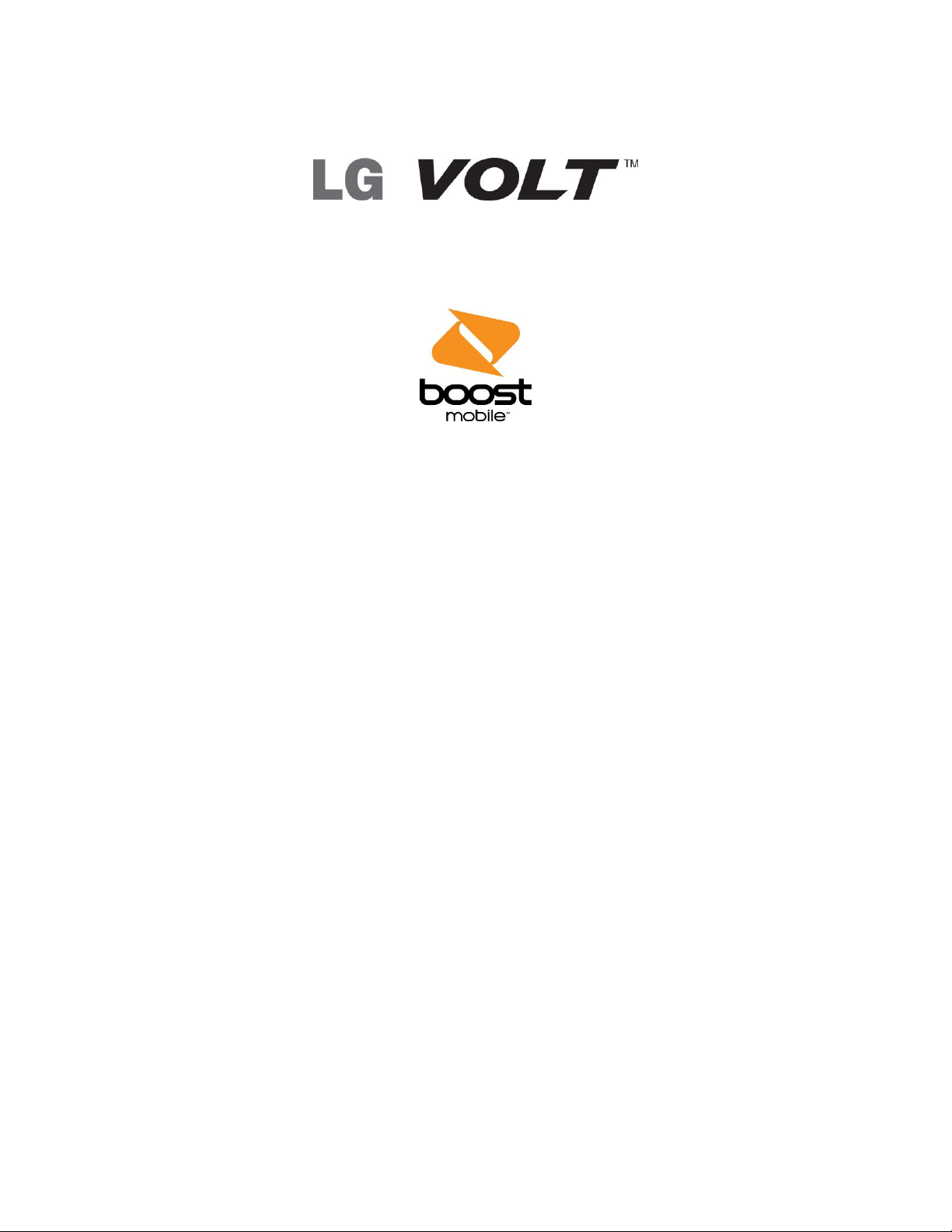
Guía del usuario
Page 2
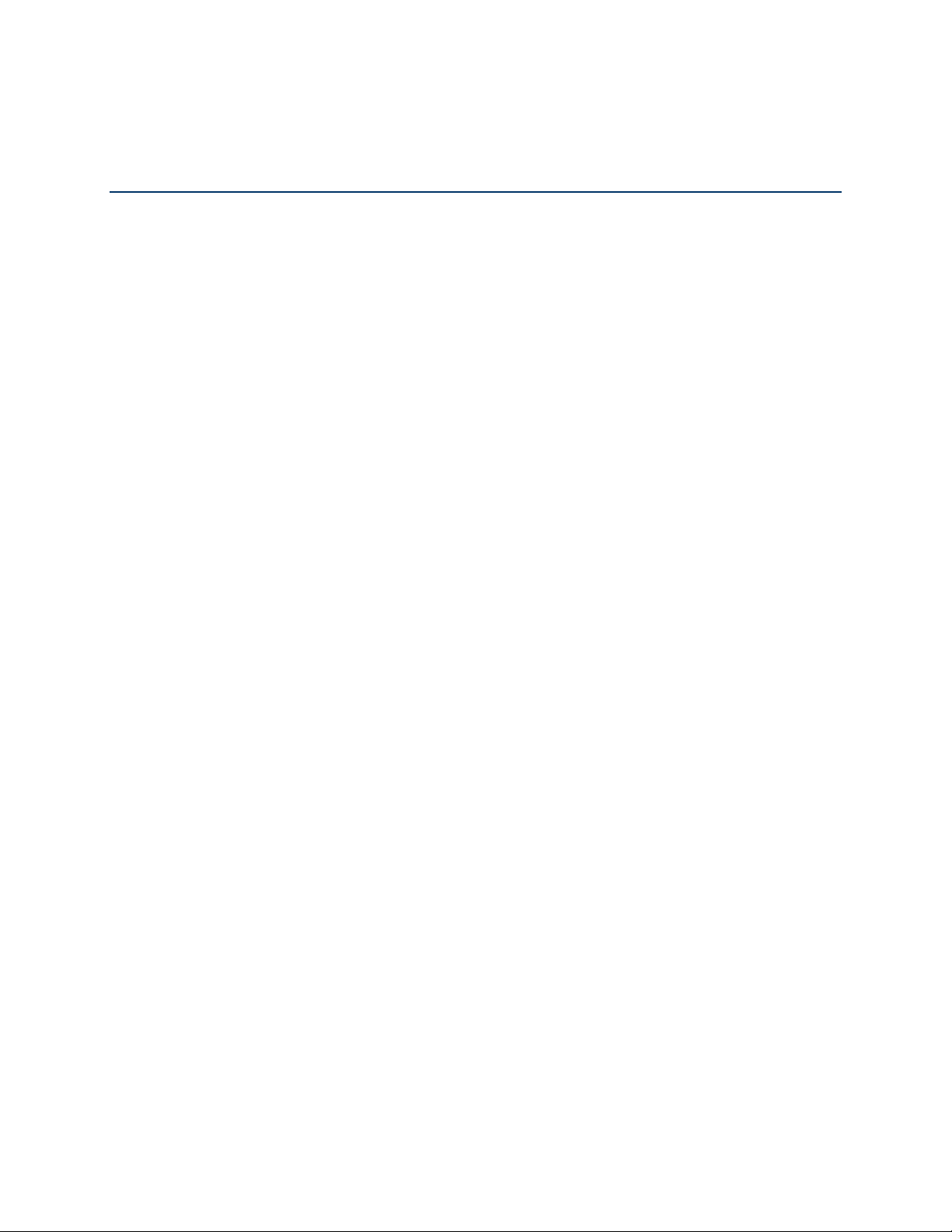
Contenido
Para comenzar........................................................................................................................... 1
Características del teléfono ................................................................................................. 1
Configuración del teléfono .................................................................................................. 1
Inserte la batería .......................................................................................................... 1
Cargue la batería ................................................................................................ ......... 3
Activación y servicio ............................................................................................................ 4
Crear una cuenta y seleccionar un plan ....................................................................... 4
Activar su teléfono ....................................................................................................... 4
Administrar la cuenta ................................................................................................... 4
Re-Boost ..................................................................................................................... 5
Información adicional ................................................................................................... 6
Finalizar las pantallas de configuración............................................................................... 6
Configurar el correo de voz ................................................................................................. 6
Aspectos básicos del teléfono .................................................................................................... 8
El diseño del teléfono .......................................................................................................... 8
Encender y apagar el teléfono ............................................................................................ 9
Encender y apagar la pantalla ...........................................................................................10
Navegación en la pantalla táctil .........................................................................................11
Bloquear y desbloquear el teléfono ....................................................................................15
Modo de Invitado ...............................................................................................................15
Configurar el Modo de Invitado ...................................................................................16
Usar el Modo de Invitado ............................................................................................16
La pantalla principal ...........................................................................................................16
Descripción general de la pantalla principal ................................................................17
Personalizar la pantalla principal ................................................................................17
Añadir y eliminar widgets de la pantalla principal ........................................................18
Cambiar el fondo de pantalla del teléfono ...................................................................19
Personalizar iconos de aplicaciones en la pantalla principal .......................................20
Acceder a las aplicaciones recientemente usadas ......................................................21
Vista limpia de la pantalla principal ................................................................ .............21
Contenido i
Page 3
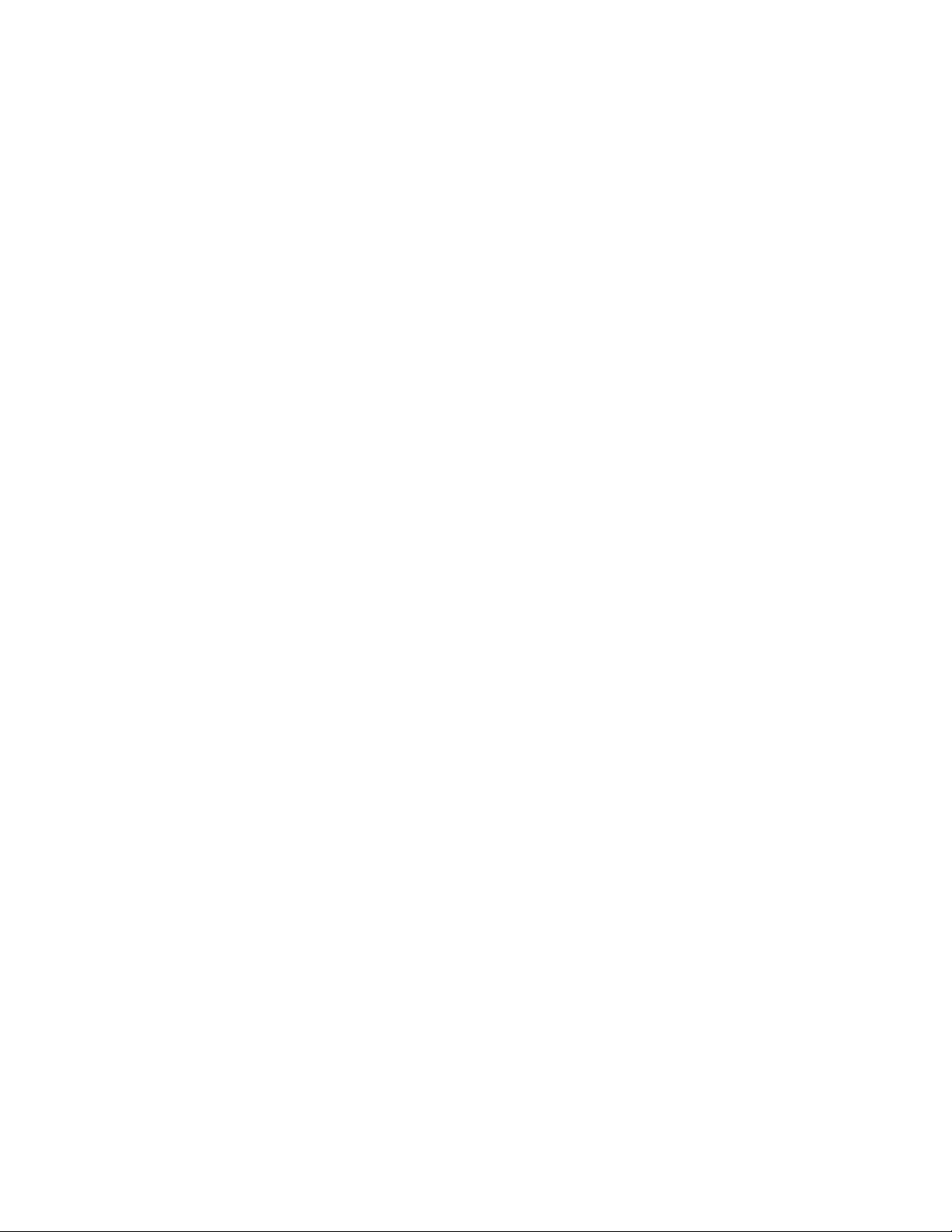
Acceso rápido .............................................................................................................22
Cambiar la orientación de la pantalla ..........................................................................22
Barra de estado ................................................................ .................................................22
Introducir texto con el teclado en pantalla ..........................................................................25
Llamadas de teléfono ................................................................................................................28
Hacer llamadas telefónicas ................................................................................................28
Llamar a través del teclado de marcación ...................................................................28
Llamar desde los registros de llamadas ......................................................................28
Llamar desde los contactos ........................................................................................29
Llamar mediante un número de marcación rápida ......................................................29
Llamar a un número de un mensaje de texto o correo electrónico ..............................29
Llamar a números de emergencia ..............................................................................29
Recibir llamadas telefónicas ..............................................................................................30
Correo de voz ....................................................................................................................31
Configurar el correo de voz ................................................................ .........................32
Notificación del correo de voz .....................................................................................32
Recuperar sus mensajes de correo de voz .................................................................32
Correo de voz visual ..........................................................................................................33
Configuración del correo de voz visual .......................................................................33
Para revisar el correo de voz visual ............................................................................34
Escuchar múltiples mensajes de correo de voz ..........................................................35
Opciones del correo de voz visual ..............................................................................35
Configurar los ajustes del correo de voz visual ...........................................................36
Cómo cambiar el saludo principal mediante el menú de correo de voz .......................37
Cómo editar el nombre a mostrar mediante el menú de correo de voz .......................37
Opciones de llamada telefónica .........................................................................................38
Opciones durante la llamada ......................................................................................38
Identificación de llamadas ...........................................................................................39
Llamada en espera .....................................................................................................40
Llamada en conferencia .............................................................................................40
Desvío de llamadas ....................................................................................................41
Configurar la marcación rápida ..........................................................................................42
Registros ...........................................................................................................................42
Contenido ii
Page 4
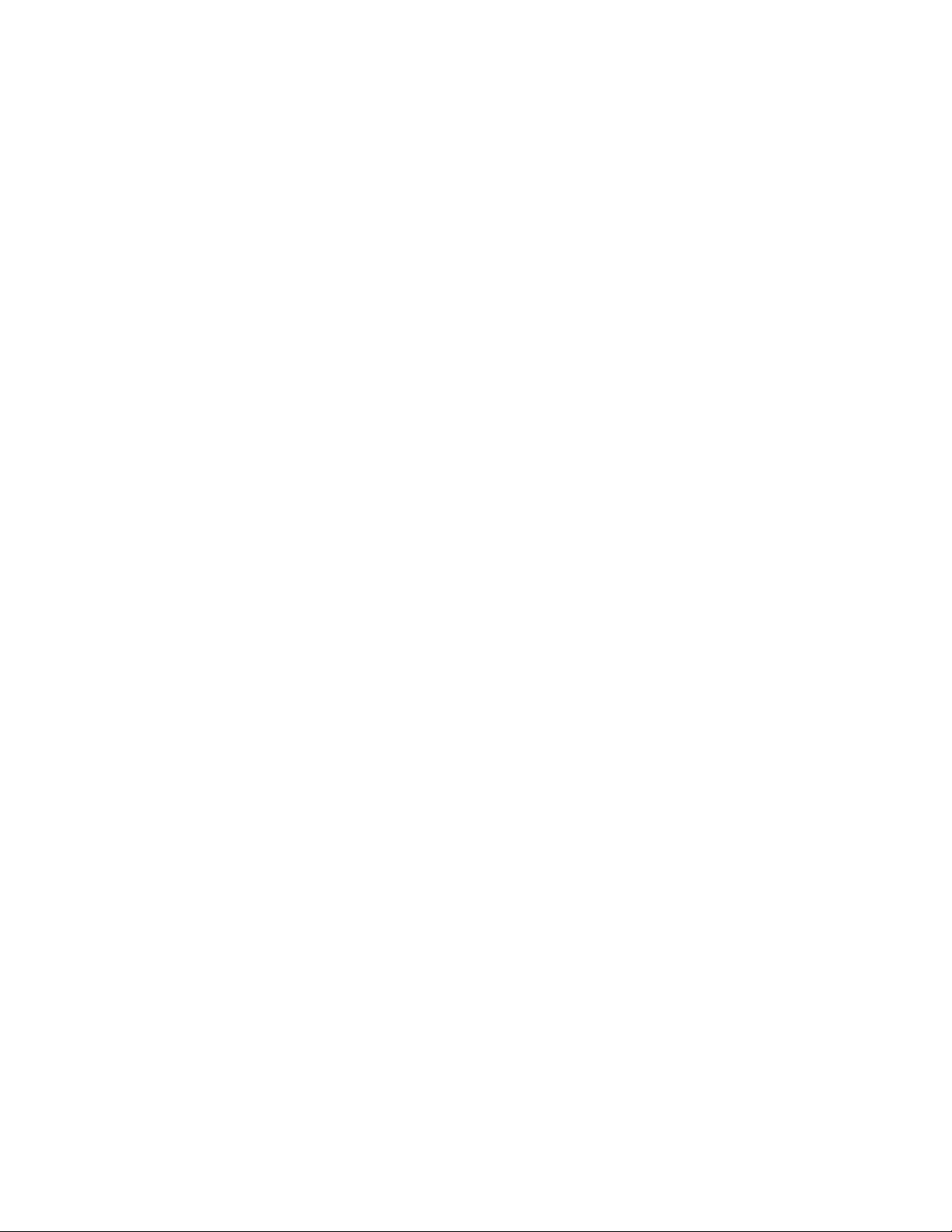
Ajustes de llamada ............................................................................................................44
Ajustes del buzón de voz ............................................................................................44
Rechazo de llamadas ................................ .................................................................44
Modo TTY ...................................................................................................................44
Contactos ..................................................................................................................................46
Para comenzar con Contactos ...........................................................................................46
Acceder a los contactos ..............................................................................................46
La lista de contactos ...................................................................................................47
Opciones de la lista de contactos ...............................................................................47
Agregar un contacto...........................................................................................................48
Guardar un número de teléfono .........................................................................................49
Editar una entrada de los contactos ...................................................................................49
Comunicarse con los contactos .........................................................................................53
Importar, exportar y compartir contactos ............................................................................54
Importar contactos desde el almacenamiento interno .................................................54
Exportar contactos al almacenamiento interno ...........................................................54
Compartir un contacto ................................................................................................55
Cómo unificar y separar contactos ..............................................................................55
Cuentas y mensajes .................................................................................................................56
Gmail/Google .....................................................................................................................56
Crear una cuenta de Google .......................................................................................56
Iniciar sesión en la cuenta de Google ................................ .........................................57
Acceso a Gmail ..........................................................................................................57
Enviar un mensaje de Gmail .......................................................................................58
Leer y responder mensajes de Gmail .........................................................................59
Correo electrónico .............................................................................................................59
Agregar una cuenta de correo electrónico (POP3 o IMAP). ........................................60
Cuenta de correo electrónico de trabajo (Outlook) ......................................................61
Abrir el correo electrónico ...........................................................................................62
Crear y enviar correos electrónicos ............................................................................62
Responder o borrar un mensaje de correo electrónico ...............................................63
Configurar y sincronizar los ajustes del correo electrónico corporativo .......................64
Mensajes de texto y multimedia .........................................................................................66
Contenido iii
Page 5
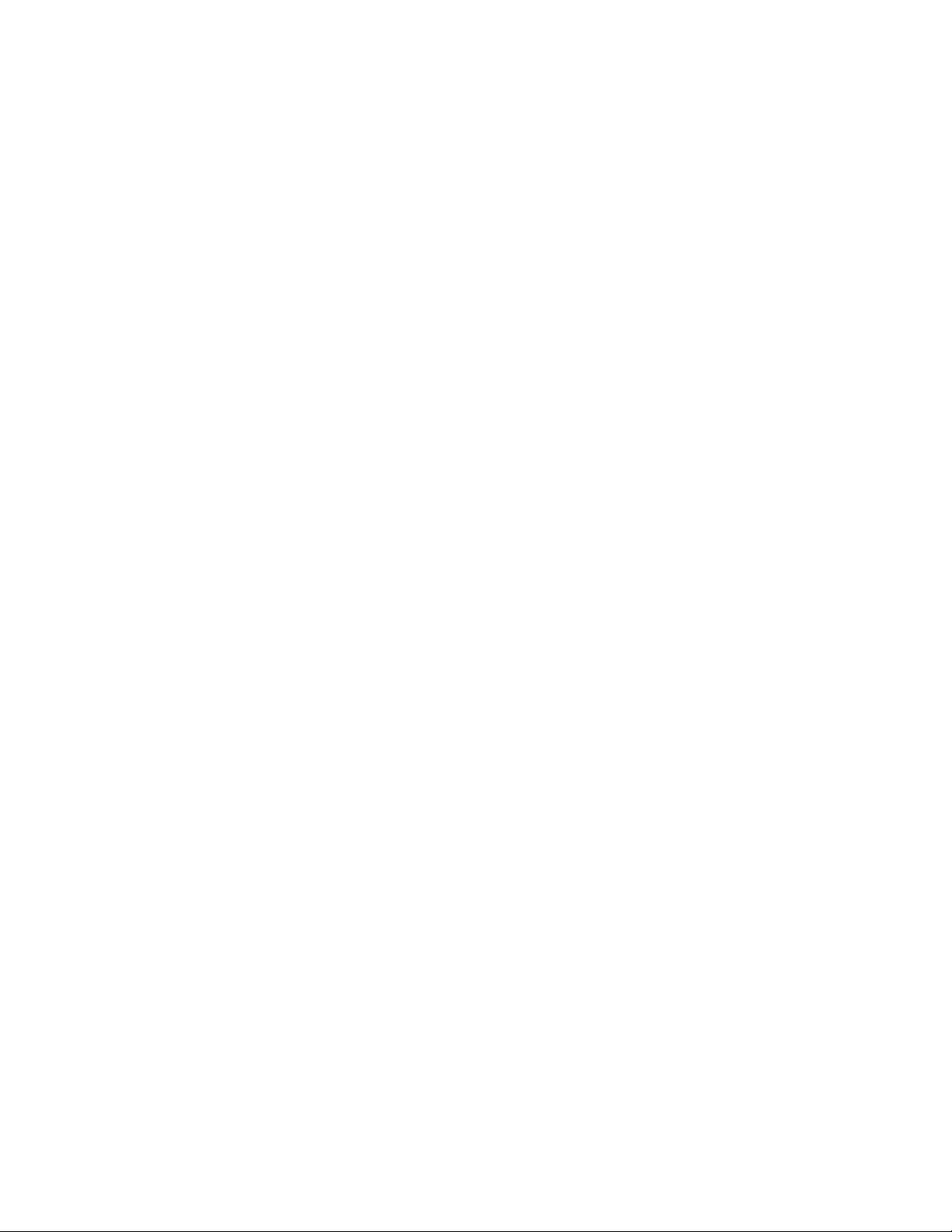
Enviar un mensaje de texto ........................................................................................67
Enviar un mensaje multimedia (MMS) ........................................................................68
Guardar y reanudar un borrador de mensaje ..............................................................69
Notificación de mensajes nuevos ................................................................................69
Administrar conversaciones de mensajes ...................................................................70
Opciones de mensajes de texto y multimedia .............................................................72
Aplicaciones y entretenimiento ..................................................................................................75
Google Play Store ..............................................................................................................75
Encontrar e instalar una aplicación .............................................................................75
Crear una cuenta de Google .......................................................................................76
Solicitar el reembolso de una aplicación pagada ........................................................76
Abrir una aplicación instalada .....................................................................................77
Desinstalar una aplicación ..........................................................................................77
Obtener ayuda con Google Play .................................................................................77
Navegación ........................................................................................................................78
Google Maps ..............................................................................................................78
Música ...............................................................................................................................78
Reproductor de música ...............................................................................................78
Aplicación Google Play Music .....................................................................................79
Web y datos ..............................................................................................................................80
Conectar Wi-Fi ...................................................................................................................80
Activar Wi-Fi y conectarse a una red ................................................................ ..........80
Agregar una red Wi-Fi ................................................................................................81
Información general de servicios de datos (redes 3G y 4G) ...............................................82
4G ..............................................................................................................................82
Su nombre de usuario de servicios de datos ..............................................................83
Estado de conexión de datos e indicadores ................................................................83
Redes virtuales privadas (VPN) .........................................................................................84
Preparar el teléfono para una conexión VPN .............................................................. 84
Configurar el almacenamiento seguro de credenciales ...............................................84
Agregar una conexión VPN ........................................................................................84
Conectarse o desconectarse de una VPN ..................................................................85
Navegador .........................................................................................................................85
Contenido iv
Page 6
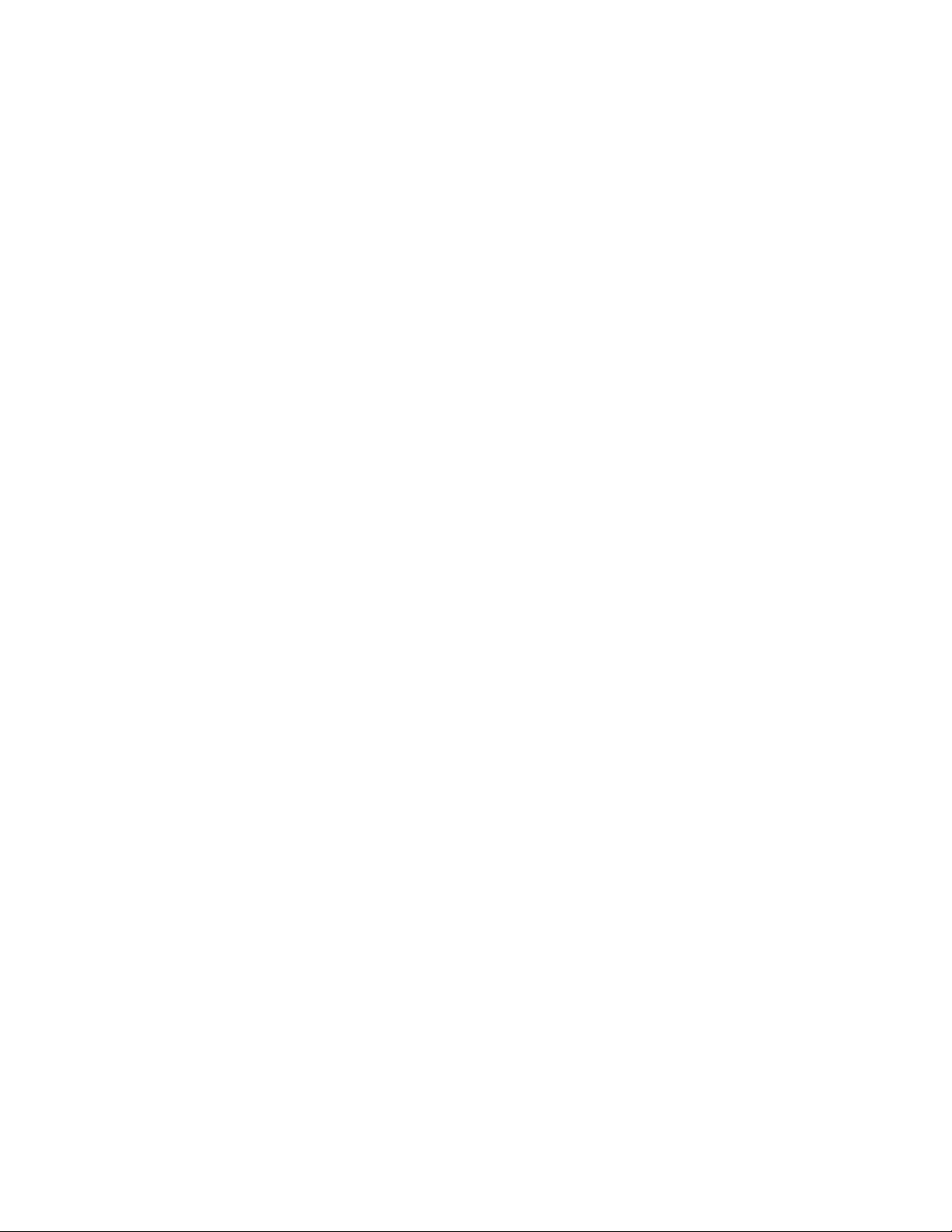
Iniciar el navegador Web ............................................................................................85
Aprender a usar el navegador.....................................................................................86
Menú del navegador ...................................................................................................87
Seleccionar texto en una página Web.........................................................................88
Ir a un sitio web específico ..........................................................................................88
Ajustar la configuración del navegador .......................................................................89
Crear los ajustes del sitio web ....................................................................................89
Restablecer el navegador a predeterminado ..............................................................90
Configurar la página de inicio del navegador .............................................................. 90
Crear marcadores .......................................................................................................90
Crear una nueva página de inicio ...............................................................................91
Agregar favoritos a la pantalla principal ......................................................................91
Cámara y video ................................................................ .........................................................92
Toma fotos .........................................................................................................................92
Abrir o cerrar la cámara ..............................................................................................92
Pantalla del visor en el modo de cámara ....................................................................92
Tomar una foto ...........................................................................................................93
Enfoque automático multipunto...................................................................................93
Superzoom .................................................................................................................94
Marco de luz ...............................................................................................................94
Pantalla de revisión ....................................................................................................95
Grabar videos ....................................................................................................................95
Pantalla del visor en el modo de video ........................................................................95
Graba videos ..............................................................................................................96
Configuración de la cámara ...............................................................................................96
Configuración de videocámara ..........................................................................................97
Ver imágenes y videos utilizando la Galería ......................................................................98
Abrir o cerrar la Galería ..............................................................................................99
Ver imágenes y videos ...............................................................................................99
Acercar o alejar una imagen ..................................................................................... 100
Ver un video ............................................................................................................. 100
Opciones de Galería de videos ................................................................................. 100
Zoom en vivo ............................................................................................................ 101
Contenido v
Page 7
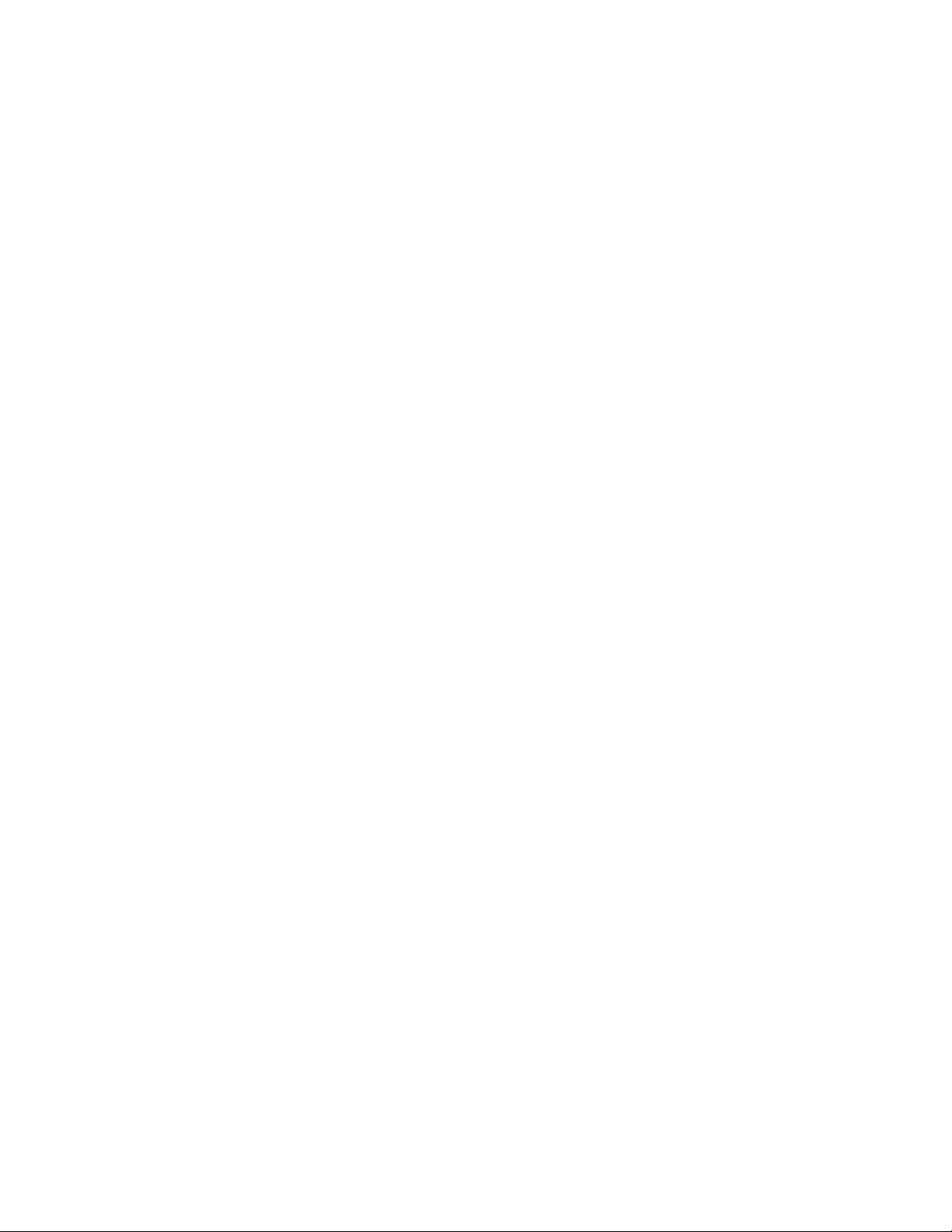
Usar fotos ........................................................................................................................ 101
Compartir imágenes y videos ........................................................................................... 102
Enviar fotos o videos por correo electrónico ............................................................. 102
Enviar una imagen o un video por mensaje multimedia ............................................ 103
Enviar imágenes o videos por Bluetooth ................................................................... 103
Herramientas y calendario ...................................................................................................... 105
QSlide .............................................................................................................................. 105
QuickMemo ..................................................................................................................... 105
QuickRemote ................................................................................................ ................... 107
Voice Mate ....................................................................................................................... 107
Comandos de voz ............................................................................................................ 109
Calendario ....................................................................................................................... 109
Cambiar la vista del calendario ................................................................................. 110
Ver detalles de un evento ......................................................................................... 112
Crear un evento ........................................................................................................ 113
Editar o borrar un evento .......................................................................................... 114
Configurar un recordatorio de evento........................................................................ 114
Responder a un recordatorio de evento .................................................................... 114
Mostrar y sincronizar los calendarios ........................................................................ 115
Cambiar la configuración del calendario ................................................................... 115
Carpetas .......................................................................................................................... 116
Alarma ............................................................................................................................. 117
Tareas ............................................................................................................................. 119
Calculadora ..................................................................................................................... 121
Administrador de archivos................................................................................................ 122
Opciones de Administrador de archivos .................................................................... 122
Búsqueda en el Administrador de archivos ............................................................... 123
Cómo usar QSlide .................................................................................................... 123
Bluetooth ......................................................................................................................... 123
Apagar y encender Bluetooth ................................................................................... 123
Menú de configuración de Bluetooth ......................................................................... 124
Cambiar nombre del dispositivo ................................................................................ 125
Conectar un kit para automóviles o auricular Bluetooth ............................................ 125
Contenido vi
Page 8
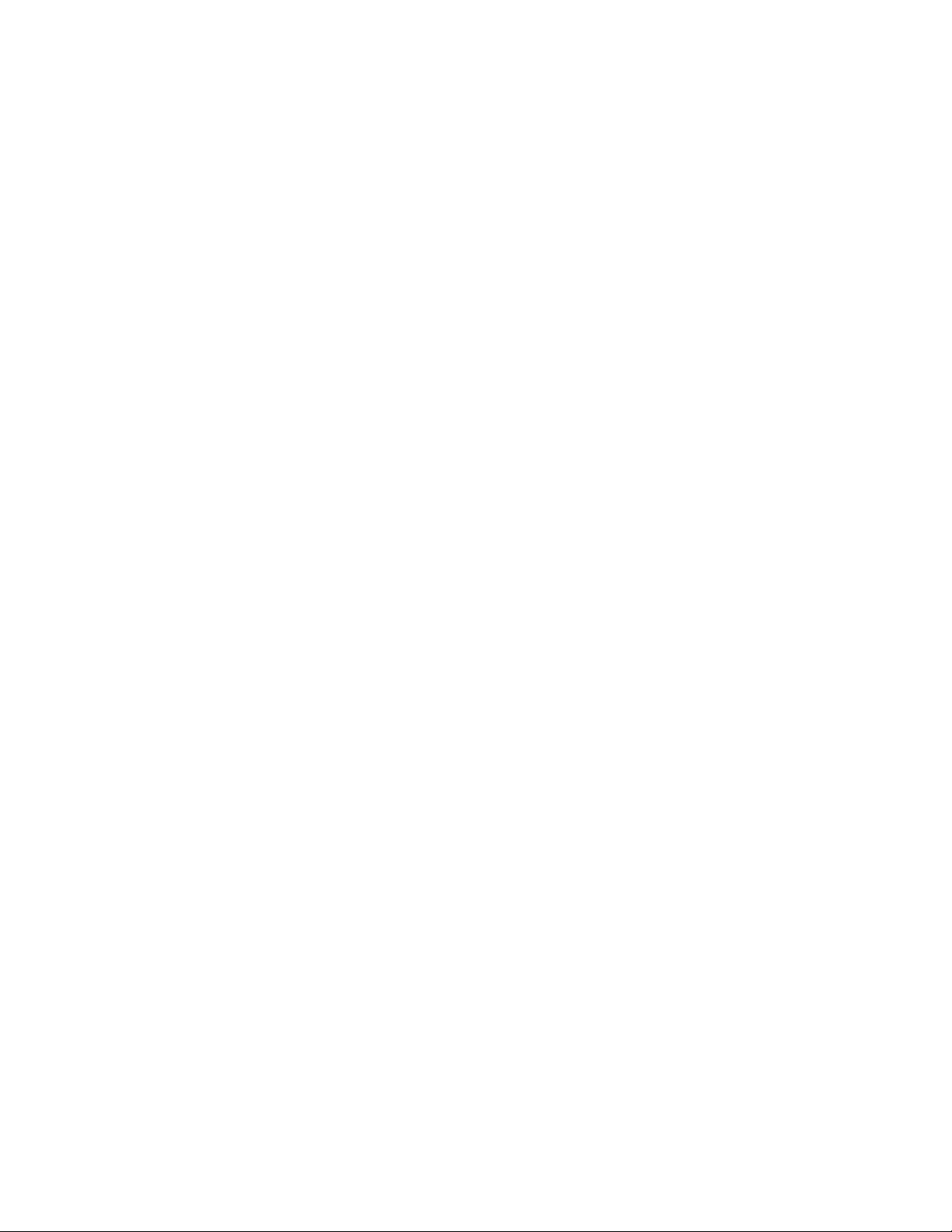
Reconectar un Kit para automóviles o un auricular ................................................... 126
Desconectar o desvincular desde un dispositivo Bluetooth ....................................... 126
Enviar y recibir información por Bluetooth ................................................................. 127
SmartShare ..................................................................................................................... 129
Disfrutar de contenido con una variedad de dispositivos .......................................... 129
Disfrutar del contenido de dispositivos cercanos ...................................................... 130
Tecnología Near Field Communication (NFC).................................................................. 130
Tarjeta microSD ............................................................................................................... 130
Insertar una tarjeta microSD ..................................................................................... 131
Extraer la tarjeta microSD ......................................................................................... 132
Ver tarjeta de memoria microSD ............................................................................... 132
Formatear la tarjeta microSD .................................................................................... 133
Desactivar la tarjeta microSD ................................................................................... 133
Utilizar la tarjeta microSD del teléfono como unidad USB ......................................... 133
Transferir contenidos de usuario de un teléfono Android a su LG Volt ............................. 134
Transferir a través de PC o computadora portátil ...................................................... 134
Transferencia mediante conexión Bluetooth ............................................................. 135
Actualizar su teléfono ....................................................................................................... 136
Actualizar el firmware de su teléfono ........................................................................ 136
Actualizar el software LG .......................................................................................... 138
Actualizar su perfil .................................................................................................... 138
Actualizar su PRL ..................................................................................................... 138
Ajustes .................................................................................................................................... 139
Redes inalámbricas ......................................................................................................... 139
Modo avión ............................................................................................................... 139
Ajustes de Wi-Fi ....................................................................................................... 140
Configuración de Bluetooth ....................................................................................... 140
Datos móviles ................................................................ ........................................... 140
Ajustes de llamadas ................................................................ .................................. 140
Ajustes del buzón de voz .......................................................................................... 140
Marcación a Estados Unidos .................................................................................... 140
Marcación internacional ............................................................................................ 140
Pantalla emergente de llamada entrante .................................................................. 141
Contenido vii
Page 9
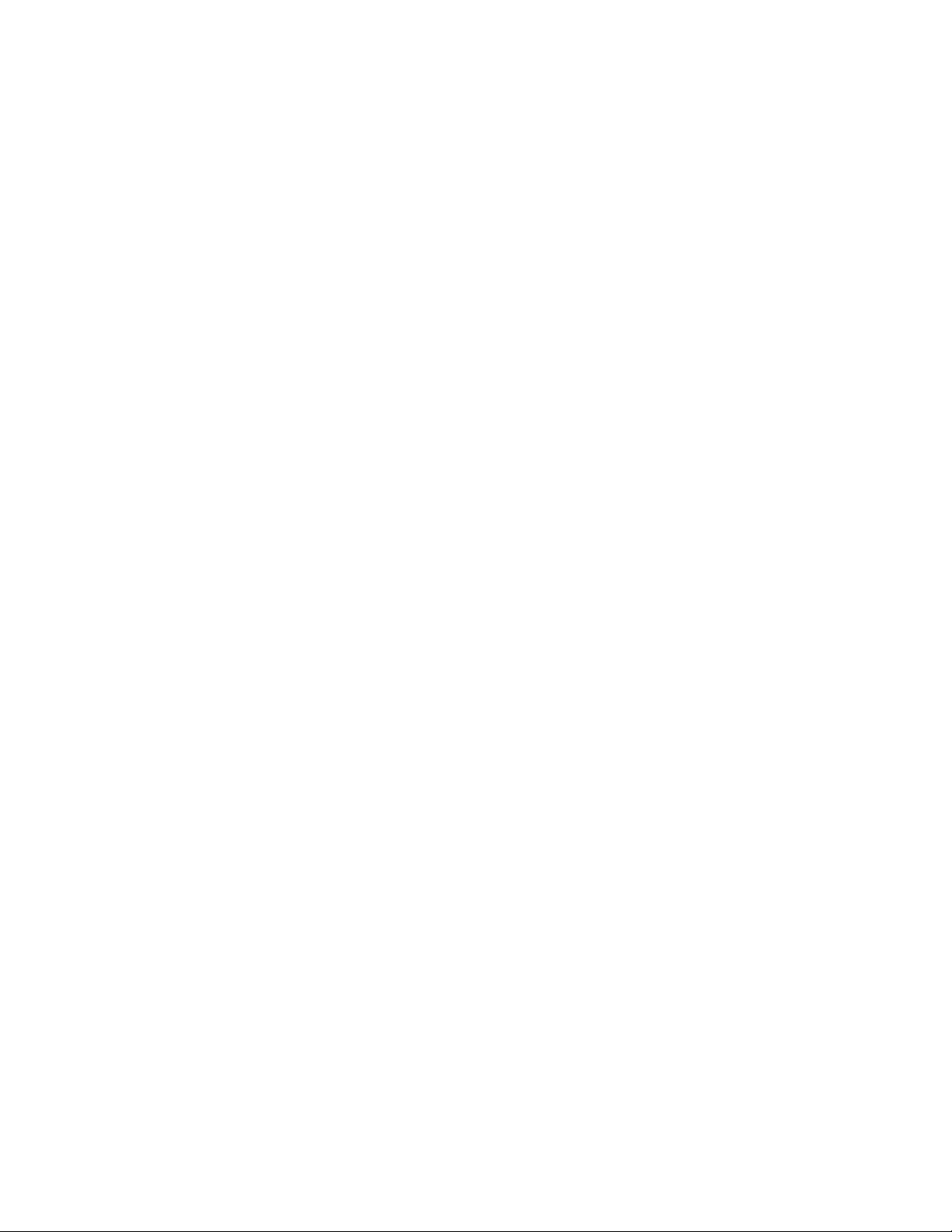
Rechazar llamadas ................................................................ ................................... 141
Rechazar con mensaje ............................................................................................. 141
Ocultar identidad ...................................................................................................... 141
Responder llamadas con el Botón Inicio ................................................................... 142
Respuesta automática .............................................................................................. 142
Modo TTY ................................................................................................................. 142
Dispositivos de ayuda auditiva .................................................................................. 142
Sensor de proximidad ............................................................................................... 142
Claridad de voz ......................................................................................................... 143
Guardar números desconocidos ............................................................................... 143
Usar Botón Encender/Bloquear para finalizar llamadas ............................................ 143
Compartir y conectar ........................................................................................................ 143
Ajustes de NFC ........................................................................................................ 143
Android Beam ........................................................................................................... 144
SmartShare Beam .................................................................................................... 144
Miracast .................................................................................................................... 144
Almacenamiento inalámbrico .................................................................................... 145
Más opciones de configuración ........................................................................................ 145
Conexión a Internet mediante Bluetooth ................................................................... 145
Ajustes de redes móviles .......................................................................................... 145
Ajustes de red VPN .................................................................................................. 147
Ajustes de dispositivo ...................................................................................................... 147
Ajustes de sonido ..................................................................................................... 147
Ajustes de tono timbre y ajustes de vibración ........................................................... 148
Ajustes de pantalla ................................................................................................... 151
Pantalla de inicio ...................................................................................................... 154
Bloqueo de pantalla ................................................................................................ .. 156
Movimiento ............................................................................................................... 159
Operación con una mano .......................................................................................... 160
Almacenamiento ....................................................................................................... 161
Batería ...................................................................................................................... 161
Aplicaciones ............................................................................................................. 162
Tocar y pagar ........................................................................................................... 162
Contenido viii
Page 10
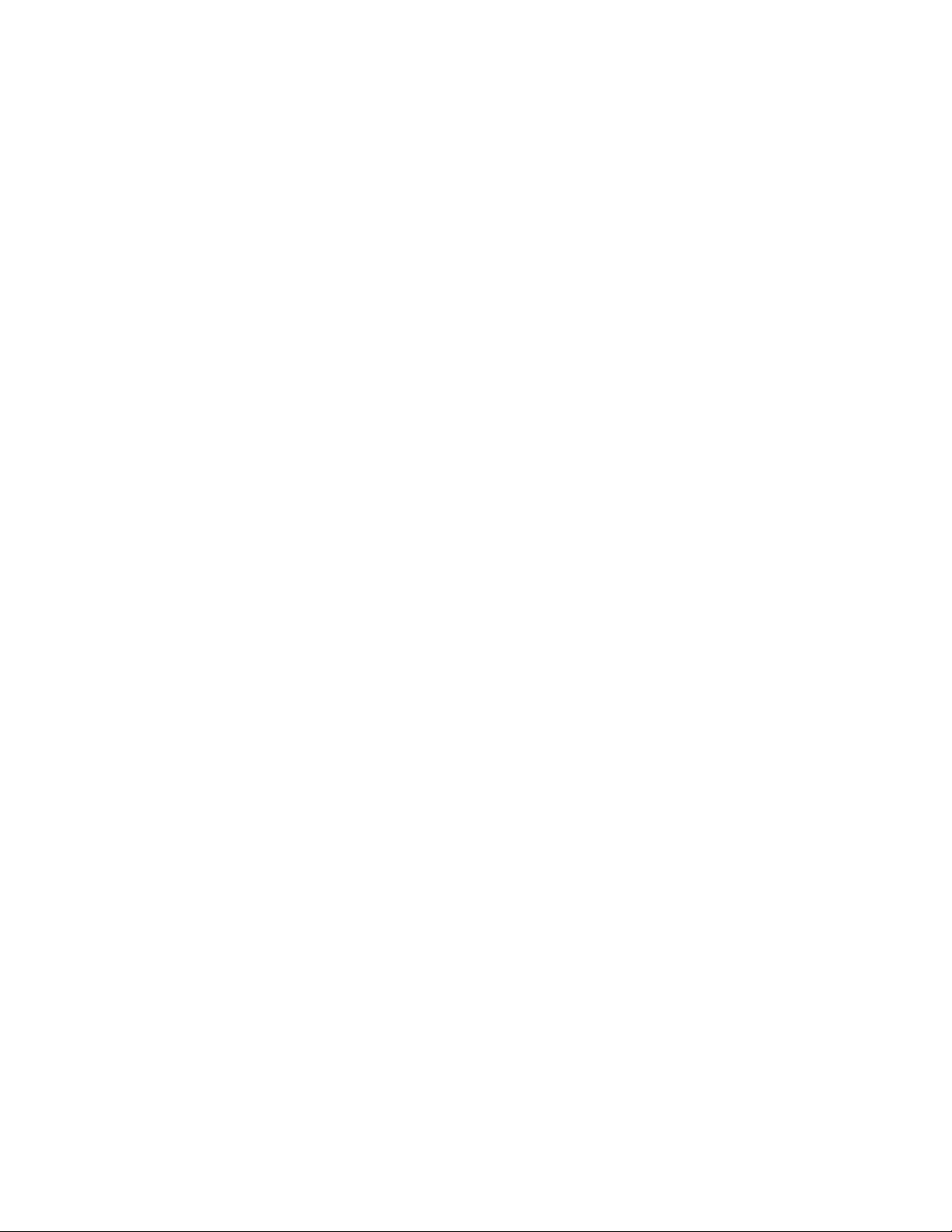
Configuración personal ................................................................................................ .... 163
Cuentas y sincronización .......................................................................................... 163
Modo de Invitado ...................................................................................................... 163
Ubicación .................................................................................................................. 164
Seguridad ................................................................................................................. 164
Ajustes de idioma y teclado ...................................................................................... 165
Copia de seguridad y reinicio .................................................................................... 166
Ajustes del sistema .......................................................................................................... 168
Fecha y hora ................................ ................................................................ ............. 168
Accesibilidad ............................................................................................................. 168
Conexión a PC ......................................................................................................... 170
Accesorios ................................................................................................................ 171
Activar dispositivo ..................................................................................................... 171
Actualizaciones del sistema ...................................................................................... 171
Impresión .................................................................................................................. 172
Acerca del teléfono ................................................................................................... 172
Información de copyright ......................................................................................................... 174
Índice ...................................................................................................................................... 175
Contenido ix
Page 11
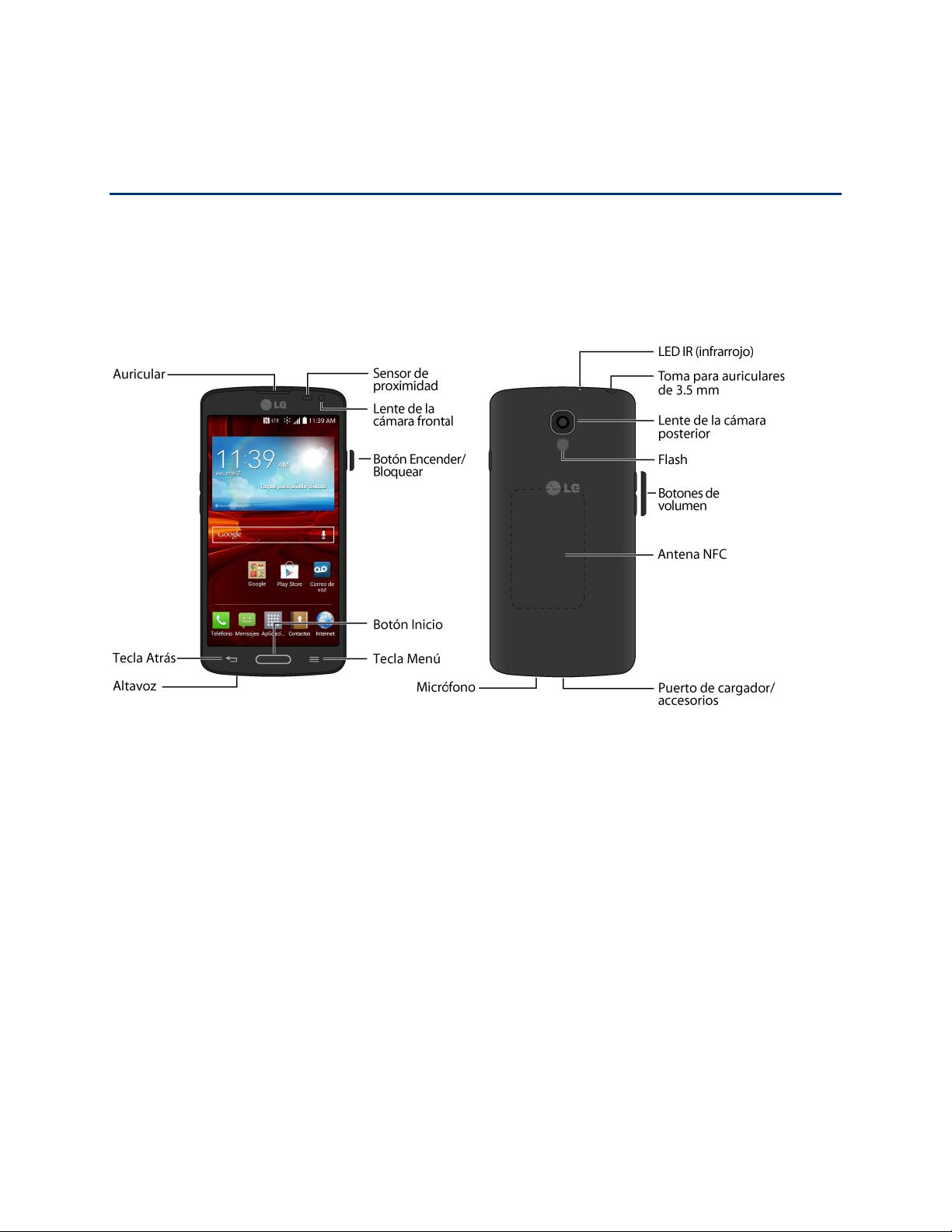
Para comenzar
Esta sección le ofrece toda la información que necesita para configurar el teléfono por primera
vez.
Características del teléfono
La siguiente ilustración muestra las principales funciones externas y los botones del teléfono.
Configuración del teléfono
Primero debe instalar y cargar la batería para empezar a configurar su teléfono.
Inserte la batería
1. Introduzca una uña en la ranura de la parte izquierda de la tapa posterior y levántela
con cuidado.
Para comenzar 1
Page 12
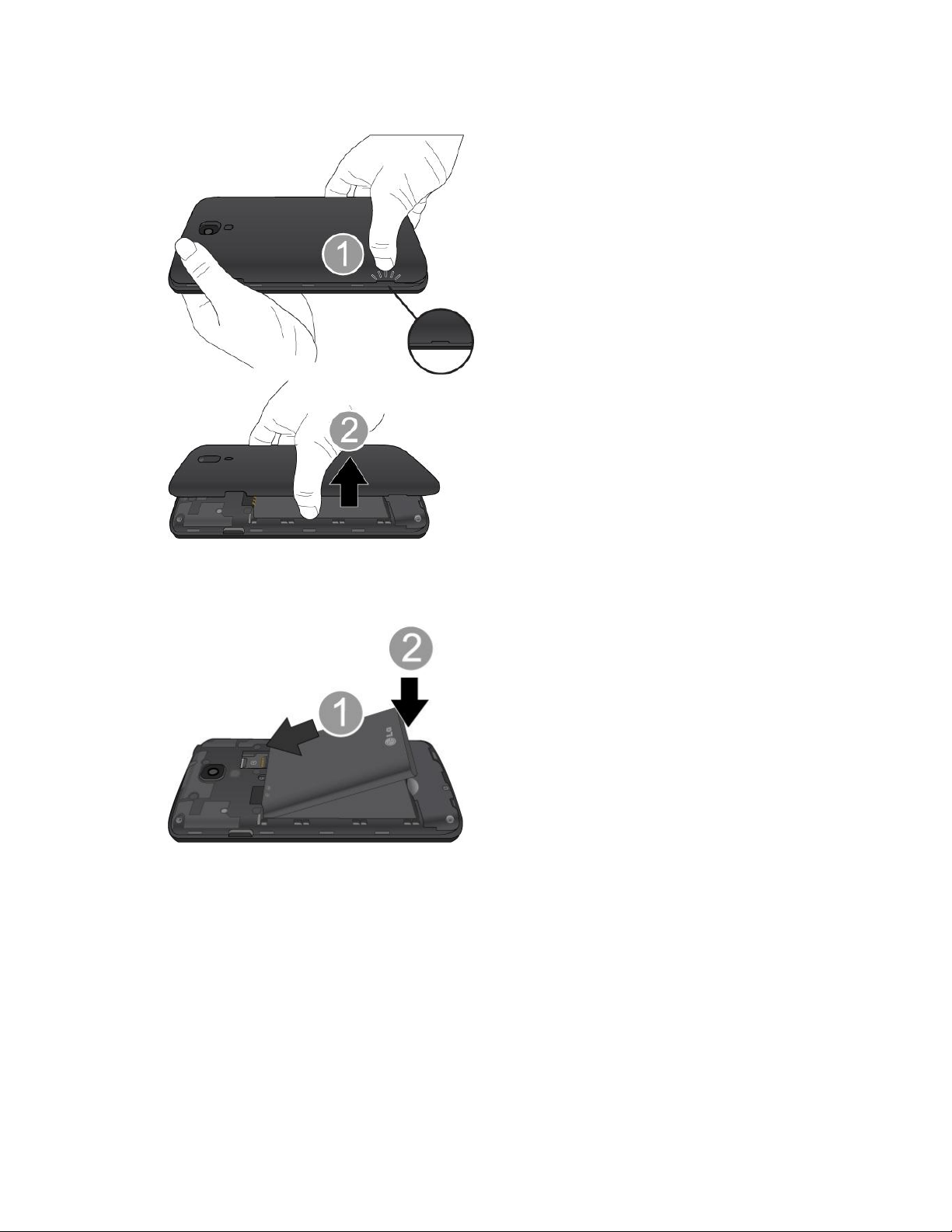
2. Inserte la batería, empezando por el extremo de los contactos, y presione suavemente
para que la batería quede en su lugar.
Para comenzar 2
Page 13

3. Vuelva a colocar la tapa posterior, asegurándose de que todas las lengüetas estén bien
insertadas y que no haya ningún espacio alrededor de la tapa.
Cargue la batería
1. Inserte el conector USB en el puerto de cargador/accesorios, que se encuentra en la
parte superior del teléfono.
2. Enchufe el adaptador de CA en una toma eléctrica. La carga completa de una batería
puede tardar hasta tres horas.
Nota: La batería del teléfono debe tener carga suficiente para que este se encienda y usted
pueda buscar la señal, ejecutar la aplicación de configuración, configurar el correo de voz y
hacer una llamada. Debe cargar completamente la batería lo antes posible.
Para comenzar 3
Page 14
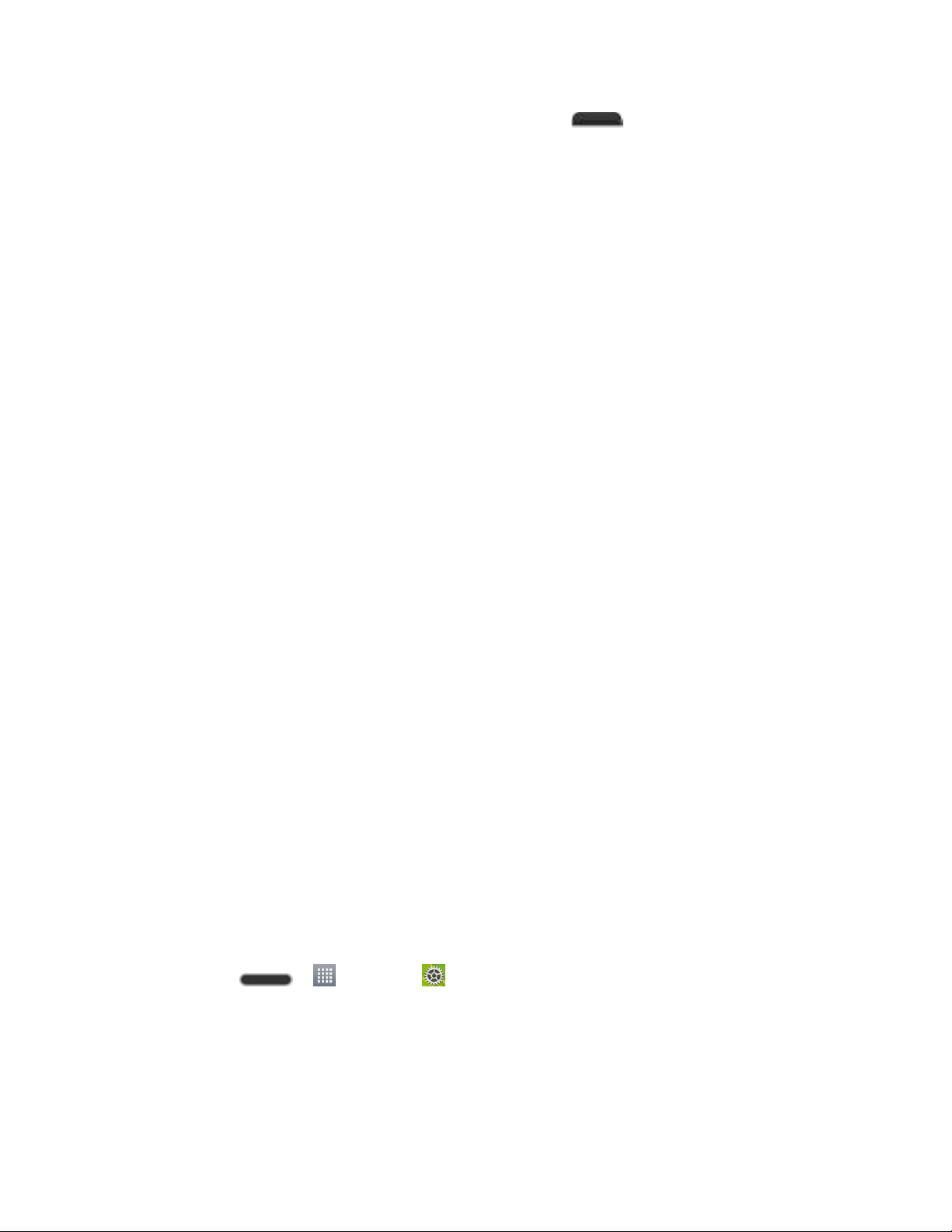
3. Mantenga presionado el Botón Encender/Bloquear para encender el teléfono.
Si el teléfono está activado, se encenderá, buscará el servicio correspondiente y
comenzará el proceso de configuración.
Si todavía no está activado, consulte la sección Activar su teléfono para obtener más
información.
Activación y servicio
Antes de utilizar el teléfono, debe configurar su servicio con Boost Mobile. Necesitará el número
de serie del teléfono (MEID), que aparece en un adhesivo dentro del compartimiento de la
batería.
Crear una cuenta y seleccionar un plan
Configure su cuenta Boost Mobile.
1. Desde su computadora, visite espanol.boostmobile.com.
2. Ingrese el MEID de su teléfono y haga clic para comenzar activación.
El MEID (número de serie) de su teléfono está impreso en el autoadhesivo situado
en el compartimiento de la batería en la parte posterior de su teléfono. Este número
también aparece en el panel inferior del paquete del teléfono.
3. Siga las demás instrucciones para elegir su plan y seleccione un método de pago.
4. Siga las instrucciones de activación a continuación y podrá empezar a utilizar el teléfono.
Note: También puede activarlo llamando al 1-888-BOOST-4U (1-888-266-7848) desde
cualquier otro teléfono.
Activar su teléfono
Después de configurar su cuenta en espanol.boostmobile.com, solo tiene que encender el
dispositivo. El dispositivo está diseñado para activarse automáticamente. Si cambia de otro
dispositivo Boost Mobile a uno nuevo, asegúrese de apagar el dispositivo antiguo antes de
cambiar el número de serie (MEID). Una vez que finalice el cambio de MEID, encienda el
dispositivo nuevo y la información de programación se enviará automáticamente a este.
También puede iniciar el proceso de activación en forma manual.
■ Presione > > Ajustes > Activar dispositivo.
Administrar la cuenta
Acceda a la información de su cuenta. Puede:
● Comprobar los minutos usados.
Para comenzar 4
Page 15
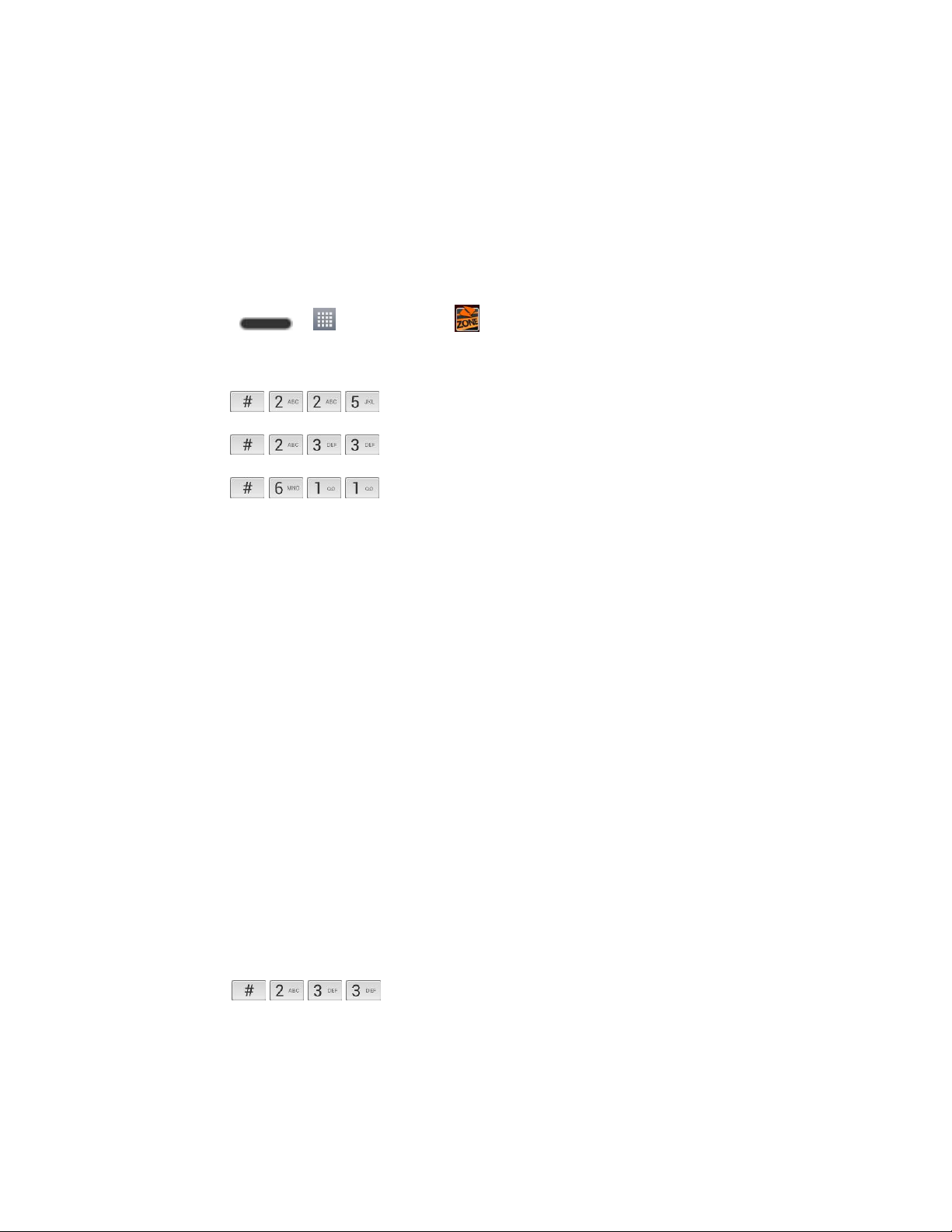
● Re-Boost® (agregue dinero a su cuenta).
● Cambiar el plan.
● Y mucho más.
Desde el teléfono
Acceda a la información de la cuenta y otras herramientas de autoservicios desde Boost Zone.
■ Presione > > Boost Zone .
También puede marcar directamente para acceder a determinada información:
● Marque (#BAL) para revisar el saldo de su cuenta.
● Marque (#ADD) para pagar.
● Marque para iniciar Boost Zone o llame al servicio de atención al
cliente de Boost (según cuál sea su configuración) para otras consultas.
Desde la computadora
■ Inicie sesión con el número de teléfono y el PIN de la cuenta en
espanol.boostmobile.com.
Desde cualquier otro teléfono
■ Servicio de atención al cliente de Boost: 1-888-BOOST-4U (1-888-266-7848).
Re-Boost
Boost Mobile le permite agregar dinero a su cuenta con mayor facilidad. Decida exactamente
cómo y dónde desea pagar. Use su teléfono y agregue dinero a su cuenta para mantenerla
activa.
Pago en efectivo
Busque a un distribuidor autorizado de Re-Boost cerca de su ubicación. Adquiera la tarjeta ReBoost o recargue por tan solo $10 si existe alguna caja disponible.
Pague en cualquier momento con tarjeta de crédito o débito
Marque #ADD ( ) para agregar dinero desde su teléfono o visite Mi Cuenta
en espanol.boostmobile.com si desea hacerlo en línea. Registre de manera segura su tarjeta
de crédito o débito con Boost para efectuar pagos por única vez o configurar pagos
automáticos de Re-Boost con facilidad.
Para comenzar 5
Page 16
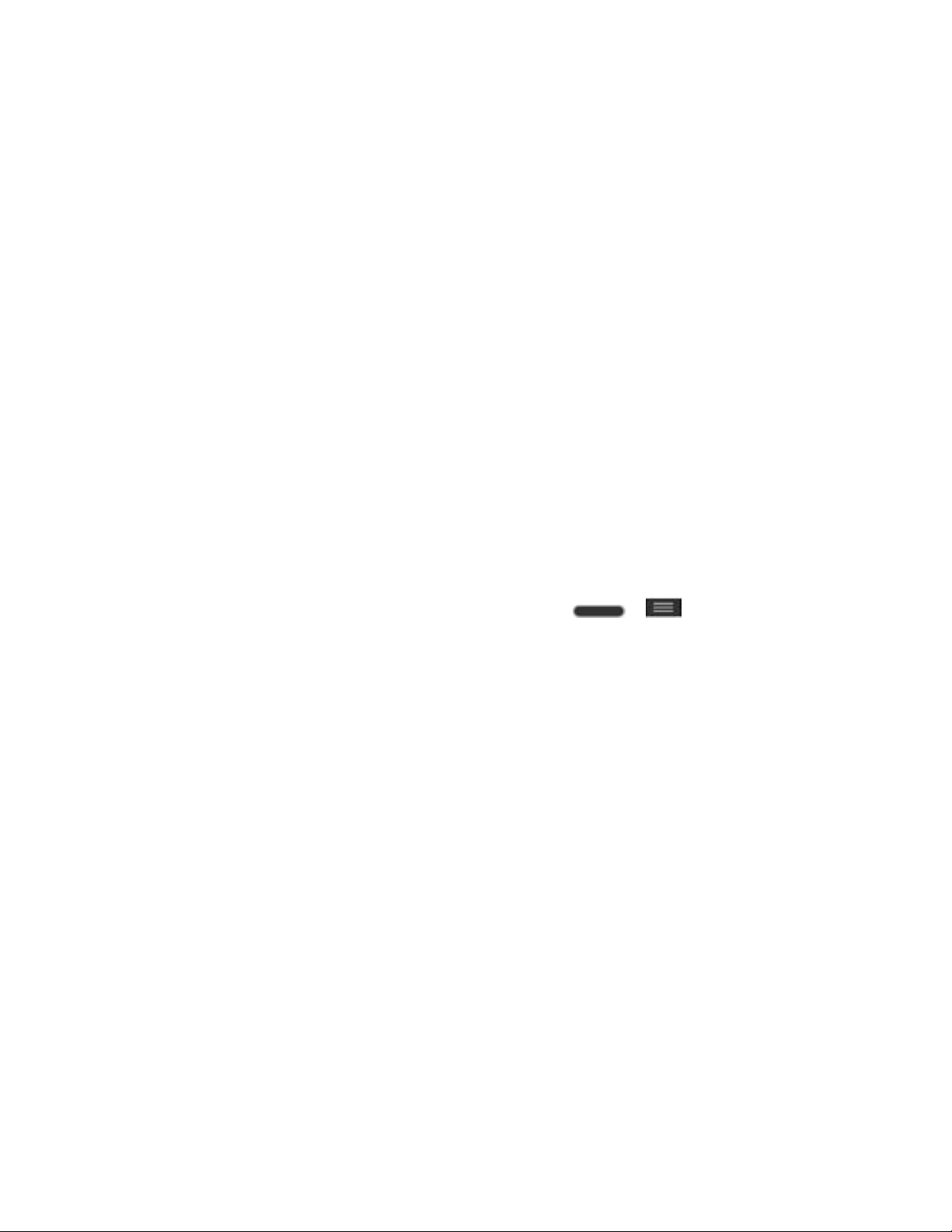
Configure pagos con Auto Re-BoostSM sin preocupaciones
Es la manera más fácil de garantizar que su cuenta permanezca activa y siga funcionando. Use
lo que le resulte más cómodo: tarjeta de crédito, tarjeta de débito o cuenta bancaria.
Visite espanol.boostmobile.com para obtener más información acerca de todas las opciones de
su Re-Boost.
Información adicional
Para obtener más información acerca de su cuenta Boost Mobile, además de otros servicios,
visítenos en, espanol.boostmobile.com.
Finalizar las pantallas de configuración
Las pantallas de configuración permiten definir algunas de las funciones y preferencias en el
teléfono. Cuando el dispositivo se enciende, aparece un mensaje de bienvenida. Luego, puede
completar el proceso de configuración.
Nota: Puede completar las pantallas de configuración antes de activar el teléfono en su cuenta.
Nota: Durante o después de la configuración, es posible que aparezca un aviso del
Optimizador de conexiones. Lea el aviso y toque ACEPTO para permitir que el teléfono se
conecte automáticamente a la mejor red de datos disponibles, incluido Wi-Fi. Para apagar el
Optimizador de conexiones en cualquier momento, presione > > Ajustes del
sistema > Más opciones > Redes móviles > Optimizador de conexiones y anule la
selección de la casilla. Consulte la sección Optimizador de conexiones para obtener más
información.
1. Antes de la activación, puede encender la función de navegación por voz TalkBack para
personas con discapacidad visual. Toque dos veces en el centro de la pantalla para
activar esta función. Para habilitar otras funciones, toque Ajustes de accesibilidad.
Para continuar con el proceso de activación, toque Siguiente.
2. Escriba el nombre de su teléfono. Este se utilizará como su nombre de teléfono en
Bluetooth, Wi-Fi Direct, etc. A continuación, ingrese un número de teléfono para llamar
en caso de perder el teléfono. Aparecerá en la pantalla de bloqueo.
3. De esta forma finaliza la configuración inicial. Ahora puede disfrutar de su teléfono y
personalizarlo a su gusto.
Configurar el correo de voz
Debe configurar el correo de voz y el saludo personal al activar el teléfono. Siempre use una
contraseña para protegerlo contra el acceso no autorizado. El teléfono transfiere
automáticamente todas las llamadas no respondidas al correo de voz, incluso si está usando el
teléfono o lo tiene apagado.
Para comenzar 6
Page 17
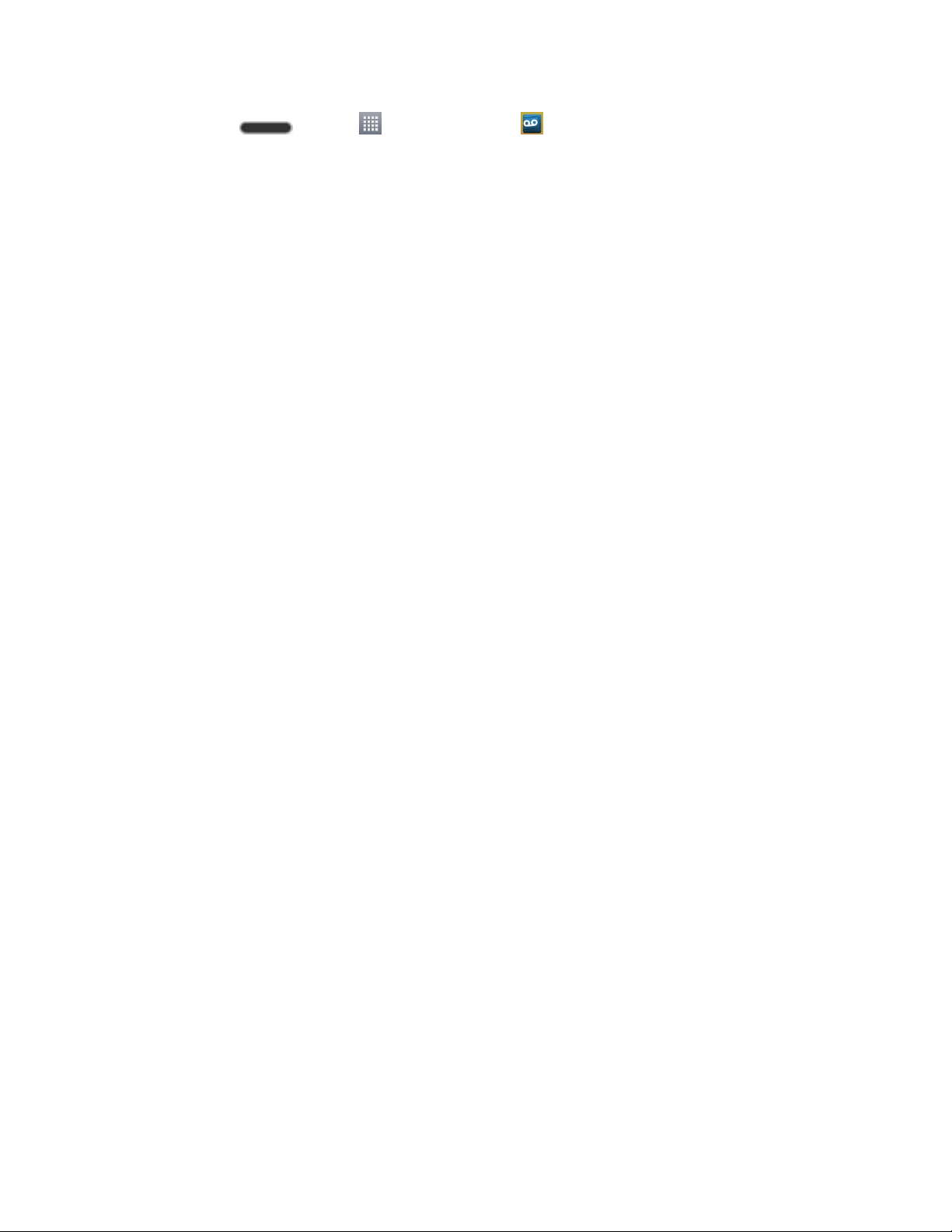
1. Presione y toque > Correo de voz .
2. Toque Personalizar ahora.
3. Siga las indicaciones del sistema para:
Crear su contraseña.
Grabar un anuncio de nombre.
Grabar un saludo.
Importante: Contraseña de correo de voz - Se recomienda que cree una contraseña al
configurar el correo de voz para evitar el acceso no autorizado. Sin una contraseña, cualquiera
que tenga acceso a su teléfono podrá acceder a los mensajes de su correo de voz.
Para obtener más información sobre el correo de voz, consulte las secciones Correo de voz o
Correo de voz visual.
Para comenzar 7
Page 18
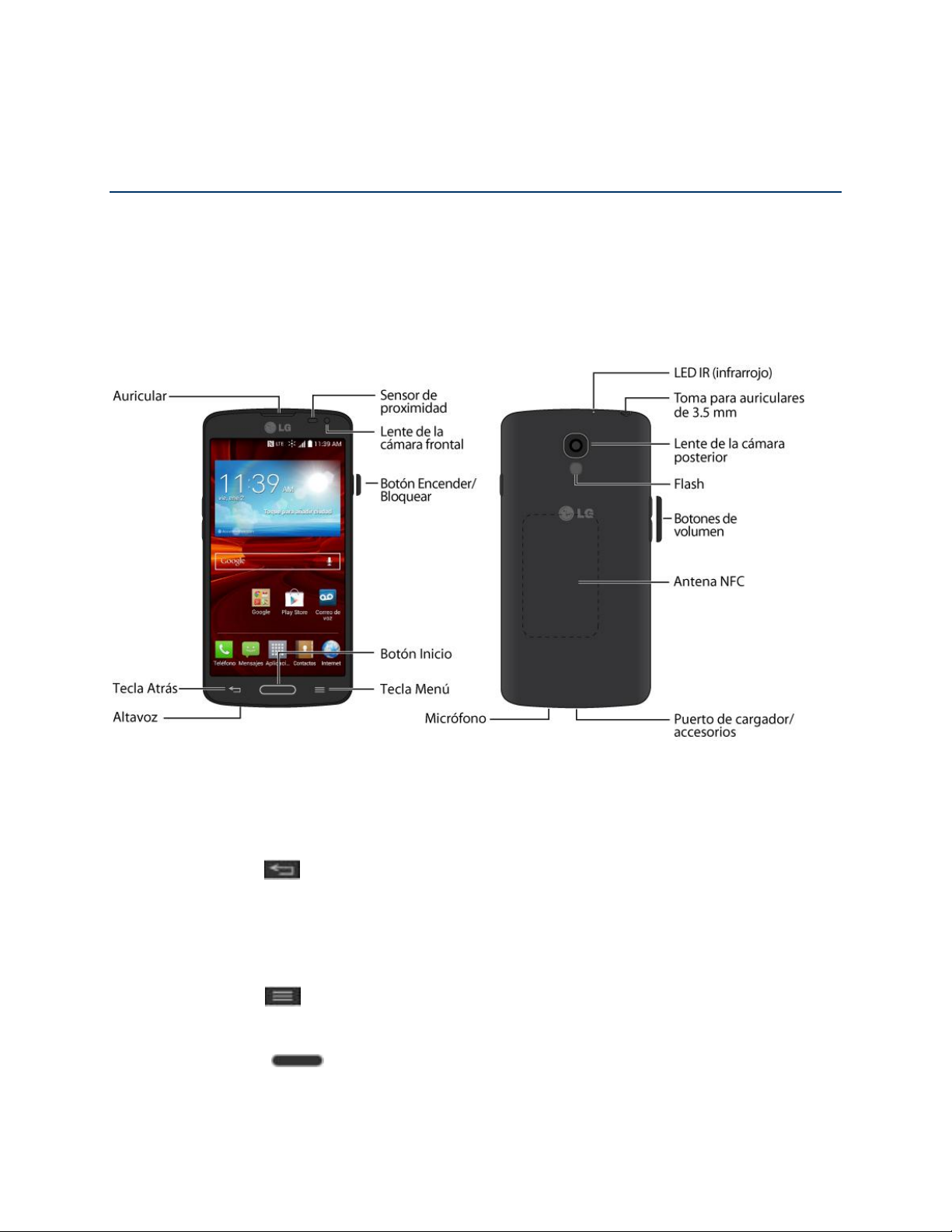
Aspectos básicos del teléfono
Su teléfono posee funciones que simplifican su vida y amplían su capacidad para mantenerse
conectado a las personas y a la información que son importantes para usted. Los siguientes
temas presentarán las funciones y características básicas del teléfono.
El diseño del teléfono
Las siguientes ilustraciones y descripciones resumen el diseño básico del teléfono.
Funciones de las teclas
● Auricular: permite escuchar a la persona que llama y también indicaciones
automatizadas.
● Tecla Atrás : permite regresar a la pantalla anterior o cerrar un cuadro de diálogo,
el menú de opciones, el panel de notificaciones o el teclado en pantalla.
● Altavoz: permite escuchar los distintos timbres y sonidos. El altavoz también permite
escuchar la voz de quien llama cuando está en modo Altavoz.
● Tecla Menú : permite acceder a las opciones disponibles en la actual aplicación,
característica, función o pantalla.
● Botón Inicio : permite volver a la pantalla principal. Manténgalo presionado para
abrir la ventana de aplicaciones utilizadas recientemente.
Aspectos básicos del teléfono 8
Page 19
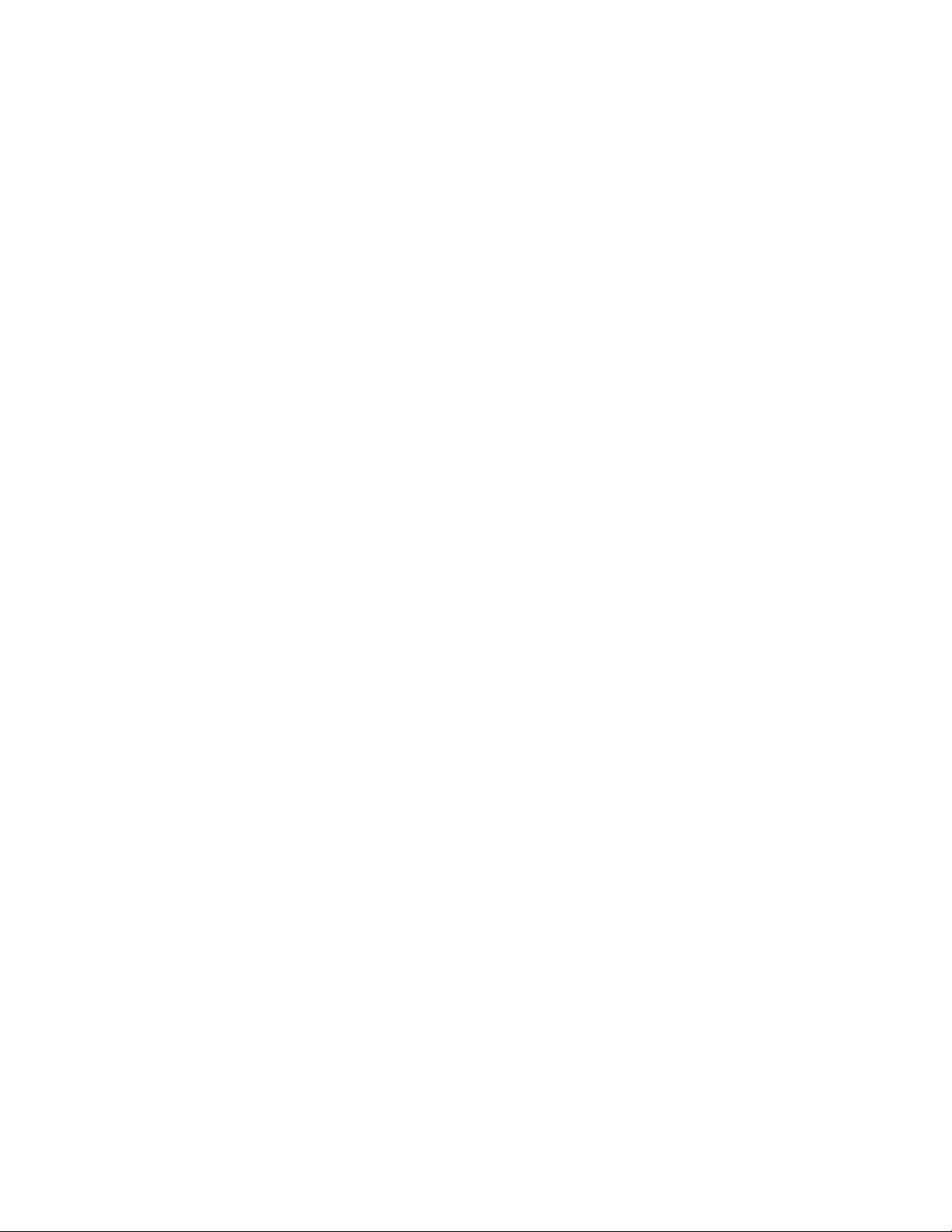
● Botón Encender/Bloquear: permite encender o apagar el teléfono o la pantalla o
activar el modo silencioso, el modo de vibración o el modo avión del teléfono.
● Lente de la cámara frontal: toma fotografías y graba videos cuando se está de frente a
la pantalla y permite realizar videoconferencias.
● Sensor de proximidad: detecta la cercanía de un objeto con respecto a la superficie de
la pantalla. Por lo general, se utiliza para detectar cuando presiona el rostro contra la
pantalla como, por ejemplo, durante una llamada telefónica.
Mientras habla por teléfono, este sensor detecta la actividad de conversación y
bloquea el teclado para evitar pulsaciones accidentales.
● Puerto para cargador y accesorios: permite conectar el cargador del teléfono o el
cable USB (incluido).
● Antena NFC: permite utilizar funciones tales como NFC y Android Beam para enviar y
recibir datos de forma inalámbrica.
● Botones de volumen: permiten ajustar el volumen del timbre, el volumen de los
archivos multimedia o el volumen durante una llamada.
● Flash: ayuda a iluminar los objetos en entornos con poca luz, cuando la cámara está
enfocando y capturando una foto o un video.
● Lente de la cámara posterior: permite tomar fotografías y grabar videos.
● Toma para auriculares de 3.5 mm: permite conectar auriculares estéreo o
monoaurales opcionales para mantener conversaciones cómodas con manos libres.
● LED IR (infrarrojo): permite utilizar la aplicación QuickRemote para controlar el
televisor y el aparato decodificador.
¡PRECAUCIÓ N! Si introduce un accesorio en la toma incorrecta, puede dañar el teléfono.
Encender y apagar el teléfono
Las siguientes instrucciones explican cómo encender y apagar el teléfono.
Encender el teléfono
■ Mantenga presionado el Botón Encender/Bloquear.
Apagar el teléfono
1. Mantenga presionado el Botón Encender/Bloquear para abrir el menú de opciones del
teléfono.
2. Toque Apagar y luego Aceptar para apagar el teléfono.
Aspectos básicos del teléfono 9
Page 20
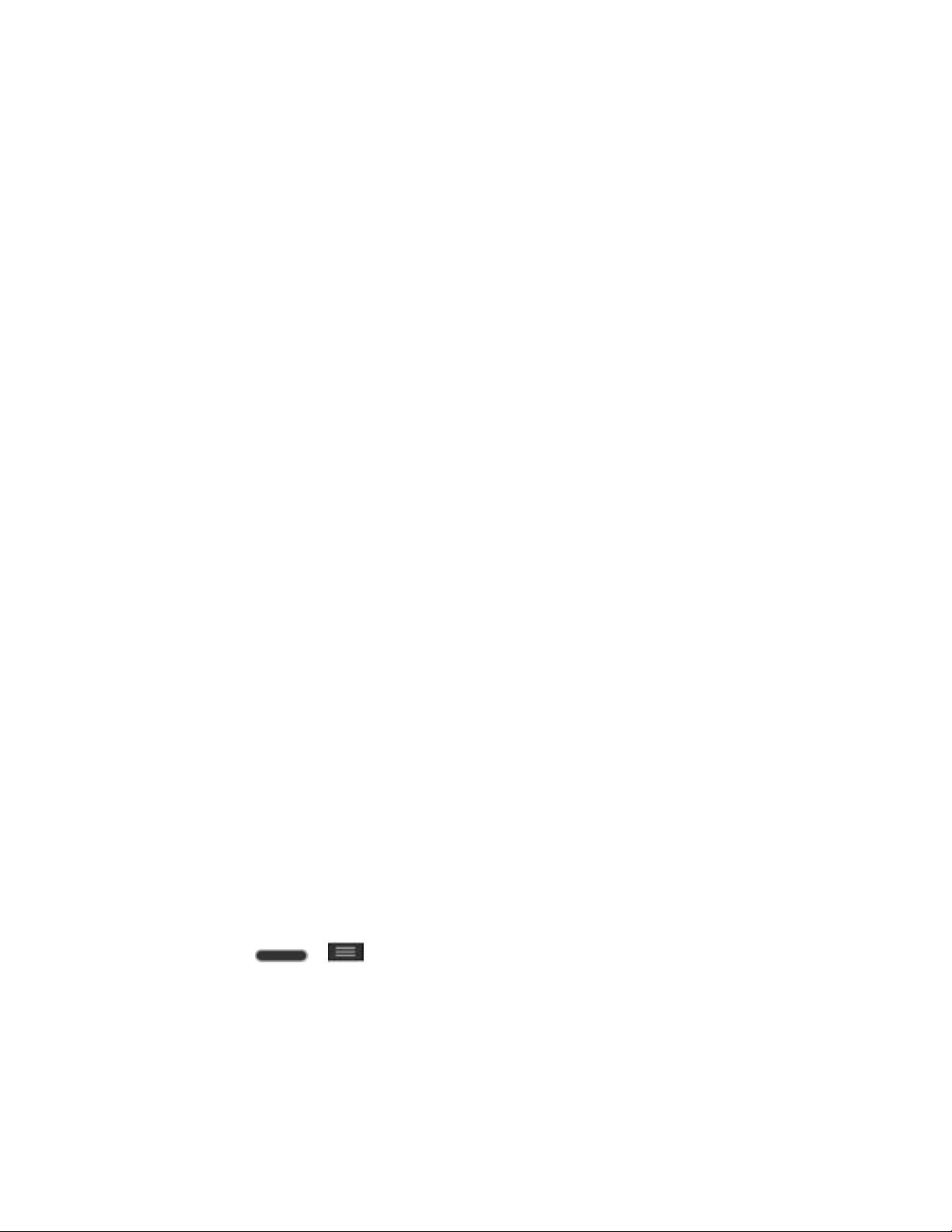
La pantalla permanece en blanco cuando el teléfono está apagado (salvo cuando cargue la
batería).
Encender y apagar la pantalla
El teléfono permite apagar rápidamente la pantalla cuando no se usa y encenderla nuevamente
y desbloquearla cuando sea necesario.
Apagar la pantalla cuando no se usa
■ Para apagar la pantalla rápidamente, presione el Botón Encender/Bloquear. Si
presiona nuevamente el Botón Encender/Bloquear o recibe una llamada, se
encenderá la pantalla del teléfono y se mostrará la pantalla de bloqueo.
Para ahorrar batería, el teléfono apaga automáticamente la pantalla después de un período de
tiempo determinado cuando está inactiva. Aun así, podrá recibir mensajes y llamadas mientras
la pantalla del teléfono está apagada.
Nota: Para obtener más información sobre cómo ajustar el tiempo antes de que la pantalla se
apague, consulte la sección Límite de tiempo de pantalla.
Encender la pantalla y desbloquearla
1. Para encender la pantalla, presione el Botón Encender/Bloquear.
2. Pase el dedo por la pantalla para desbloquearla.
Si configuró un bloqueo de pantalla, se le solicitará que lo ingrese. Consulte la
sección Seleccionar bloqueo de pantalla.
Encienda la pantalla mediante la función KnockON
La función KnockON le permite tocar dos veces la pantalla para apagarla o prenderla
fácilmente.
● Toque el centro de la pantalla dos veces rápidamente para encenderla.
● Toque la barra de estado, una zona vacía de la pantalla principal o la pantalla de
bloqueo dos veces rápidamente para apagar la pantalla.
Nota: La función KnockON se puede apagar y prender en el menú de gestos. Desde la pantalla
principal, presione > > Ajustes del sistema > Movimiento > elimine la marca de
verificación de la casilla Pantalla encendida/apagada.
Desbloquear su pantalla con la función Knock Code
La función Knock Code le permite crear su propio código de desbloqueo al utilizar una
combinación de toques en la pantalla.
Aspectos básicos del teléfono 10
Page 21
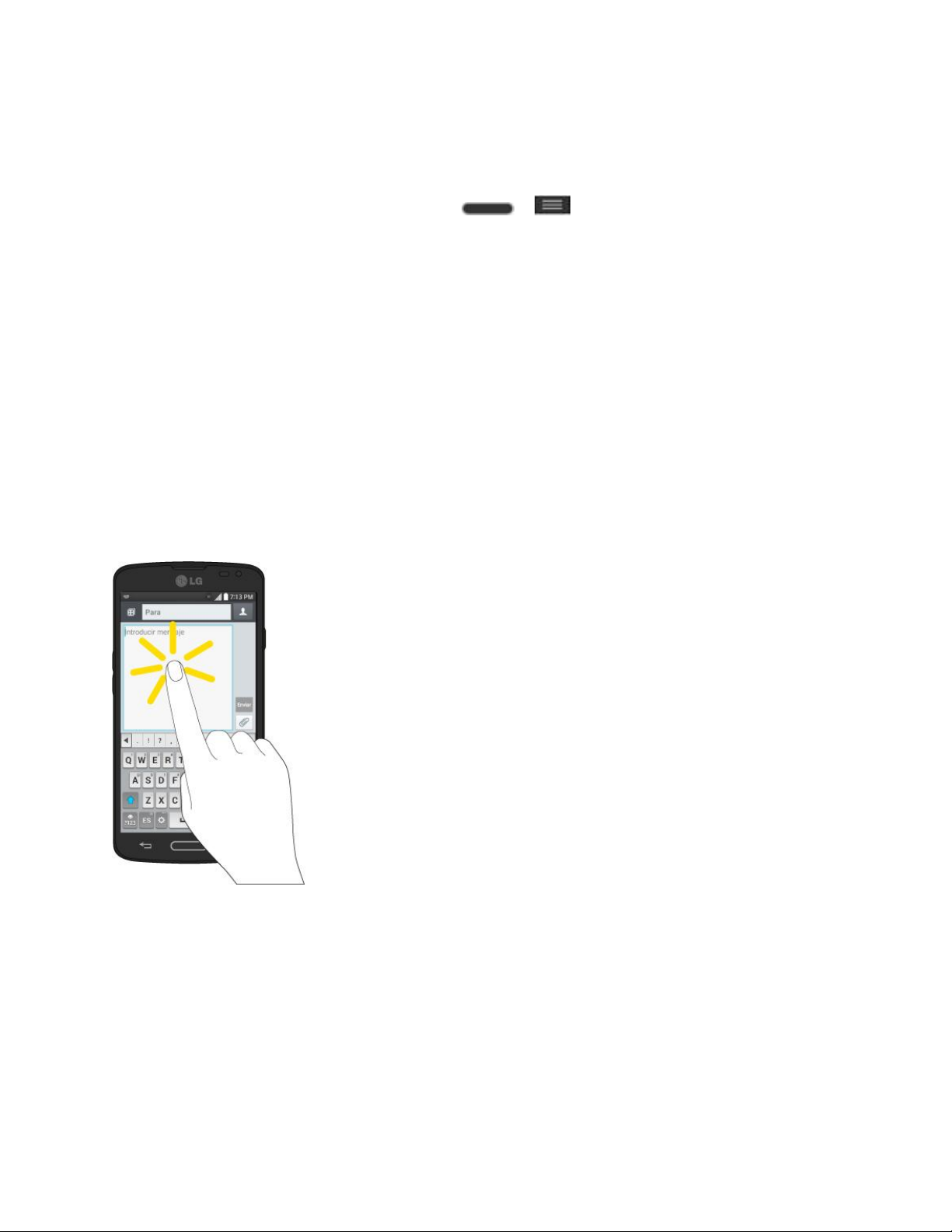
■ Cuando la pantalla esté apagada, toque la misma secuencia que estableció en cualquier
lugar de la pantalla. Se podrá acceder a la pantalla principal de manera directa.
Nota: La función Knock Code puede encenderse y desactivarse en los ajustes de bloqueo de
pantalla. Desde la pantalla principal, presione > > Ajustes pantalla bloqueo >
Tipo de bloqueo > Knock Code. Luego, siga las instrucciones para crear su secuencia de
desbloqueo, al igual que un PIN de respaldo en caso de que olvide su secuencia de
desbloqueo. Tenga en cuenta que KnockON se desactiva cuando utiliza Knock Code.
Navegación en la pantalla táctil
Su dispositivo es un teléfono sensible al toque, que le permite seleccionar una opción en
pantalla con un simple toque y desplazarse con facilidad por listas largas. Simplemente deslice
la punta del dedo por la pantalla hacia arriba o hacia abajo.
Toque
Si desea escribir con el teclado en pantalla, seleccione elementos en la pantalla, como por
ejemplo iconos de aplicaciones y configuraciones, o presione los botones en pantalla,
simplemente tóquelos con los dedos.
Tocar y mantener presionado
Para abrir las opciones disponibles para un elemento (por ejemplo, un contacto o un enlace en
una página web), toque y mantenga presionado el elemento.
Aspectos básicos del teléfono 11
Page 22
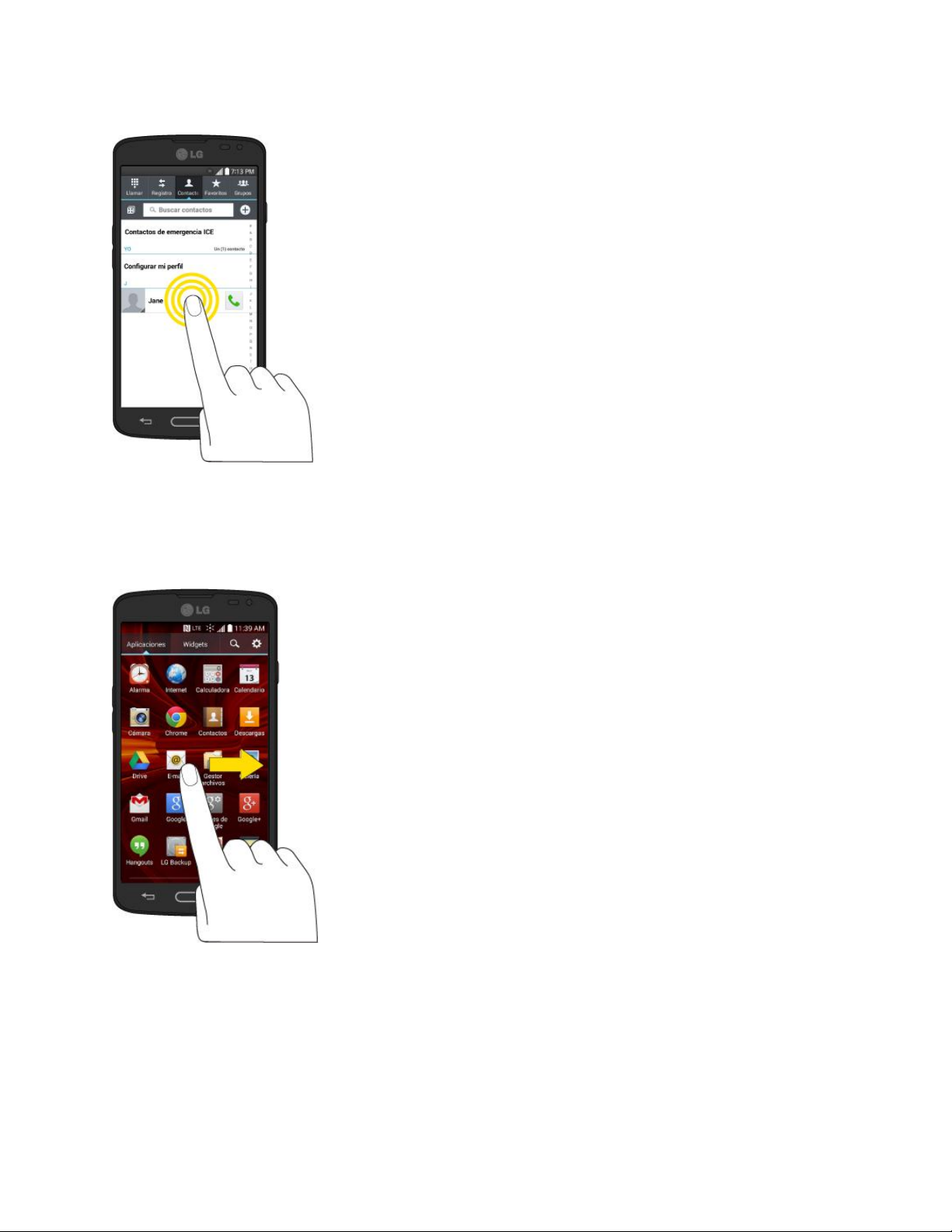
Pasar o deslizar
Pasar o deslizar significa arrastrar rápidamente el dedo por la pantalla en forma vertical u
horizontal.
Arrastrar
Para arrastrar, mantenga presionado el dedo antes de comenzar a moverlo. Mientras arrastra,
no levante el dedo hasta que haya alcanzado la posición de destino.
Aspectos básicos del teléfono 12
Page 23
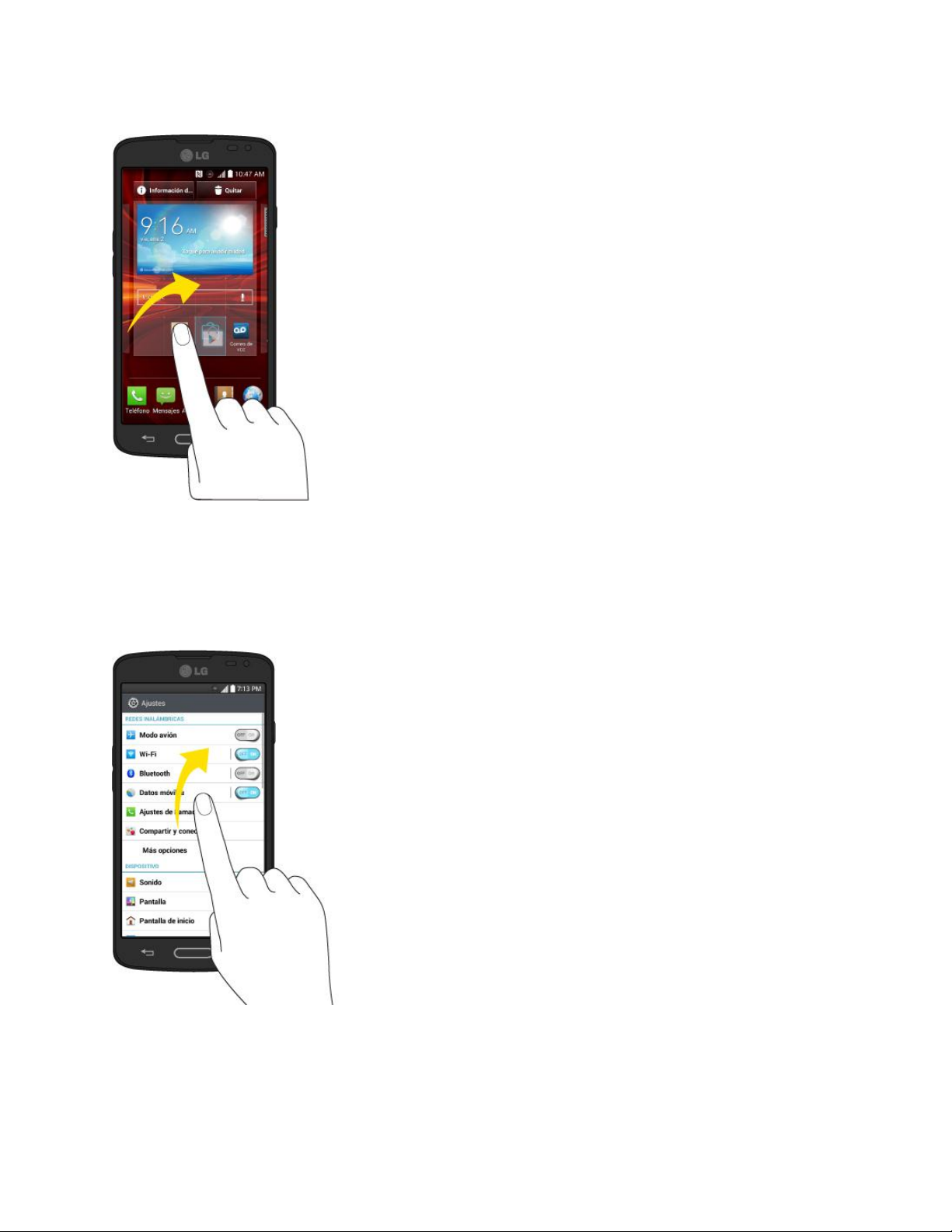
Dar un toquecito
Dar un toquecito a la pantalla es similar a pasar el dedo, excepto que debe hacerse con
movimientos ligeros y rápidos. Este gesto con el dedo es siempre en dirección vertical, como
cuando se da un toquecito en los contactos o la lista de mensajes.
Girar
En la mayoría de las pantallas, puede cambiar automáticamente la orientación de vertical a
horizontal al girar el teléfono hacia un lado. Cuando escriba texto, puede poner el teléfono de
Aspectos básicos del teléfono 13
Page 24
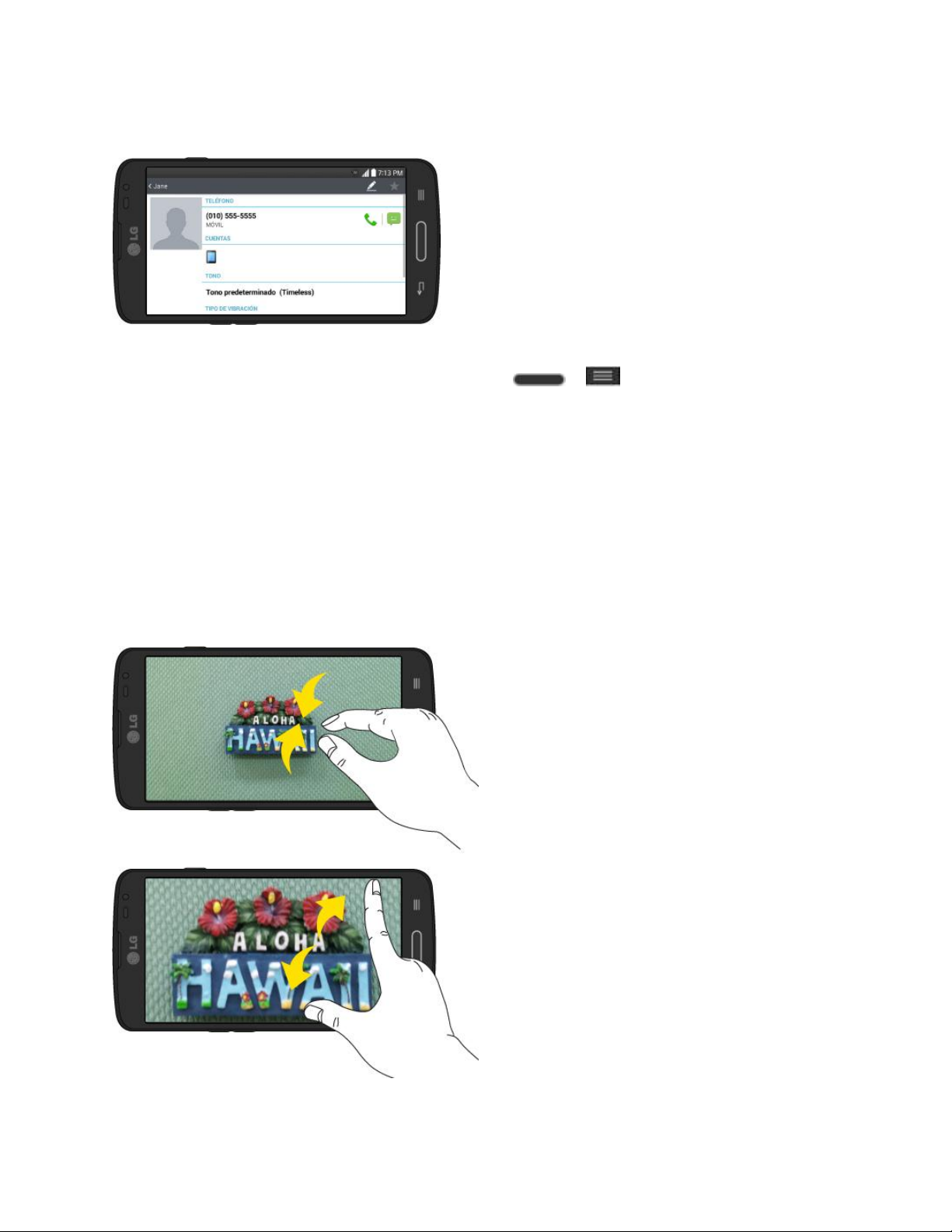
costado para que aparezca un teclado más grande.
Nota: Para que la orientación de la pantalla cambie automáticamente, la casilla de verificación
Pantalla-giratoria debe estar seleccionada. Presione > > Ajustes del sistema >
Pantalla > Pantalla giratoria.
Sugerencia: También puede acceder a la configuración de rotación de pantalla desde la barra
de notificaciones. Arrastre la barra de notificaciones hacia abajo y toque Rotación para activar
o desactivar la opción.
Acercar y alejar
Coloque los dedos índice y pulgar sobre la pantalla y ciérrelos como si tratara de pellizcar (para
alejar la vista) o sepárelos (para acercar la vista) cuando vea una imagen o una página web.
(Mueva los dedos hacia adentro para alejar la imagen y hacia fuera para acercarla).
Aspectos básicos del teléfono 14
Page 25

Bloquear y desbloquear el teléfono
Para evitar que las funciones del teléfono se activen debido a toques accidentales de la
pantalla, bloquee el teléfono.
Bloquear el teléfono
Cuando el teléfono está bloqueado, sólo puede recibir llamadas entrantes o hacer llamadas al
servicio de emergencia 9-1-1.
■ Presione el Botón Encender/Bloquear .
Cómo desbloquear el teléfono
1. Presione el Botón Encender/Bloquear para activar el teléfono.
2. Deslice la pantalla en cualquier dirección para desbloquearla.
Nota: La pantalla predeterminada de bloqueo simplemente bloquea la pantalla para evitar
toques accidentales. Para más seguridad contra el uso no autorizado, puede establecer un
requisito de desbloqueo (por ejemplo, un patrón, PIN o contraseña) que se tendrá que
introducir para desbloquearlo.
Modo de Invitado
Utilice el modo de invitado cuando permita que otra persona utilice su teléfono. Sólo se podrán
utilizar las aplicaciones que usted haya seleccionado. Una vez configurado el modo, puede
poner fácilmente su teléfono en modo invitado dibujando el patrón de invitado en la pantalla de
bloqueo que usted estableció, que es diferente de la pantalla normal de desbloqueo.
Nota: Los invitados también pueden utilizar aplicaciones que estén enlazadas con las
aplicaciones que usted seleccionó.
Aspectos básicos del teléfono 15
Page 26
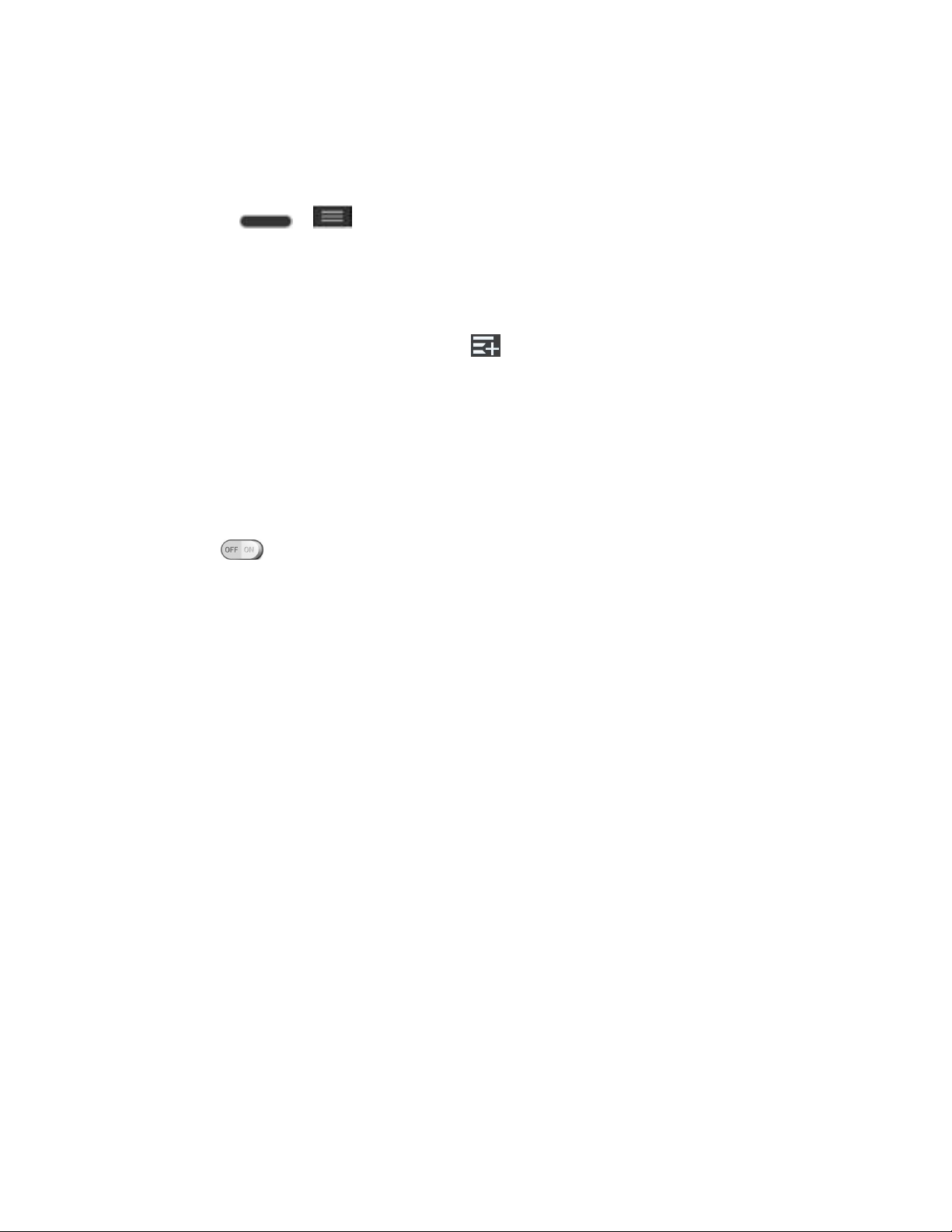
Configurar el Modo de Invitado
En esta sección se explica cómo configurar el Modo de invitado cuando otra persona utiliza el
teléfono.
1. Presione > > Ajustes del sistema > Modo de Invitado.
2. Toque Establecer patrón y luego toque el patrón que desea usar para colocar a su
dispositivo en el modo invitado.
3. Toque Seleccionar aplicaciones para ver a qué aplicaciones se puede acceder en
modo invitado. Toque el icono Agregar en la esquina superior derecha de la
pantalla para cambiar la lista de aplicaciones del modo invitado.
Seleccione las aplicaciones a las que se podrá acceder.
Anule la selección de la aplicaciones a las que no desea que se acceda.
Toque Aceptar después de seleccionar todas las aplicaciones que desea que estén
disponibles para los invitados.
4. Toque en la esquina superior derecha para activar el modo invitado.
Si su pantalla de bloqueo no está configurada para un patrón, toque Aceptar y, a
continuación, toque Patrón e ingrese su patrón normal de pantalla de bloqueo
según sea necesario.
Nota: Si la secuencia de desbloqueo está configurada para un número PIN o una contraseña,
deberá ingresarla para poder configurar el patrón de desbloqueo.
Usar el Modo de Invitado
Después de configurar y activar el modo de invitado, bloquee la pantalla de forma que pueda
ingresar el patrón del modo de invitado. La pantalla principal del modo de invitado se muestra
solo con las aplicaciones que usted seleccionó para el acceso de invitados. Para salir del modo
de invitado, introduzca su patrón normal de desbloqueo en la pantalla de bloqueo.
Nota: El modo de invitado se deshabilita automáticamente si su secuencia de bloqueo se
cambia en Patrón. De lo contrario, deshabilítela manualmente si ya no desea permitir el acceso
como invitado.
La pantalla principal
La pantalla principal es el punto de partida de las aplicaciones, las funciones y los menús del
teléfono. Puede personalizar la pantalla principal agregando iconos de aplicaciones, accesos
directos, carpetas, widgets y mucho más.
Aspectos básicos del teléfono 16
Page 27
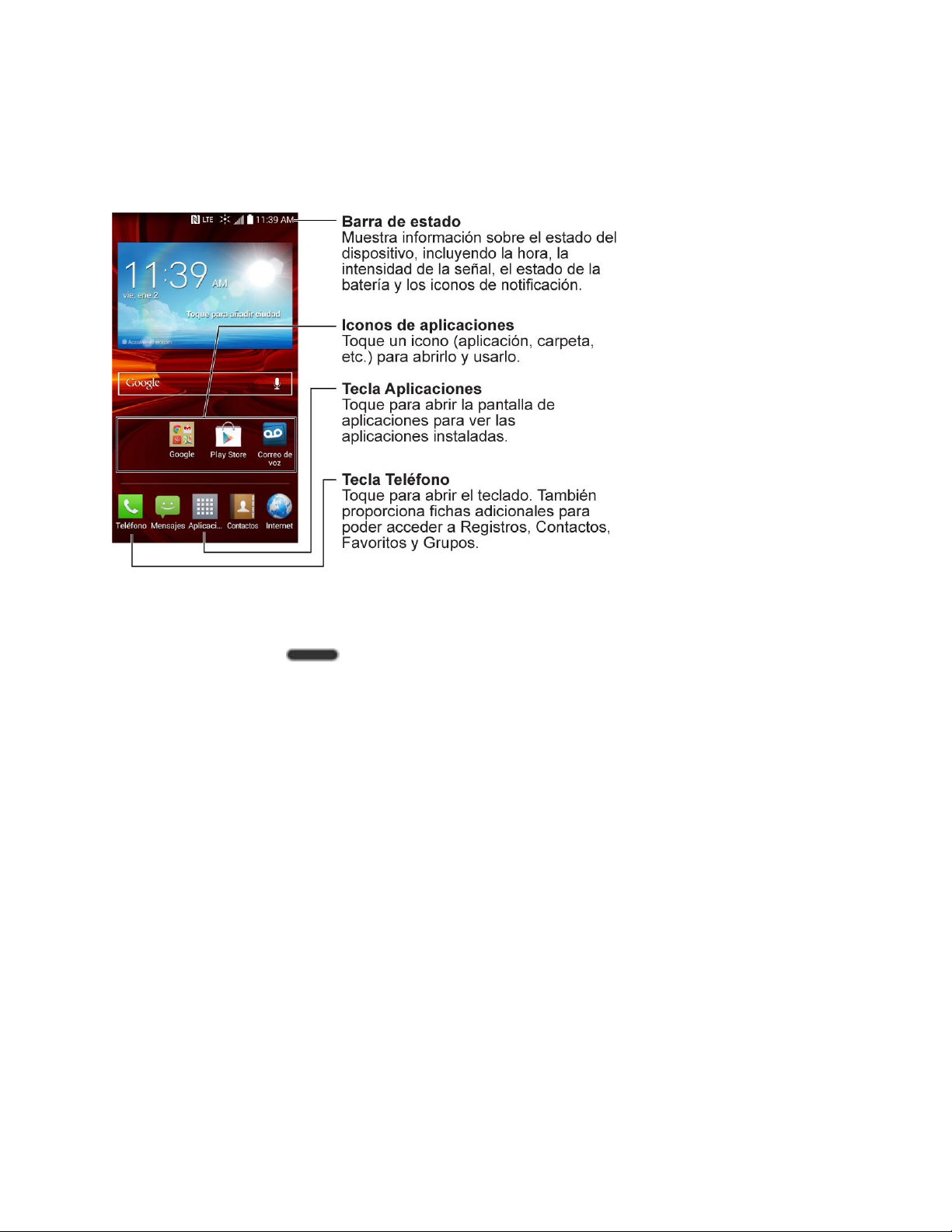
Descripción general de la pantalla principal
La pantalla principal va más allá del panel de inicio. Deslice la pantalla hacia la izquierda o la
derecha para ver pantallas adicionales.
Nota: Los rectángulos pequeños por encima de los accesos directos principales le indican la
posición de su pantalla actual.
Sugerencia: Presione para volver a la pantalla principal desde cualquier otra pantalla.
Personalizar la pantalla principal
Puede personalizar su pantalla principal de la siguiente forma.
● Crear accesos directos
● Agregar widgets
● Crear accesos directos de contactos
● Cambiar el fondo (Fondo de pantalla)
● Personalizar iconos de aplicaciones
Crear accesos directos
Los accesos directos son distintos de los widgets de la pantalla principal. Los accesos directos
pueden acceder a un contacto específico, activar una función o una acción, o iniciar una
aplicación.
Para agregar accesos directos desde la pantalla de aplicaciones:
Aspectos básicos del teléfono 17
Page 28
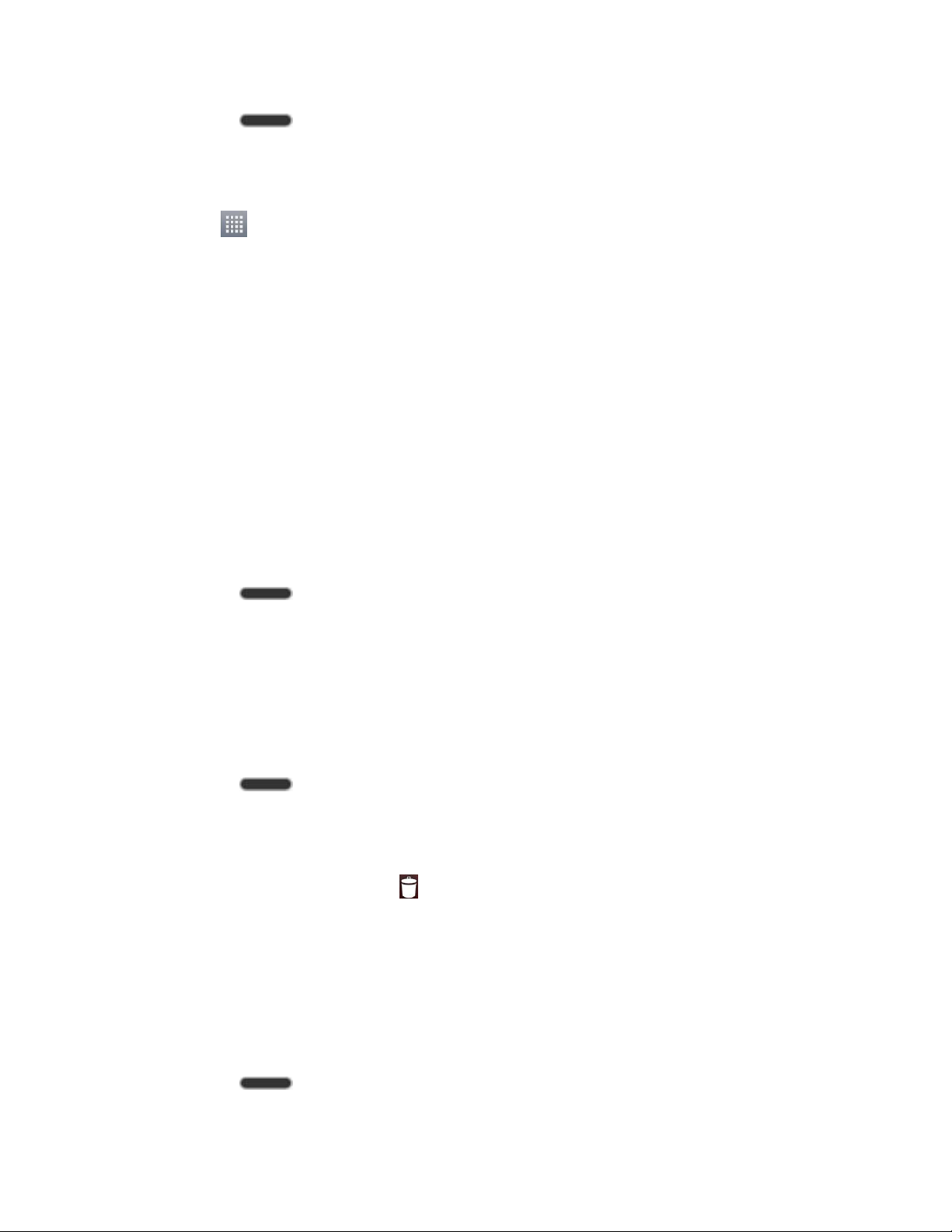
1. Presione para acceder a la pantalla principal.
2. Seleccione una ubicación (panel) para el nuevo acceso directo, para ello desplácese por
los paneles disponibles hasta que llegue al que desee.
3. Toque para mostrar todas las aplicaciones actuales. Por defecto, las aplicaciones se
muestran en forma de cuadrícula.
4. Desplácese a la izquierda o derecha por la lista y localice la aplicación que desea.
5. Toque y mantenga presionado el icono en pantalla. Así se crea un acceso directo
inmediato del icono seleccionado y cierra la pantalla de aplicaciones. El nuevo acceso
directo parece flotar sobre la pantalla principal.
Nota: El mismo acceso directo puede agregarse a cualquiera de los paneles disponibles
(Principal o Extendido). La aplicación que agregue al panel seguirá apareciendo en la pantalla
de aplicaciones.
6. Mientras mantiene presionado el icono en pantalla, ubíquelo en el panel actual. Una vez
que termine, suelte la pantalla para bloquear el acceso directo en su nueva posición.
Para añadir un acceso directo a través la pantalla principal:
1. Presione para acceder a la pantalla principal.
2. Toque y mantenga presionada un área vacía en la pantalla.
3. Toque Aplicaciones o Widgets.
4. Mantenga presionada una selección de la lista y arrástrela a la pantalla principal.
Para eliminar un acceso directo:
1. Presione para acceder a la pantalla principal.
2. Mantenga presionado el acceso directo deseado. Esto lo desbloquea de su ubicación en
la pantalla actual.
3. Arrastre el icono sobre Quitar y suéltelo.
Añadir y eliminar widgets de la pantalla principal
Los widgets son aplicaciones autocontenidas a las que se puede acceder a través de la
pantalla de aplicaciones o en las pantallas principal o extendida. A diferencia de los accesos
directos, este widget aparece como una aplicación en pantalla.
Para añadir un widget:
1. Presione para acceder a la pantalla principal.
Aspectos básicos del teléfono 18
Page 29
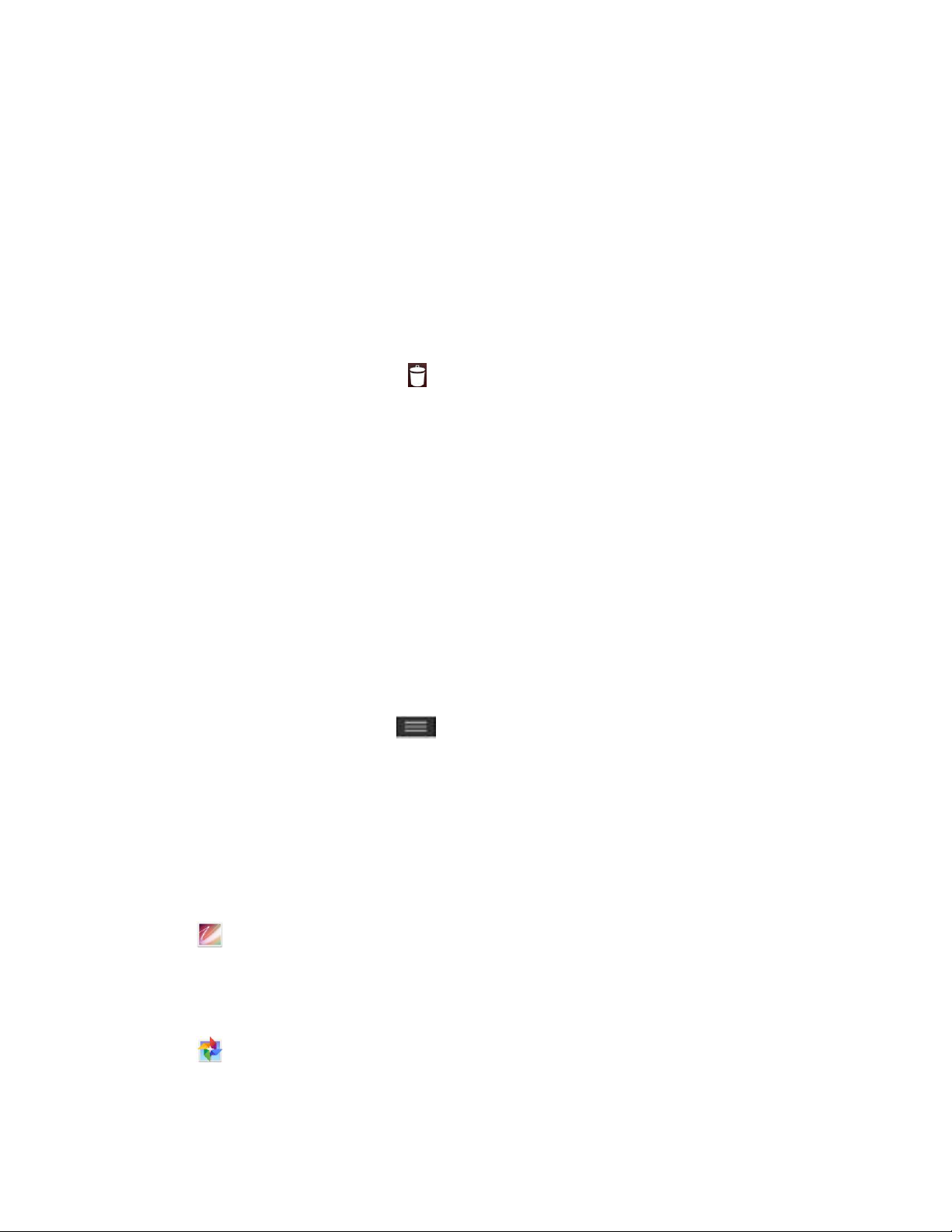
2. Toque y mantenga presionada un área vacía en la pantalla.
3. Toque la etiqueta Widgets.
4. Toque y mantenga presionado un widget disponible y arrástrelo a la pantalla actual.
Para eliminar un widget:
1. Vaya al panel de la pantalla principal donde se encuentra el widget.
2. Toque y mantenga presionado el widget. Esto lo desbloquea de su ubicación en la
pantalla actual.
3. Arrastre el widget sobre Quitar y suéltelo.
Esta acción no elimina el widget. Simplemente lo saca del panel actual.
Para colocar un widget en una pantalla diferente:
1. Toque y mantenga presionado el widget que desea mover.
2. Arrastre el widget al borde de la pantalla (a la izquierda si lo mueve a una pantalla
ubicada a la izquierda, a la derecha si lo mueve a una pantalla ubicada a la derecha).
3. Después de un segundo, aproximadamente, cambia la pantalla actual. Repita hasta
llegar a la pantalla que desee.
Cambiar el fondo de pantalla del teléfono
Puede seleccionar y asignar el fondo de pantalla de su teléfono.
1. En la pantalla principal, toque > Ajustes pantalla de inicio > Fondo de pantalla.
– o –
Toque y mantenga presionado un punto vacío en la pantalla principal y, a continuación,
toque la etiqueta Fondos de pantalla.
2. Toque Fondos de pantalla animados, Fotos, Galería, Galería de fondos de pantalla,
Imágenes de fondo del ID y Multi foto.
Fondos de pantalla animados para abrir una lista de fondos de pantalla
animados instalados en el teléfono. Los fondos de pantalla animados pueden ser
animados o incluso interactivos. En Play Store hay más fondos de pantalla
animados disponibles.
Fotos para ver los fondos de pantalla disponibles en la galería de fondos de
pantalla.
Aspectos básicos del teléfono 19
Page 30
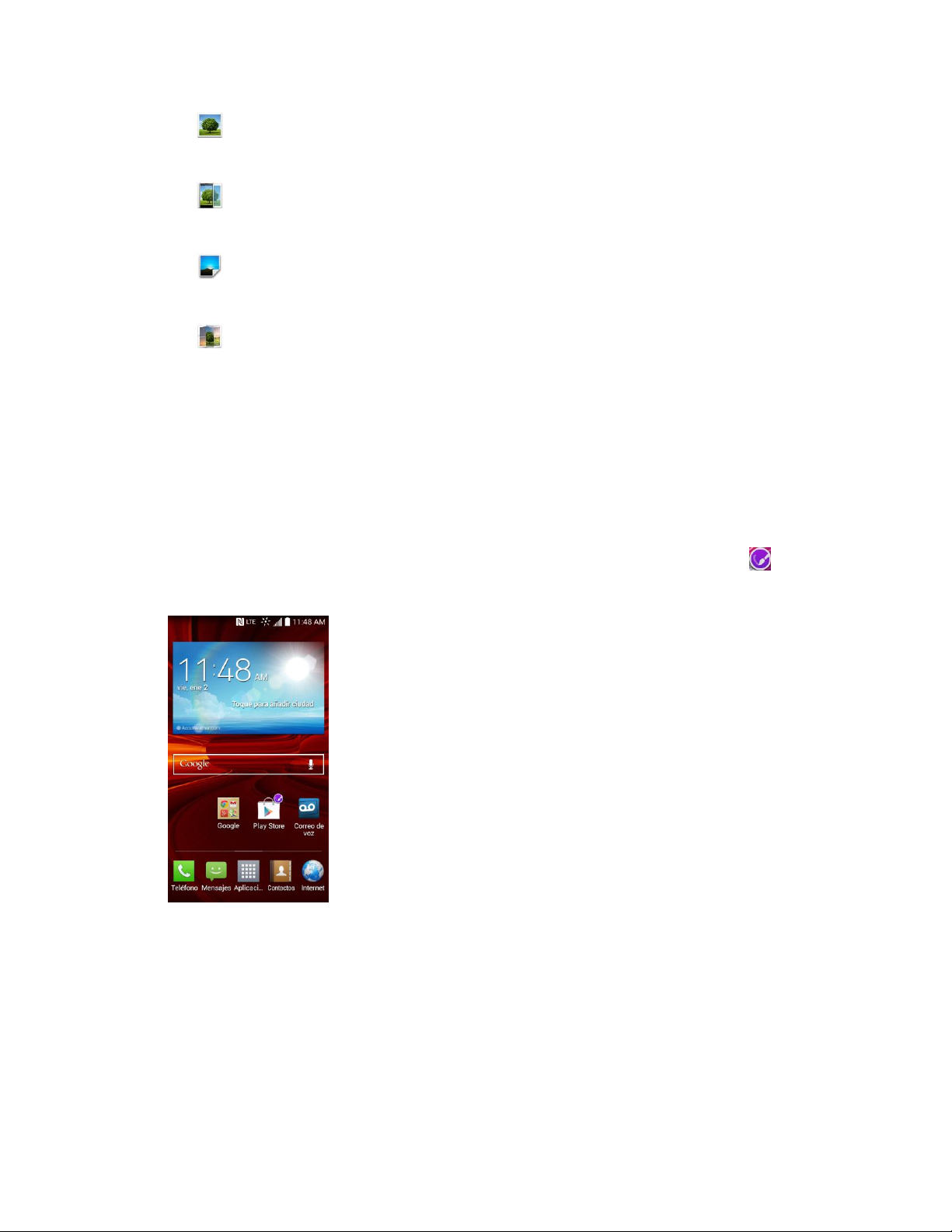
Galería para usar una foto guardada en el teléfono como fondo de pantalla.
Puede recortar la foto antes de establecerla como papel tapiz.
Galería de fondos de pantalla para ver las opciones disponibles en la galería
de fondos de pantalla.
Imágenes de fondo del ID para abrir los fondos de pantalla que estaban
incluidos en su paquete Boost ID.
Multi foto para combinar y usar las fotos guardadas en el teléfono como fondo
de pantalla. Puede recortar la foto antes de establecerla como papel tapiz.
3. Dependiendo del tipo de fondo de pantalla, toque Cortar, Definir fondo de pantalla o
Aplicar.
Personalizar iconos de aplicaciones en la pantalla principal
Puede personalizar el icono de cada aplicación en la pantalla principal.
1. Toque y mantenga presionado el icono de la aplicación hasta que se desbloquee de su
posición actual. A continuación, colóquelo en la pantalla. El icono de edición
aparecerá en la esquina superior derecha de la aplicación.
2. Toque nuevamente el icono de la aplicación y seleccione un signo de icono precargado
desde la ficha Icono de tema.
– o –
Toque la ficha Icono de foto para crear un nuevo icono con imágenes de la galería.
Aspectos básicos del teléfono 20
Page 31

Sugerencia: Toque 1x1 o 2x2 para cambiar el tamaño del icono.
Acceder a las aplicaciones recientemente usadas
El teléfono mantiene una lista de las aplicaciones que ha utilizado recientemente.
1. Presione para abrir la ventana de aplicaciones utilizadas recientemente.
2. Toque un icono para abrir la aplicación relacionada.
Sugerencia: Deslice una vista previa de una aplicación hacia la izquierda o la derecha para
quitarla de la lista de aplicaciones usadas recientemente.
Vista limpia de la pantalla principal
Puede ver el fondo de pantalla sin elementos en la pantalla principal al separar los dedos. Junte
los dedos o toque para volver a ver las aplicaciones y los widgets.
Aspectos básicos del teléfono 21
Page 32

Acceso rápido
Para ver los elementos de acceso rápido, toque en cualquier parte del parea de teclas frontales
y arrastre hacia arriba. Están disponibles las opciones siguientes: Voice Mate, Google Now y
QuickMemo.
Cambiar la orientación de la pantalla
Este teléfono puede cambiar la orientación de contenido de la pantalla cuando cambia la
orientación del teléfono en sí. El acelerómetro integrado del teléfono detecta el movimiento y
cambia su ángulo u orientación. Tenga en cuenta que algunas pantallas, aplicaciones o widgets
no son compatibles con el cambio de orientación.
La función de orientación automática de la pantalla se puede habilitar en forma manual para
cambiar la orientación de todas las pantalla habilitadas cuando se detecta la rotación.
Nota: Un ejemplo de pantalla que cambia automáticamente su orientación al mover el teléfono
es la pantalla Mensajería. Para esto, solo tiene que girar el teléfono a la posición horizontal.
1. Presione > > Ajustes del sistema > Pantalla.
2. Toque Pantalla giratoria para activar (aparece una marca de verificación azul) o
desactivar la rotación automática de la pantalla.
Barra de estado
La barra de estado aparezca en la parte superior de la pantalla. Muestra iconos que indican
que recibió notificaciones (a la izquierda) e iconos que indican el estado del teléfono (a la
derecha), junto con la hora actual.
Si tiene más notificaciones de las que pueden caber en la barra de estado, el icono le
indica que abra la barra de estado para verlas todas.
La siguiente lista identifica los símbolos que verá en la pantalla del teléfono:
Aspectos básicos del teléfono 22
Page 33

Iconos de estado
Ícono
Estado
Intensidad de la señal: muestra la potencia de la señal actual (mientras más
barras haya, más potente será la señal).
No hay servicio: el teléfono no puede encontrar una señal disponible.
4G conectado: significa que el servicio de datos 4G está disponible.
4G en uso: significa que el servicio de datos 4G está en uso.
3G/1x conectado: significa que el servicio de datos 3G/1X está disponible.
3G/1x en uso: significa que el servicio de datos 3G/1X está en uso.
Conectado a Wi-Fi: significa que la conexión Wi-Fi está en uso.
Bluetooth encendido: significa que el Bluetooth está encendido.
GPS encendido: significa que el GPS está encendido.
Comunicando con GPS: significa que el teléfono está recibiendo datos de
ubicación desde el sistema GPS.
Modo avión: significa que el teléfono está en modo avión.
No hay tarjeta SIM: no hay una tarjeta SIM insertada.
Altavoz encendido: significa que el altavoz del teléfono está encendido.
Modo de vibración: significa que el volumen del timbre está establecido para
que vibre y los sonidos están en silencio.
Timbre silenciado: significa que todos los sonidos están apagados.
Batería muy baja: significa que queda muy poca energía en la batería.
Batería baja: significa que queda poca energía en la batería.
Batería descargada (40%): significa que la batería está parcialmente
descargada.
Batería llena: muestra el nivel actual de carga de la batería. (El icono que se
muestra significa que la carga está completa).
Carga de la batería: indica que la batería se está cargando.
Alarma: significa que está establecida una alarma.
NFC activado: significa que NFC está activado.
Aspectos básicos del teléfono 23
Page 34

Iconos de notificación
Ícono
Notificación
Nuevo mensaje de GmailTM: significa que hay un nuevo mensaje de Gmail.
Correo nuevo: significa que hay un nuevo mensaje de correo electrónico.
Nuevo mensaje de texto o multimedia: significa que recibió un nuevo mensaje
de texto o multimedia.
Mensaje de texto o multimedia de prioridad alta: significa que recibió un
mensaje de texto o multimedia de prioridad alta.
Nuevo correo de voz: significa que recibió un nuevo mensaje de correo de voz.
Próximo evento: avisa sobre un evento próximo.
Nuevo mensaje de Hangouts: Indica un nuevo mensaje de Hangouts.
Sincronizando datos: la sincronización de aplicaciones está activa y hay una
sincronización en curso para Gmail, Calendario y Contactos.
Problema con el inicio de sesión o la sincronización: ocurrió un problema
con la conexión al servidor de Google o no pudo iniciar sesión en su cuenta.
Para poder utilizar las funciones de aplicaciones o sincronización de Google,
debe configurar e iniciar sesión en una cuenta de Google.
Almacenamiento interno lleno: significa que el almacenamiento interno está
lleno.
USB conectado: el teléfono detectó una conexión USB activa.
Otras notificaciones no mostradas: significa que hay más notificaciones que
no aparecen en la barra de estado.
Llamada en curso: significa que hay una llamada en curso.
Llamada en curso mediante auricular Bluetooth: significa que hay una
llamada en curso con el auricular Bluetooth.
Desviando llamada: significa que una llamada se está desviando.
Llamada en espera: significa que una llamada está en espera.
Llamada perdida: significa que tiene llamadas perdidas.
Cargando datos: significa que el teléfono está cargando datos.
Descargando datos: significa que el teléfono está descargando datos.
Descarga completa: significa que terminó una descarga.
Conectado a VPN: significa que el teléfono está conectado a una red privada
virtual.
Aspectos básicos del teléfono 24
Page 35

Ícono
Notificación
Desconectado de VPN: significa que el teléfono se desconectó de una red
privada virtual.
Se está reproduciendo una canción: significa que una canción se está
reproduciendo.
Datos del proveedor: se aproxima o se superó el umbral de uso de datos.
TTY: significa que el teléfono está funcionando en modo TTY.
Introducir texto con el teclado en pantalla
El teclado en la pantalla se muestra automáticamente cuando se toca un campo de entrada de
texto. Para mostrar el teclado en forma manual, toque el campo de texto en donde desea
ingresar texto.
De forma predeterminada, existen dos tipos de teclados de pantalla táctil: el Teclado QWERTY
y el Teclado del teléfono.
Para cambiar entre el Teclado QWERTY y el Teclado del teléfono:
1. Toque en el teclado LG.
2. Toque Idioma y entrada de texto, luego toque junto al idioma que desea.
3. Toque el tipo de teclado que desee y toque repetidas veces para volver a la
pantalla de entrada.
Aspectos básicos del teléfono 25
Page 36

Teclado QWERTY
1. Toque el campo de texto donde desea introducir texto.
2. Ingrese el texto deseado.
Para introducir números, símbolos y emojis, toque .
Para volver a escribir letras, toque .
Aspectos básicos del teléfono 26
Page 37

Nota: Si no desea que la pantalla cambie automáticamente la orientación, anule la selección de
la casilla Pantalla giratoria. Presione > > Ajustes del sistema > Pantalla y anule
la selección de Pantalla giratoria.
3. Cuando haya terminado de escribir, toque para cerrar el teclado.
Teclado de teléfono
Para ingresar texto, toque la tecla de la letra deseada hasta que aparezca en la pantalla. Por
ejemplo, toque una vez para ingresar una "a", dos veces para ingresar una "b" o tres
veces para ingresar una "c".
Aspectos básicos del teléfono 27
Page 38

Llamadas de teléfono
Con el servicio móvil y las funciones de llamada de su teléfono puede realizar llamadas
telefónicas sin inconvenientes en todo el país.
Hacer llamadas telefónicas
Existen varias formas sencillas de realizar llamadas desde su teléfono.
Llamar a través del teclado de marcación
La forma más "tradicional" de realizar una llamada es mediante el teclado de marcación.
1. Presione > para mostrar el teclado de marcación.
2. Toque las teclas numéricas del teclado para introducir el número de teléfono.
A medida que introduce dígitos, la Marcación inteligente busca los contactos que
coincidan. Si aparece el número que desea marcar, tóquelo para realizar la llamada
inmediatamente sin necesidad de introducir el resto del número.
3. Toque para llamar al número.
4. Para finalizar la llamada, toque .
Llamar desde los registros de llamadas
La lista de registros de llamadas permite llamar rápidamente a los números de las últimas
llamadas entrantes, salientes o perdidas.
Llamadas de teléfono 28
Page 39

1. Presione > para mostrar el teclado de marcado.
2. Toque Registros para ver la lista de registros de llamadas.
3. Toque una entrada para ver los detalles de la llamada.
4. Toque el icono de teléfono para realizar una llamada.
Para ver opciones adicionales, toque el nombre o número.
Llamar desde los contactos
Puede realizar llamadas telefónicas directamente desde las entradas en su lista de contactos.
1. Presione > para ver los contactos.
2. Toque un contacto y, a continuación, toque junto al número que desea llamar para
realizar una llamada.
Para obtener información adicional sobre los contactos, consulte la sección
Contactos.
Llamar mediante un número de marcación rápida
Los números de marcación rápida permiten marcar números al tocar y mantener presionado un
solo número en el teclado de marcado. Consulte la sección Configurar la marcación rápida para
obtener información sobre cómo asignar números de marcación rápida.
1. Presione > para mostrar el teclado de marcación.
2. Toque y mantenga presionada la tecla de marcación rápida en el teclado de marcación.
La pantalla confirma que marcó el número cuando aparece la palabra "Llamando" en el
lado superior derecho de la pantalla.
Llamar a un número de un mensaje de texto o correo electrónico
Mientras revisa un mensaje de texto o correo electrónico, puede llamar a un número que
aparece en el cuerpo del mensaje.
1. Presione > > Mensajes o E-mail .
2. Toque el mensaje con el número de teléfono y, a continuación, toque el número de
teléfono.
3. Toque Llamar para realizar la llamada.
Llamar a números de emergencia
Puede llamar al 9-1-1, incluso si el teléfono está bloqueado o la cuenta está restringida.
Llamadas de teléfono 29
Page 40

Para llamar al número de emergencia 9-1-1 cuando la pantalla del teléfono está bloqueado con
un bloqueo de pantalla:
1. Desbloquee la pantalla. Para obtener más información, consulte la sección Encender y
apagar la pantalla.
2. Toque Llamada de Emergencia en la pantalla.
3. Toque .
Para llamar al número de emergencia 9-1-1 de manera normal o cuando la cuenta esté
restringida:
1. Desbloquee la pantalla. Para obtener más información, consulte la sección Encender y
apagar la pantalla.
2. Presione > .
3. Toque .
Información de Enhanced 9-1-1 (E911)
Este teléfono incluye un chip de sistema de posicionamiento global (GPS, Global Positioning
System) integrado necesario para utilizar los servicios de ubicación de emergencia de E911
donde estén disponibles.
Al hacer una llamada de emergencia al 9-1-1, la función GPS del teléfono busca información
para calcular su ubicación aproximada. En función de diversas variables, incluidas la
disponibilidad y el acceso a las señales de satélite, puede tomar hasta 30 segundos o más
determinar u ubicación aproximada e informarla.
Importante: Siempre informe su ubicación al operador del 9-1-1 al hacer una llamada de
emergencia. Algunos contestadores de llamadas de emergencia designados, conocidos como
puntos de contestación de seguridad pública (PSAP) quizás no cuenten con los equipos para
recibir información de ubicación por GPS desde su teléfono.
Recibir llamadas telefónicas
En esta sección se explica cómo contestar llamadas entrantes, silenciar el timbre en las
llamadas entrantes, rechazar llamadas entrantes y mucho más.
Cuando recibe una llamada de un contacto, aparece la pantalla de llamada entrante y muestra
el icono de Id. de llamada, el nombre y número de teléfono de la persona que llama. Al recibir
una llamada telefónica de alguien que no está almacenado en Contactos, en la pantalla de
llamada entrante aparece solo el icono predeterminado de Id. de llamada y el número de
teléfono.
Nota: Si el teléfono está apagado, las llamadas entrantes van al correo de voz.
Llamadas de teléfono 30
Page 41

Contestar una llamada entrante
■ Deslice el dedo sobre el icono de contestar llamada en cualquier dirección para
contestar la llamada.
Silenciar el timbre
Para silenciar el timbre sin rechazar la llamada, puede realizar una de las siguientes acciones:
● Presione el botón de volumen hacia abajo.
● Coloque el teléfono boca abajo sobre una superficie plana.
Rechazar una llamada entrante
■ Deslice el dedo sobre el icono de rechazar llamada en cualquier dirección para rechazar
la llamada.
La llamada se envía directamente al correo de voz.
Rechazar una llamada y enviar un mensaje de texto
Puede rechazar una llamada entrante y enviar automáticamente un mensaje de texto a la
persona que llama.
■ Arrastre la llamada rechazada con la pestaña de mensajes hacia arriba desde la
parte inferior de la pantalla. Toque Enviar junto a uno de los mensajes de rechazo para
enviarlo a la persona que llama.
Puede editar el mensaje de rechazo en el menú Ajustes de llamada. Desde el
teclado de marcación, toque > Ajustes del llamadas > Ajustes de llamadas >
Rechazar llamada y editar o crear mensajes de rechazo.
Correo de voz
Los siguientes temas se resumen en el servicio de correo de voz de su teléfono.
Nota: El teléfono también admite la aplicación Correo de voz visual. Para obtener información
sobre la configuración y el uso de esta aplicación, consulte la sección Correo de voz visual.
Llamadas de teléfono 31
Page 42

Configurar el correo de voz
Debe configurar su correo de voz y saludo personal en cuanto se active su teléfono.
Los siguientes pasos le guiarán a través del proceso de configuración del correo de voz
estándar.
1. Presione > .
2. Toque y mantenga presionado para marcar su número de correo de voz.
3. Siga las indicaciones del sistema para:
Crear su contraseña.
Grabar un anuncio de nombre.
Grabar un saludo.
Importante: Contraseña de correo de voz - Se recomienda que cree una contraseña al
configurar el correo de voz para evitar el acceso no autorizado. Sin una contraseña, cualquiera
que tenga acceso a su teléfono podrá acceder a los mensajes de su correo de voz.
Sugerencia: Para obtener información sobre el uso de la aplicación Correo de voz visual,
consulte la sección Correo de voz visual.
Notificación del correo de voz
El teléfono tiene unas cuantas formas diferentes para alertarle de un nuevo mensaje de correo
de voz.
● Haciendo sonar el tipo de timbre asignado.
● Mostrando dentro del área de notificaciones de la barra de estado, cuando se recibe
un nuevo mensaje de correo no escuchado.
Nota: Si está desconectado de la red, es posible que no reciba notificaciones de nuevos
mensajes de correo de voz. Se le recomienda que revise periódicamente el correo de voz
marcando 1 + código de área + su número de teléfono inalámbrico. Cuando el correo de voz
responda, toque e ingrese su contraseña.
Nota: Su teléfono acepta mensajes incluso estando apagado. No obstante, el teléfono sólo le
avisa sobre los mensajes nuevos cuando está encendido y se encuentra en un área de servicio
de red.
Recuperar sus mensajes de correo de voz
Puede revisar los mensajes directamente desde el teléfono inalámbrico (usando el correo de
voz tradicional o la aplicación Correo de voz visual) o desde cualquier otro teléfono de tono.
Llamadas de teléfono 32
Page 43

Usar el correo de voz tradicional para acceder a los mensajes
1. Presione > .
2. Toque y mantenga presionado . Si se le pide, escriba la contraseña de su correo de
voz.
3. Siga los avisos de voz para escuchar y administrar sus mensajes de correo de voz.
Usar el correo de voz visual para acceder a los mensajes
1. Presione > > Correo de voz .
2. Toque una entrada para escuchar los mensajes.
Usar otro teléfono para acceder a los mensajes
1. Marque su número de teléfono inalámbrico.
2. Cuando el correo de voz responda, presione la tecla de asterisco del teléfono (*).
3. Ingrese su contraseña.
Cómo borrar los mensajes con el correo de voz visual
1. Presione > > Correo de voz .
2. Abra un mensaje y toque .
Sugerencia: Puede restaurar los mensajes que se han enviado a la carpeta Papelera. Toque
Buzón (en la esquina superior derecha de la pantalla) > Papelera, toque y mantenga
presionado el mensaje que desea restaurar al buzón de entrada y, a continuación, toque el
icono Restaurar.
Correo de voz visual
El Correo de voz visual (Visual Voicemail) le da acceso fácil y rápido a su buzón de voz. Ahora
podrá encontrar exactamente el mensaje que busca sin tener que escuchar todos los mensajes
de correo de voz. Esta nueva función ingresa periódicamente en su correo de voz y recopila la
información de las llamadas entrantes que se encuentran en él. Luego elabora una lista con el
nombre y número de teléfono de la persona que llamó, junto con la duración y la prioridad del
mensaje que dejaron en el correo de voz.
Configuración del correo de voz visual
Para configurar el correo de voz visual se deben seguir los mismos pasos que para configurar
un correo de voz tradicional. Debe configurar el correo de voz y el saludo personal al activar el
Llamadas de teléfono 33
Page 44

teléfono. El teléfono transfiere automáticamente todas las llamadas no respondidas al correo de
voz, incluso si está usando el teléfono o lo tiene apagado.
Nota: Para configurar el buzón de correo de voz tradicional, consulte la sección Configurar el
correo de voz.
1. Presione > > Correo de voz . Verá un mensaje para personalizar el
correo de voz.
2. Toque Personalizar ahora y siga las indicaciones del sistema para:
Crear una contraseña (parte del correo de voz estándar).
Grabar un anuncio de nombre.
Grabar un saludo.
Importante: Contraseña de correo de voz - Se recomienda que cree una contraseña al
configurar el correo de voz para evitar el acceso no autorizado. Sin una contraseña, cualquiera
que tenga acceso a su teléfono podrá acceder a los mensajes de su correo de voz.
3. Toque el mensaje Bienvenido al correo de voz en la pantalla para reproducir una breve
explicación de los servicios de correo de voz.
Para revisar el correo de voz visual
El correo de voz visual le brinda un acceso fácil para que pueda seleccionar los mensajes que
quiere revisar.
1. Presione > > Correo de voz . Aparecerá el buzón de entrada del correo
de voz.
Llamadas de teléfono 34
Page 45

2. Toque un mensaje para revisarlo.
Sugerencia: Hay varios iconos en la parte inferior de la pantalla de revisión para
mantenimiento, almacenamiento, mensajería y otras opciones. Para ver una explicación de
todas las opciones, toque > Ayuda > Menú del Correo de Voz Visual > Menú del
Correo de Voz Visual.
Escuchar múltiples mensajes de correo de voz
Al terminar de escuchar los mensajes de correo de voz puede acceder fácilmente a otros
mensajes sin tener que regresar a la pantalla principal de correo de voz.
1. Escuche el mensaje de correo de voz actual.
2. Deslice el dedo de izquierda a derecha para ver el mensaje siguiente o el anterior.
(Empezará a reproducirse automáticamente).
Puede navegar por los mensajes de correo de voz con la frecuencia que desee. Incluso puede
pasar al mensaje siguiente o al anterior antes de terminar de escuchar el mensaje actual.
Opciones del correo de voz visual
Las opciones de correo de voz visual aparecen como iconos en la parte inferior de la pantalla
de revisión de correo de voz.
1. Presione > > Correo de voz .
2. Toque un mensaje para revisarlo. Al revisar un mensaje de correo de voz, se
encuentran disponibles las siguientes opciones.
Llamadas de teléfono 35
Page 46

Nota: No todas las opciones están disponibles para todos los mensajes.
Suscribirse: Permite suscribirse al servicio de transcripción premium de voz a texto.
(Requiere un cobro mensual adicional).
Borrar: Permite borrar los mensajes seleccionados de la lista actual de
mensajes de correo de voz disponibles.
Llamar: Permite llamar al número del cual provino el mensaje.
Compartir: Permite enviar el mensaje por medio de cualquier de las
aplicaciones disponibles.
Responder: Permite responder el mensaje mediante un mensaje de texto o voz.
Configurar los ajustes del correo de voz visual
Con el menú de ajustes del Correo de voz visual puede configurar las notificaciones, las
imágenes, los saludos y mucho más.
1. Presione > > Correo de voz .
2. Toque > Configuración. Seleccione una opción para cambiar la configuración.
Administre la suscripción para suscribirse y cancelar la suscripción al servicio
mensual premium de correo de voz visual. Esto puede tomar unos minutos.
Remita automáticamente al correo electrónico para enviar una copia de los
mensajes nuevos a la dirección de correo electrónico que desee.
Personalizar correo de voz para cambiar el saludo del correo de voz para las
llamadas entrantes y actualizar la contraseña.
Notificaciones para establecer cómo se reciben las notificaciones de los correos de
voz nuevos. Se puede configurar el sonido de las notificaciones y la opción de
vibración.
Idioma de la transcripción: seleccione el idioma que desea utilizar para transcribir
mensajes.
Borrar mensajes para establecer que, tras un determinado número de días, el
correo de voz visual borre permanentemente los mensajes de la carpeta Papelera.
Nombre de pantalla para escribir un nombre para identificarse ante las personas
cuando responda o reenvíe mensajes.
Altavoz para activar o desactivar automáticamente el altavoz.
Llamadas de teléfono 36
Page 47

Las transcripciones muestran para transcribir de voz a texto los correos de voz.
Temas para seleccionar el tipo de tema utilizado para la aplicación.
Vea una guía con sugerencias rápidas para ver un tutorial visual sobre el correo
de voz visual.
Ayuda para ver la ayuda del correo de voz visual de Sprint.
Enviar opinión para enviar comentarios al equipo a cargo del correo de voz.
Actualizaciones para buscar actualizaciones de software del correo de voz visual.
Acerca del correo de voz para ver información de compilación sobre la aplicación
actual del correo de voz visual.
Nota: También se puede acceder a los ajustes del correo de voz al presionar > >
Ajustes de sistema > Ajustes de llamadas > Buzón de voz.
Cómo cambiar el saludo principal mediante el menú de correo de voz
Puede cambiar el saludo principal directamente a través del sistema de correo de voz visual.
Este acceso directo le ahorra el tener que navegar dentro del menú del correo de voz.
1. Presione > > Correo de voz .
2. Toque > Ajustes > Personalizar correo de voz.
3. Toque Aceptar para conectarse al sistema de correo de voz. Siga las indicaciones para
cambiar el saludo actual.
Cómo editar el nombre a mostrar mediante el menú de correo de voz
En el menú del correo de voz visual, podrá cambiar rápidamente el nombre o número
vinculados a sus mensajes de voz.
1. Presione > > Correo de voz .
2. Toque > Ajustes > Nombre de pantalla.
3. Toque el campo de identificación existente y escriba un nuevo nombre o número de
identificación (que se usará para identificarse ante los destinatarios de sus mensajes de
voz).
4. Toque Aceptar para guardar la información.
Llamadas de teléfono 37
Page 48

Opciones de llamada telefónica
Su aplicación de teléfono ofrece muchas funciones útiles que le ayudan a aprovechar al
máximo su experiencia al hacer llamadas.
Opciones durante la llamada
Mientras atiende una llamada, verá una serie de opciones en pantalla. Toque una opción para
seleccionarla.
● Añadir: Toque y mantenga presionado para iniciar una llamada en conferencia.
● Llamada a tres: Junta dos llamadas activas actualmente (conferencia).
● Finalizar última llamada: Finaliza la última llamada que se marcó durante una llamada
en conferencia.
● Teclado/Ocultar: Muestra u oculta el teclado en pantalla.
● Colgar: Finaliza la llamada actual.
● Altavoz: Dirige el audio del teléfono a través del altavoz (Encendido) o a través del
auricular (Apagado).
Active el altavoz para dirigir el audio del teléfono a través del altavoz.
Desactive el altavoz para usar el auricular del teléfono.
Advertencia: Debido a los niveles de volumen más elevados, no coloque el teléfono cerca del
oído al utilizar el altavoz.
● Silenciar: Permite silenciar el micrófono durante una llamada activa. Vuelva a tocar esta
opción para activar el micrófono.
Llamadas de teléfono 38
Page 49

Nota: Si se activa el silencio, se desactiva el modo de altavoz.
● Bluetooth: Dirige el audio del teléfono a través de un auricular Bluetooth conectado
(Encendido) o a través del altavoz (Apagado).
Cuando la llamada se dirige a un auricular Bluetooth, el área de la llamada actual
muestra el icono de llamada Bluetooth ( ).
Nota: El botón Auricular se activa para mostrar que la llamada actual está dirigida al auricular
Bluetooth conectado.
Para dirigir la llamada actual de vuelta al teléfono, toque Bluetooth para utilizar de
forma temporal el teléfono. Toque esta opción nuevamente para volver a dirigir la
llamada al auricular Bluetooth conectado.
Cuando Bluetooth o el auricular Bluetooth se apagan, la llamada se dirige al
auricular o al altavoz y muestra ( ).
● Teclado: Utilice el teclado en pantalla para ingresar números adicionales (por ejemplo,
una extensión o un código de acceso.
Por ejemplo: Cuando llame al número 800 de su banco, utilice el teclado para
ingresar su número de cuenta y el PIN.
Toque durante una llamada para ver una lista de funciones adicionales de la llamada.
Toque una opción para seleccionarla.
● Añadir llamada: Permite agregar otra llamada.
● Contactos: Muestra la lista de contactos.
● Memo: Cree un nuevo memorando mientras permanece en la llamada.
● Mensajes: Acceda a la aplicación Mensajes mientras permanece en la llamada.
● Claridad de voz: Activa la función de claridad de voz.
Identificación de llamadas
La identificación de llamada permite identificar a la persona que llama antes de contestar el
teléfono, al mostrar el número de la llamada entrante. Si no desea que se muestre su número
cuando realiza una llamada, realice lo siguiente:
1. Presione > .
2. Toque .
3. Introduzca un número de teléfono.
Llamadas de teléfono 39
Page 50

4. Toque .
Para bloquear permanentemente su número, llame al servicio al cliente de Boost.
Llamada en espera
En el transcurso de una llamada, la función Llamada en espera le avisa que tiene llamadas
entrantes al hacer sonar dos pitidos. La pantalla del teléfono le informa que está entrando otra
llamada y muestra el número de teléfono de la persona que llama (si está disponible).
Para responder a una llamada entrante durante el transcurso de otra llamada:
■ Deslice en cualquier dirección. (Esto pone en espera a la primera persona y
responde la segunda llamada).
Para volver a la primera llamada:
■ Toque Alternar.
Nota: Para las llamadas en las que no desea ser interrumpido, puede deshabilitar
temporalmente la función Llamada en espera al presionar antes de hacer la
llamada. La llamada en espera se reactiva automáticamente una vez que termine la llamada.
Llamada en conferencia
Con la llamada en conferencia, puede hablar con dos personas al mismo tiempo. Al usar esta
función, se le cobrarán las tarifas de tiempo de aire normales por cada una de las dos llamadas.
1. En la pantalla Teléfono, escriba un número y toque (o realice una llamada desde
Registro o Contactos).
Llamadas de teléfono 40
Page 51

2. Cuando se establezca la conexión, toque Añadir y marque el segundo número (o
realice la llamada desde Registros o Contactos).
Esto pone en espera a la primera persona y marca el segundo número.
3. Cuando se conecte a la segunda persona, toque Llamada a tres. Ahora está en curso
la llamada en conferencia.
4. Para finalizar la llamada en conferencia, toque . Para finalizar solo la última
llamada, toque .
Nota: Si una de las personas a las que llamó termina la comunicación durante la llamada,
usted y la persona que quedó siguen conectados. Si usted inició la llamada y es el primero en
terminar la comunicación, todas las otras personas se desconectarán.
Desvío de llamadas
El desvío de llamadas le permite desviar todas las llamadas entrantes a otro número de
teléfono, incluso cuando el teléfono esté apagado. Si activa la función Desvío de llamadas,
puede continuar realizando llamadas desde el teléfono.
Nota: Se le cobrará una tarifa más alta por las llamadas que haya desviado.
Para activar el desvío de llamadas:
1. Presione > .
2. Toque .
3. Introduzca el código de área y el número de teléfono al cual deben desviarse las
llamadas.
Llamadas de teléfono 41
Page 52

4. Toque . (Escuchará un tono para confirmar la activación del desvío de llamadas).
Para desactivar el desvío de llamadas:
1. Presione > .
2. Toque .
3. Toque . (Escuchará un tono para confirmar la desactivación).
Configurar la marcación rápida
El teléfono puede almacenar hasta 99 números de teléfono en ubicaciones de marcado rápido.
Para asignarle un número de marcación rápida a un contacto:
1. Presione > .
2. Toque y mantenga presionado el contacto cuyo número de teléfono desea almacenar
en las ubicaciones de marcación rápida.
3. Toque Editar contacto.
4. Toque .
5. Toque un número de ubicación de marcación rápida que desee entre 2 y 99.
6. Toque Guardar.
Nota: Si asigna un número a una ubicación de marcación rápida que ya está en uso, se le
pedirá que confirme que desea reemplazar la asignación anterior de marcación rápida.
Registros
La ficha Registros de la aplicación Teléfono muestra una lista de todas las llamadas recientes
entrantes, salientes y perdidas.
Ver los registros de llamadas
1. Presione > para mostrar el teclado de marcado.
2. Toque Registros para ver la lista de registros de llamadas.
Para filtrar los registros de llamada, toque > Filtrar y elija entre Llamadas
recibidas, Llamadas realizadas y Llamadas perdidas.
Llamadas de teléfono 42
Page 53

Opciones del registro de llamadas
● Para hacer una llamada desde el registro de llamadas, consulte la sección Llamar
desde los registros de llamadas.
Para ver más opciones:
1. Presione > para mostrar el teclado de marcado.
2. Toque Registros para ver el registro de llamadas.
3. Toque y mantenga presionado un listado para ver la lista de opciones.
Añadir a contactos (para entradas no guardadas en los contactos) para guardar el
número en los contactos.
Ver contacto (para entradas guardadas en los contactos) para ver la información
correspondiente al mismo.
Editar número antes de llamar para editar un número antes volver a marcar.
Copiar número de llamada para copiar el número de la llamada.
Rechazar llamada para agregar a la lista de rechazo de llamadas.
Eliminar registros llam. para borrar todos los registros de llamadas.
Eliminar todos los registros de este número para borrar todos los registros de
este número solamente.
Borrar los registros de llamadas
Utilice la opción de menú para borrar el registro de llamadas.
1. Presione > para mostrar el teclado de marcado.
2. Toque Registros para ver el registro de llamadas.
3. Toque > Borrar.
4. Toque las entradas individualmente o la casilla de verificación junto a Todo.
5. Toque Borrar y, a continuación, toque Sí para borrar los registros seleccionados.
Sugerencia: También puede eliminar todos los registros de llamadas de una vez al tocar
> Eliminar todo > Sí.
Llamadas de teléfono 43
Page 54

Ajustes de llamada
El menú Ajustes de llamada del teléfono le permite configurar las opciones de correo de voz y
otros ajustes para la aplicación de teléfono.
Ajustes del buzón de voz
Si necesita cambiar los ajustes de su proveedor de correo de voz o de acceso, utilice el menú
de ajustes del correo de voz.
1. Presione > .
2. Toque > Ajustes de llamadas > Buzón de voz.
3. Configure sus opciones.
Rechazo de llamadas
El menú Rechazo de llamadas le permite establecer opciones para rechazar automáticamente
las llamadas de determinados números.
1. Presione > .
2. Toque > Ajustes de llamadas > Rechazar llamada.
3. Configure sus opciones.
Modo TTY
TTY (Teletypewrite, máquina de escribir a distancia), también conocido como TDD o teléfono
de texto, es un dispositivo de telecomunicaciones que permite que las personas sordas o con
problemas de audición, habla o lenguaje puedan comunicarse por teléfono.
El teléfono es compatible con dispositivos selectos de TTY. Compruebe con el fabricante de su
dispositivo TTY si admite transmisión inalámbrica digital. El teléfono y el dispositivo TTY se
conectarán mediante un cable especial que se conecta a la toma del auricular del teléfono. Si
este cable no vino incluido con el dispositivo TTY, comuníquese con el fabricante del dispositivo
TTY para adquirir el cable conector.
Para activar o desactivar el modo TTY:
1. Presione > > Ajustes de sistema >Ajustes de llamadas > Modo TTY.
2. Toque Modo TTY completo, TTY HCO, o TTY VCO para activar el modo TTY.
– o –
Toque TTY desactivado para desactivar el modo TTY.
Llamadas de teléfono 44
Page 55

Para acceder al servicio de relevo de telecomunicaciones (TRS, Telecommunications Relay
Service) del estado para obtener ayuda con llamadas de TTY:
■ Marque para comunicarse con un operador.
Nota: En modo TTY, el teléfono mostrará el icono de acceso a TTY. Si el modo TTY está
habilitado, es posible que disminuya la calidad de audio de los demás dispositivos conectados
a la toma del auricular.
Advertencia: Llamadas de emergencia al 9-1-1
Se recomienda que los usuarios de TTY hagan las llamadas de emergencia por otro medio,
incluidos los servicios de relevo de telecomunicaciones (TRS, Telecommunications Relay
Service), los celulares analógicos y las comunicaciones por líneas fijas. Las llamadas
inalámbricas de TTY al 9-1-1 pueden verse alteradas si las reciben los puntos de respuesta de
seguridad pública (PSAP, Public Safety Answering Points). Eso haría que algunas
comunicaciones sean ininteligibles. El problema parece relacionarse con el equipo o software
de TTY que usan los PSAP. Este asunto se presentó ante la FCC, y la industria de las
comunicaciones inalámbricas y la comunidad de los PSAP están trabajando actualmente para
resolver este inconveniente.
Llamadas de teléfono 45
Page 56

Contactos
La aplicación Contactos le permite almacenar y administrar contactos de varias fuentes,
incluidos los contactos que ingresa y guarda directamente en el teléfono, así como los
contactos que se sincronizan con su cuenta de Google, su PC, programas de correo electrónico
compatibles (incluido Exchange Server) y sus amigos de Facebook.
Para comenzar con Contactos
Antes de utilizar los contactos, lo mejor es aprender algunos principios básicos.
El teléfono organiza automáticamente los contactos en orden alfabético. Puede crear un
contacto de Google, un contacto telefónico o un contacto comercial (Microsoft Exchange
ActiveSync).
● Los contactos de Google se sincronizan entre el teléfono y una cuenta de Google que
usted haya configurado en el teléfono.
● Los contactos de Microsoft Exchange ActiveSync se sincronizan entre el teléfono y
una cuenta de Exchange Server o Microsoft® Outlook® configurada en el teléfono.
● Los contactos del Teléfono se almacenan localmente en el teléfono.
Nota: Si alguna vez se restablecen los parámetros predeterminados de fábrica del teléfono, los
contactos almacenados localmente (los contactos telefónicos) se pueden perder.
Acceder a los contactos
Existen varias formas para ver los contactos.
■ Presione > > ficha Contactos.
– o –
Presione > > Contactos .
– o –
Toque (acceso directo de los contactos) en la pantalla principal.
Para agregar un acceso directo a la aplicación Contactos en la pantalla principal,
toque y mantenga presionado un área vacía en una de las pantallas principales y
toque la ficha Aplicaciones. Toque y mantenga presionado el icono Contactos ,
arrastre el icono hasta la pantalla principal y suéltelo para que se quede ahí.
Contactos 46
Page 57

La lista de contactos
Obtenga más información sobre cómo ver y navegar a través de su lista de contactos del
teléfono.
■ Presione > . Aparecerá la lista de contactos.
Lista de contactos: la lista de contactos muestra todos los contactos almacenados
actualmente en el teléfono, incluidos los contactos de Google, los contactos de
Exchange ActiveSync, los contactos telefónicos y los contactos de Facebook.
Crear contactos: toque para agregar un contacto.
Grupos: cree grupos de contactos como, por ejemplo, amigos, familiares o
compañeros de trabajo.
Desplácese por la lista para ver todos los contactos. Para ver una entrada específica,
desplácese hasta la misma y tóquela.
Sugerencia: Si tiene muchos contactos almacenados, verá un control deslizante a la derecha
cuando dé un toquecito en la lista para que suba o baje. Para ir directamente a una letra, toque
y mantenga presionado el control deslizante y arrástrelo a una letra.
Opciones de la lista de contactos
La Tecla Menú ( ) proporciona acceso a funciones opcionales en la lista de contactos.
1. Presione > .
2. Toque para ver las opciones de la lista de contactos principal.
Borrar: permite borrar contactos.
Contactos 47
Page 58

Compartir: permite compartir contactos.
Enviar mensaje: permite enviar un mensaje a un contacto.
Enviar e-mail: permite enviar un correo electrónico a un contacto.
Marcación Rápida: permite agregar un número de marcación rápida a sus
contactos.
Agrupar contactos: permite unir contactos duplicados.
Importar/exportar: permite importar o exportar contactos a su almacenamiento
interno.
Editar pestañas: permite editar las fichas y reorganizarlas.
Ajustes: permite configurar diversas opciones de los contactos.
Agregar un contacto
Puede agregar contactos con la aplicación Teléfono. Ingrese los detalles, como, por ejemplo, el
nombre, los números de teléfono, las direcciones de correo electrónico, las direcciones
postales y mucho más.
1. Presione > .
2. Toque para agregar un contacto.
3. Si tiene varios tipos de cuentas asociadas con el teléfono, seleccione el tipo de contacto.
Seleccione Google si desea guardar los contactos en su cuenta de Google; estos se
sincronizarán automáticamente con su cuenta de Google en línea.
Seleccione Teléfono como la cuenta de sincronización si solo desea los contactos
del teléfono; no se sincronizarán con su cuenta de Google.
4. Utilice el teclado para ingresar la información que desee.
: toque el icono de la imagen para asignar una imagen al contacto.
Añadir otro campo: toque Añadir otro campo para incluir información adicional,
por ejemplo, dirección de mensajería instantánea, notas, apodo, sitio Web, etc.
Nota: Para seleccionar un tipo (etiqueta) para un número de teléfono, dirección de correo
electrónico o dirección postal (como teléfono móvil, casa, trabajo, etc.), toque el tipo a la
derecha del campo y seleccione el tipo correspondiente.
Contactos 48
Page 59

Nota: Para agregar más números de teléfono, direcciones de correo electrónico, etc., toque
bajo el campo de número de teléfono.
5. Cuando haya terminado de agregar la información, toque Guardar.
Guardar un número de teléfono
Puede guardar un número de teléfono en Contactos directamente desde el teclado del teléfono.
1. Presione > .
2. Introduzca un número de teléfono.
3. Para agregar el número a un contacto existente, toque Actualizar contacto. Para
agregar un nuevo contacto, toque Nuevo Contacto.
Para un contacto existente, toque el nombre del contacto, seleccione un tipo de
número para el nuevo número y toque Guardar.
Para un contacto nuevo, escriba el nombre y la información adicional y toque
Guardar. Consulte la sección Agregar un contacto.
Editar una entrada de los contactos
Puede cambiar o agregar detalles guardados en las entradas de sus contactos, como por
ejemplo configurar tonos de timbre para contactos específicos o establecer que las llamadas de
contactos específicos se desvíen a su correo de voz. Algunas entradas de contacto contienen
información de varias fuentes: información que agregó en forma manual o información que se
unió de varias cuentas para consolidar duplicados, etc.
Contactos 49
Page 60

Si encuentra encontrar duplicadas en Contactos, las puede unir en una entrada única. Si
encuentra que se han unido por error contactos no relacionados, puede separarlos.
Los cambios que se realicen en la información de una fuente no cambian automáticamente la
información en otras fuentes. Por ejemplo, si tiene información sobre un contacto de una cuenta
de Google y de una cuenta de Exchange, y ambas están configuradas en sincronización de
contactos, los cambios que se produzcan en el contacto de la cuenta de Google se sincronizan
en esa cuenta en la Web; pero la información de la cuenta Exchange no se verá afectada por
los cambios.
Editar un contacto
1. Presione > > .
2. Toque y mantenga presionado el contacto cuyos detalles desea editar.
3. Toque Editar contacto.
4. Edite la información que desee del contacto.
5. Toque Guardar.
Cambiar el número de teléfono predeterminado de un contacto
El número de teléfono predeterminado se usa cuando inicia una llamada o envía un mensaje de
texto a través del menú contextual (al tocar y mantener presionado un contacto).
1. Presione > > .
2. Toque el nombre de un contacto para ver sus detalles.
3. Toque y mantenga presionado el número de teléfono que desea establecer como
número de teléfono predeterminado del contacto.
4. Toque Configurar como número predefinido. (Aparece una marca de verificación
junto al número de teléfono predeterminado).
Seleccionar un tono de timbre para un contacto
1. Presione > > .
2. Toque el nombre de un contacto para ver sus detalles.
3. Toque .
4. Toque el campo TONO y, a continuación, toque un tono de timbre para seleccionarlo.
5. Toque Guardar.
Contactos 50
Page 61

Borrar contactos
1. Presione > > .
2. Toque el nombre de un contacto.
3. Toque > Borrar.
Si el contacto contiene información de una cuenta de sólo lectura, no podrá borrarlo;
solamente podrá cambiar la configuración de sincronización para esa cuenta o
borrar la cuenta misma.
Si el contacto contiene información que se juntó de una cuenta de sólo lectura, un
cuadro de diálogo le informará que debe separar la entrada de contacto en
contactos individuales para borrar el contacto.
4. Toque Sí para confirmar que desea borrar el contacto.
Agregar un número a un contacto
1. Presione > > .
2. Toque y mantenga presionada la entrada del contacto.
3. Toque Editar contacto en el menú que se abre.
4. Toque bajo la sección Teléfono.
5. Toque el botón de etiqueta a la derecha del campo de número de teléfono y seleccione
la etiqueta correspondiente.
Para crear su propia etiqueta, toque PERSONALIZAR.
6. Ingrese un número de teléfono y toque Guardar.
Editar un número de un contacto
1. Presione > > .
2. Toque y mantenga presionada una entrada de contacto.
3. Toque Editar contacto.
4. Toque el número de teléfono que desee editar.
5. Vuelva a ingresar el número o edítelo y toque Guardar
Contactos 51
Page 62

Asignar números de llamada directa
Además de la marcación rápida, puede guardar un contacto directamente en la pantalla
principal.
1. Presione > > .
2. Toque y mantenga presionada una entrada de contacto.
3. Toque Añadir a página de inicio > Llamada directa. El contacto aparecerá en la
pantalla principal.
Nota: Si no hay espacio disponible en un panel en particular de la pantalla principal, deberá
borrar o quitar un elemento antes de agregar otro. En este caso, tiene la opción de cambiar a
otro panel de pantalla principal.
Usar llamada directa
Para usar llamada directa, simplemente toque el contacto en la pantalla principal.
Asignar una imagen a una entrada
Asigne una imagen para mostrarla cada vez que un contacto en particular lo llame.
1. Presione > > .
2. Toque y mantenga presionada la entrada del contacto.
3. Toque Editar contacto.
4. Toque .
5. Toque Hacer una foto para tomar una nueva fotografía. Se iniciará la cámara.
– o –
Toque Seleccionar de galería para seleccionar una imagen de la galería.
6. Después de recortar la imagen a su gusto, toque Guardar.
Buscar contactos por nombre
1. Presione > > .
2. Toque el campo Buscar contactos.
3. Introduzca el nombre del contacto que desea buscar. A medida que escribe, los
contactos cuyos nombres coincidan con el introducido, aparecerán debajo del cuadro de
búsqueda.
Contactos 52
Page 63

4. Toque un contacto de la lista para abrir su entrada.
Comunicarse con los contactos
En la ficha Contactos o Favoritos, puede llamar o enviar un mensaje de texto (SMS) o mensaje
multimedia (MMS) a un número de teléfono predeterminado del contacto rápidamente. También
se puede abrir un menú para acceder a los diferentes métodos de comunicación con ese
contacto.
La aplicación Contactos comparte los contactos con muchas otras aplicaciones, como Gmail
(consulte la sección Gmail) y mensajes (consulte la sección Mensajes de texto y multimedia).
Para conectarse mediante la función Contacto rápido de Android™:
1. Toque la foto de un contacto para abrir Contacto rápido de Android.
2. Toque el icono que corresponde al tipo de comunicación que desea iniciar.
Según la información de contacto guardada, las acciones disponibles aparecerán arriba del
nombre.
Para comunicarse con un contacto:
1. Presione > > .
2. Toque la entrada del contacto.
3. En la pantalla de detalles del contacto, toque el método que desee para comunicarse
con el contacto.
Toque junto al número al que desea llamar directamente.
Toque junto al número al que desea enviar un mensaje.
Contactos 53
Page 64

Nota: Cada vez que vea la tecla de llamada verde junto a un número, como en Favoritos o
en Registro, simplemente tóquela para llamar a ese número.
Para llamar al número predeterminado de un contacto:
1. Presione > > .
2. Toque junto a la entrada de contacto.
3. Si hay varios números almacenados, se abrirá una ventana emergente para seleccionar
el número que desea.
(Para obtener más información acerca de cómo efectuar llamadas de teléfono, consulte la
sección Hacer llamadas telefónicas).
Para obtener más información acerca de cómo enviar mensajes de texto y multimedia, consulte
la sección Mensajes de texto y multimedia.
Importar, exportar y compartir contactos
Si tiene contactos almacenados en el almacenamiento interno del teléfono en formato vCard,
puede importarlos a la aplicación Contactos del teléfono. Además, puede exportar contactos
con formato vCard al almacenamiento interno del teléfono. Exporte los contactos para realizar
una copia de seguridad de estos en una computadora u otro teléfono.
Importar contactos desde el almacenamiento interno
Puede importar contactos desde el almacenamiento interno directamente al teléfono.
Nota: Consulte la sección Transferir a través de PC o computadora portátil para obtener más
información sobre la copia de archivos al teléfono desde su computadora.
1. Copie los archivos vCard en el teléfono desde su computadora.
2. Presione > > .
3. Toque > Importar/exportar > Importar desde la memoria interna.
4. Si dispone de más de una cuenta en el teléfono, toque la cuenta a la que desea
importar los contactos.
5. Seleccione los archivos que desea importar y toque Importar y Sí para confirmar.
Exportar contactos al almacenamiento interno
Puede exportar todos los contactos del teléfono como archivos vCard. A continuación, puede
copiar estos archivos en una computadora u otro teléfono con este formato, como una
Contactos 54
Page 65

aplicación de libreta de direcciones. (Consulte la sección Transferir a través de PC o
computadora portátil).
1. Presione > > .
2. Toque > Importar/exportar.
3. Toque Exportar hacia la memoria interna.
4. Toque los contactos que desea exportar y, a continuación, toque Exportar y Sí para
confirmar.
5. Escriba el nombre de un archivo y toque Aceptar.
Compartir un contacto
Puede compartir un contacto con alguien si se lo envía como archivo vCard.
1. Presione > > .
2. Abra el contacto que desea compartir.
3. Toque > Compartir.
4. Elija el método de envío.
Cómo unificar y separar contactos
Cuando tiene dos o más entradas para el mismo contacto, puede unirlas en una sola entrada.
También puede separar los contactos que unió.
1. Presione > > .
2. Toque > Agrupar contactos.
3. Seleccione una pestaña en la parte superior de la pantalla.
Toque Sugerencia de unión para seleccionar las entradas que va a fusionar.
Toque Contacto añadido para seleccionar las entradas que va a separar.
4. Marque la entrada (o entradas) que desea y luego toque Unirse o Dividir.
Contactos 55
Page 66

Cuentas y mensajes
Con el servicio inalámbrico y las capacidades de mensajería del teléfono, tiene la oportunidad
de compartir información por numerosos canales y cuentas, incluidos Gmail (Google), correo
electrónico personal y corporativo, mensajes de texto y multimedia, cuentas de redes sociales y
Hangouts.
Gmail/Google
Necesitará una cuenta de Google para acceder a varias funciones del teléfono, como Gmail,
Google Maps, Hangouts y aplicaciones de Google Play. Antes de poder acceder a las
aplicaciones de Google, debe ingresar la información de su cuenta. Estas aplicaciones se
sincronizan entre su teléfono y su cuenta de Google en línea.
Crear una cuenta de Google
Si todavía no tiene una cuenta de Google, puede crear una en línea o mediante el teléfono.
Nota: Aunque se requiere una cuenta de Gmail para utilizar determinadas funciones del
teléfono, como Google Play, no necesita usar Gmail como la cuenta predeterminada para el
teléfono.
Crear una cuenta de Google en línea
1. Desde una computadora, inicie un navegador web y vaya a google.com.
2. En la página principal, seleccione Sign in (Iniciar sesión) > Create an account now
(Crear una cuenta ahora).
3. Siga las indicaciones en pantalla para crear su cuenta gratuita.
4. Busque un correo electrónico de Google en el buzón de correo que proporcionó y
responda a este mensaje para confirmar y activar su nueva cuenta.
Crear una cuenta de Google con el teléfono
1. Presione > > Ajustes de sistema > Cuentas y sincronización > Añadir
cuenta.
2. Toque Google y, a continuación, toque Crear cuenta.
3. Escriba su Nombre y Apellido y toque .
4. Escriba el Nombre de usuario que desee y toque .
5. Cuando se le solicite, ingrese una contraseña y vuelva a ingresarla.
Cuentas y mensajes 56
Page 67

6. Cree una pregunta y una respuesta de seguridad, ingrese una dirección de correo
electrónico secundaria para ayudarle a recuperar la contraseña, en caso de que llegue a
perderla, y, a continuación, toque .
Nota: Cuando configure una nueva cuenta de Google, ya sea en el teléfono o en línea, se le
pedirá que agregue una dirección de correo electrónico secundaria. Ingrese una segunda
dirección de Gmail o cualquier otra dirección de correo electrónico desde la que actualmente
envía y recibe mensajes. Esta dirección se usa para autenticar la cuenta si alguna vez tiene
problemas o si olvida su contraseña. Esta medida se recomienda especialmente para los
usuarios de Android para que puedan tener acceso a los servicios de Google y las compras en
su teléfono.
7. En la pantalla Finalizar cuenta, seleccione su historial web y las opciones adicionales de
Google Play y, a continuación, toque .
8. Escriba las letras de la pantalla Autenticación y toque .
9. Cuando el teléfono se conecte con los servidores de Google, seleccione los elementos
que desea sincronizar con su teléfono y, a continuación, toque Sincronizar ahora.
10. Toque Finalizar configuración y el teléfono sincronizará los elementos seleccionados.
Iniciar sesión en la cuenta de Google
Si tiene una cuenta de Google, pero aún no ha accedido con su teléfono, siga estas
instrucciones para iniciar sesión en su cuenta de Google.
1. Presione > > Ajustes del sistema > Cuentas y sincronización > Añadir
cuenta.
2. Toque Google y, a continuación, toque Usar cuenta.
3. Escriba su nombre de usuario y contraseña de Gmail y, a continuación, toque .
4. Cuando el teléfono se conecte con los servidores de Google, seleccione los elementos
que desea sincronizar con su teléfono y, a continuación, toque Sincronizar ahora.
5. Toque Finalizar configuración y el teléfono sincronizará los elementos seleccionados.
Acceso a Gmail
Acceda a su cuenta de Gmail personal directamente en el teléfono.
1. Presione > > Gmail .
2. Realice una de las siguientes acciones:
Cuentas y mensajes 57
Page 68

Ver más correos electrónicos: si el buzón de entrada está lleno, deslice el dedo por
la pantalla hacia arriba para ver más mensajes y conversaciones.
Leer un nuevo correo electrónico: toque el mensaje no leído o la conversación con
un mensaje no leído (los elementos que recién llegaron aparecen en negrita).
Seleccionar mensajes y conversaciones: toque la imagen de la letra o foto del
contacto a la izquierda del correo electrónico o la conversación.
Ver el buzón de entrada de su otra cuenta de Gmail:
• Toque el nombre de cuenta en la parte superior del buzón de entrada y, a
continuación, toque la cuenta que desea ver.
Actualizar el buzón de entrada: Toque > Actualizar.
Enviar un mensaje de Gmail
Use el teléfono para enviar mensajes de Gmail.
1. Presione > > Gmail .
2. En el buzón de entrada, toque Redactar .
3. Escriba la dirección de correo electrónico del destinatario en el campo Para. Si va a
enviar el mensaje a varios destinatarios, separe las direcciones de correo electrónico
con una coma. A medida que escriba las direcciones de correo electrónico, irán
apareciendo las direcciones coincidentes de la lista de contactos. Toque una dirección
que coincida para ingresarla directamente.
4. Si desea enviar una copia (CC) o una copia oculta (CCO) del correo electrónico a otros
destinatarios, toque > Añadir Cc/Cco.
5. Escriba el asunto del correo electrónico y, a continuación, redacte el mensaje.
Nota: Si desea adjuntar una imagen, toque y, a continuación, toque Adjuntar archivo.
Busque y toque la imagen que desea adjuntar.
6. Después de redactar el mensaje, toque Enviar .
Nota: Mientras redacta el mensaje, toque > Guardar borrador o toque para
guardarlo como un borrador. Para ver los borradores de mensajes de correo electrónico, en el
buzón de entrada, toque > Borradores.
Nota: Para ver sus mensajes enviados, en el buzón de entrada, toque > Enviados.
Cuentas y mensajes 58
Page 69

Leer y responder mensajes de Gmail
El teléfono permite acceder, leer y responder todos los mensajes de Gmail.
1. Presione > > Gmail .
2. Toque un mensaje para verlo.
Sugerencia: También puede acceder a los mensajes nuevos mediante el panel de
notificaciones. Cuando llegue un nuevo mensaje de Gmail, verá el icono en la barra de
estado. Toque y mantenga presionada la barra y deslícela hacia abajo hasta que acceda al
panel de notificaciones y aparezcan las notificaciones. Toque un mensaje para verlo.
3. Para responder o reenviar un mensaje, toque Responder para abrir un mensaje de
respuesta. Para responder a todos o reenviar, toque Responder desde el mensaje
abierto y, a continuación, toque Responder a todos o Reenviar.
Para Responder o Responder a todos, escriba un mensaje adicional.
Para Reenviar, escriba o seleccione los destinatarios y, a continuación, escriba un
mensaje adicional.
4. Después de redactar el mensaje, toque Enviar .
Correo electrónico
Use la aplicación E-mail para enviar y recibir mensajes de correo electrónico desde su correo
en línea u otras cuentas, mediante POP3 o IMAP o acceda a su cuenta de Exchange
ActiveSync para sus necesidades de correo electrónico corporativo.
Aunque existe una aplicación especial para Gmail, la aplicación E-mail le permite administrar
servicios de correo electrónico basados en Internet (Gmail y Yahoo™) y cuentas de correo
electrónico corporativas (Outlook®). Asimismo, puede configurar el teléfono manualmente para
conectar otros sistemas de correo electrónico.
Nota: Si dispone de varias cuentas de correo electrónico, debe configurar cada cuenta con sus
propios parámetros.
Si desea enviar y recibir mensajes de correo electrónico por medio de una cuenta de ISP
(Internet Service Provider) (tal como Outlook), primero debe configurar una cuenta IMAP o POP.
● Protocolo de acceso a mensajes de Internet (IMAP, Internet Message Access Protocol):
este protocolo de recuperación de correo se utiliza con frecuencia en redes grandes y
entornos comerciales e institucionales. El estándar actual es IMAP4.
● Protocolo de oficina de correos (POP, Post Office Protocol): este protocolo es
compatible con la mayoría de los ISP y, actualmente, es más común entre las
aplicaciones de consumidores. El estándar actual es POP3.
Cuentas y mensajes 59
Page 70

Nota: Para obtener más información, revise los documentos de soporte de su operador de
correo electrónico o póngase en contacto con el administrador de TI de su organización.
Iconos/Accesos directos de correo electrónico
: acceso directo de correo electrónico
: acceso directo de Gmail
Barra de estado: Notificaciones
: nuevo mensaje de correo electrónico recibido
: nuevo mensaje de Gmail recibido
Agregar una cuenta de correo electrónico (POP3 o IMAP).
La aplicación E-mail sólo revela las cuentas de correo electrónico agregadas actualmente. Para
ver otras cuentas de correo electrónico en la pantalla de correo electrónico, es necesario
agregarlas primero.
1. Presione > > E-mail .
2. Realice una de las siguientes acciones:
Si es la primera vez que agrega una cuenta de correo electrónico, toque en Yahoo o
en Otros, en la pantalla Seleccionar proveedor de correo electrónico.
Si ya agregó una cuenta de correo electrónico, en E-mail, toque > Ajustes >
Añadir cuenta . Si aparece la pantalla Seleccionar proveedor de correo
electrónico, toque en Otros.
3. Ingrese su Dirección de correo electrónico y la Contraseña y, a continuación, toque
Siguiente.
Toque Configuración manual para configurar los ajustes de conexión en forma
manual (POP3, IMAP o Exchange). Siga las indicaciones en pantalla e ingrese
manualmente la información específica para su proveedor de correo electrónico.
Importante: Si el tipo de cuenta que desea configurar no está en la base de datos del teléfono,
se le pedirá que ingrese más detalles. Antes de continuar, debe tener toda la información
relevante para su cuenta de correo electrónico, como, por ejemplo, la configuración de los
servidores de entrada y salida.
4. Escriba el nombre de la cuenta y su nombre y toque Listo.
Cuentas y mensajes 60
Page 71

Cuenta de correo electrónico de trabajo (Outlook)
La aplicación Correo electrónico también proporciona acceso a su servidor de Exchange
Outlook a través del teléfono. Si su empresa utiliza Microsoft Exchange Server 2003, 2007 y
2010 como sistema de correo electrónico corporativo, puede utilizar esta aplicación para
sincronizar de forma inalámbrica su correo electrónico, los contactos y directamente con el
servidor Exchange de su empresa.
Importante: Esta aplicación de Outlook no utiliza Microsoft® ActiveSync para sincronizar el
teléfono con su servidor Exchange remoto. Esta sincronización se realiza de forma inalámbrica
a través del aire (OTA, over the air) y no por medio de una conexión directa.
Configurar correo electrónico corporativo
1. Presione > > E-mail .
2. Toque Microsoft Exchange (en la pantalla para agregar cuenta de correo electrónico).
3. Ingrese su Dirección de correo electrónico y la Contraseña y, a continuación, toque
Siguiente. Consulte con su administrador de red para obtener mayores detalles.
Dirección de correo electrónico: su dirección de correo electrónico laboral de
Outlook.
Contraseña: normalmente, su contraseña de acceso de red (distingue entre
mayúsculas y minúsculas).
4. Ingrese una Dirección de servidor, un Dominio y toque Siguiente.
Servidor: la dirección de correo electrónico de su servidor Exchange remoto.
Generalmente comienza con mail.XXX.com. Para obtener esta información consulte
al administrador de red de su empresa.
Dominio: ingrese el nombre de usuario de dominio\inicio de sesión de su red.
Si la red requiere codificación SSL, toque la casilla Usar conexión segura (SSL)
para colocar una marca de verificación y activar este nivel de seguridad adicional.
Si el servidor de Exchange requiere esta función, dejar este campo sin marcar
puede impedir la conexión.
Nota: Las interrupciones en la señal o errores en el nombre de usuario o la contraseña pueden
causar problemas de finalización.
5. Configure los valores de Actualizar correo, Días para sincronizar email (número de
días para sincronizar entre el teléfono y el servidor) y active las demás configuraciones
de correo electrónico; luego toque Siguiente.
Cuentas y mensajes 61
Page 72

6. Lea la exención de responsabilidad sobre la activación que aparece en pantalla y, si se
le solicita, toque Activar.
Nota: Según el tipo de cuenta, puede que sea necesario activar la seguridad para sincronizar la
cuenta.
7. Identifique su nueva cuenta con un nombre exclusivo y proporcione el nombre saliente;
luego toque Hecho.
Importante: Puede sincronizar mediante una conexión inalámbrica (no directamente) con un
servidor de Exchange en el que se ejecute Microsoft Exchange Server 2003 con Service Pack 2
(SP2) o Microsoft Exchange Server 2010.
Nota: Puede tener varias cuentas de correo electrónico laboral (Microsoft Exchange) activas en
el teléfono.
Abrir el correo electrónico
Leer y responder el correo electrónico en el teléfono es tan sencillo como hacerlo en la
computadora.
1. Presione > > E-mail .
2. Toque un mensaje que dese leer, administrar o responder.
En la pantalla Buzón de entrada, toque para seleccionar las siguientes
opciones: Actualizar, Carpetas, Clasificar por, Descargas y Ajustes.
Las opciones que se describen en la imagen que aparece a continuación están
disponibles mientras está en un mensaje.
Crear y enviar correos electrónicos
Cree y envíe correos electrónicos utilizando cualquier cuenta que haya configurado en el
teléfono. Aumente su productividad al adjuntar archivos como fotos, videos o documentos a los
mensajes de correo electrónico.
1. En la Bandeja de entrada, toque .
2. Introduzca una dirección de correo electrónico en el campo Para.
Cuentas y mensajes 62
Page 73

Puede agregar tantos destinatarios como desee.
Nota: Para enviar una copia (CC) o una copia oculta (CCO) del mensaje de correo electrónico
a otros destinatarios, escriba los destinatarios en el campo Cc/Cco.
3. Toque el campo Asunto y luego introduzca el asunto del mensaje.
4. Toque el campo del cuerpo del mensaje y comience a redactar su mensaje.
Para agregar un archivo adjunto (como una imagen, video, contacto, evento, audio,
etc.), toque .
Se puede acceder al sistema de almacenamiento interno y navegar hasta el archivo
que se desea adjuntar.
Toque el archivo que se desea adjuntar.
5. Toque para enviar el mensaje.
Nota: Si cierra la ventana de mensajería antes de enviarlo, se almacena en Borradores.
Responder o borrar un mensaje de correo electrónico
Responder o eliminar un mensaje de correo electrónico también es simple.
Responder un mensaje de correo electrónico
1. Desde Recibidos, toque un mensaje de correo electrónico para verlo.
2. Con el mensaje de correo electrónico en pantalla, toque y seleccione Responder o
Responder a todos.
Si selecciona Reenviar, deberá especificar los destinatarios del mensaje.
3. Introduzca un nuevo mensaje y toque .
Eliminar un mensaje de correo electrónico
■ Toque y mantenga presionado un mensaje (de la lista de la Bandeja de entrada) y toque
Borrar en el menú contextual emergente.
– o –
Con el mensaje de correo electrónico en pantalla, toque .
Cuentas y mensajes 63
Page 74

Configurar y sincronizar los ajustes del correo electrónico corporativo
Puede sincronizar y configurar diversos ajustes para su correo electrónico corporativo y crear
una firma de correo electrónico corporativa.
Sincronizar sus cuentas
1. Presione > > Ajustes del sistema > Cuentas y sincronización.
2. Toque Microsoft Exchange y luego seleccione la cuenta corporativa para que
aparezca la pantalla de configuraciones de sincronización.
3. Coloque una marca de verificación junto a las opciones que desea que el teléfono
sincronice automáticamente. Si desea sincronizar manualmente, toque >
Sincronizar ahora.
Configurar correo electrónico corporativo
1. Presione > > Ajustes del sistema > Cuentas y sincronización.
2. Puntee en Microsoft Exchange y, a continuación, seleccione Correo y, a continuación,
toca la cuenta que desee para mostrar la pantalla de configuraciones de sincronización.
3. Los siguientes ajustes están disponibles.
Nombre de cuenta: muestra el nombre utilizado por el teléfono para hacer un
seguimiento de la cuenta.
Tu nombre: muestra su nombre. Toque esta opción para realizar un cambio.
Usar firma: permite agregar una firma u otra información al correo electrónico
saliente.
• Firma: muestra una firma. Toque esta opción para realizar un cambio.
Actualizar correo: seleccione la programación de actualizaciones.
Carpetas para sincronizar: seleccione las carpetas que desea sincronizar.
Días para sincronizar email: elija la cantidad de días de correo electrónico que
desea sincronizar.
Formato del mensaje: seleccione el formato en que desea ver los mensajes de
correo electrónico.
Límite de tamaño del mensaje: permite establecer el límite de tamaño para los
mensajes.
Cuentas y mensajes 64
Page 75

Descargando sobre Wi-Fi: los archivos adjuntos se pondrán en cola hasta que se
conecte Wi-Fi.
• Tamaño de archivo a descargar por Wi-Fi: elija el límite de los archivos para
descargar a través de Wi-Fi.
Cuentas y sincronización: vuelve a la pantalla Cuentas y sincronización.
Sincronización de SMS: sincroniza sus SMS con la aplicación de correo electrónico.
Eventos de calendario para sincronizar: elija el número de semanas de eventos
del calendario que desea sincronizar.
Horas de auto reenvío: establezca el número de intentos para reenviar un mensaje
de correo electrónico fallido.
Siempre con Cc/Cco para mí: permite enviarse una copia a sí mismo de mensajes
salientes.
Configuración fuera de oficina: permite establecer su configuración y mensaje de
fuera de la oficina.
Ajustes seguridad: establezca firmas digitales y encriptación para proteger el
correo electrónico.
Directorio corporativo: busca el destinatario ingresado en un directorio en línea.
Política del servidor: vea la política de servidor actualmente vigente.
Notificaciones: le permite decidir si desea recibir notificaciones para los mensajes
de correo electrónico nuevos.
• Sonido de notificación: le permite seleccionar el sonido de notificación para los
mensajes de correo electrónico nuevos.
• Vibración: le permite configurar las opciones de vibración para los mensajes de
correo electrónico nuevos.
• Tipo de vibración: le permite seleccionar el tipo de vibración para los mensajes
de correo electrónico nuevos.
Configuración del servidor Exchange: le permite cambiar la configuración del
servidor para su cuenta.
Borrar cuenta: le permite borrar la cuenta.
4. Presione para volver a la pantalla anterior.
Cuentas y mensajes 65
Page 76

Para obtener información más detallada sobre el correo electrónico corporativo, consulte
Correo electrónico corporativo (Outlook). Para obtener más información sobre la sincronización
del calendario corporativo.
Configurar los ajustes del correo electrónico general
1. Presione > > Ajustes del sistema > Cuentas y sincronización.
2. Toque E-mail para mostrar la pantalla de configuración de sincronización de la cuenta.
3. Toque Correo y seleccione Ajustes general para establecer los siguientes ajustes:
Establecer cuenta predeterminada: le permite establecer la cuenta
predeterminada.
Seleccionar memoria para descargas: le permite seleccionar dónde guardará sus
descargas.
E-mail vista previa: le permite establecer cuántas líneas del correo electrónico se
mostrarán como vista previa en el buzón.
Vista de conversación: vea los mensajes de correo electrónico enviados o
recibidos con el mismo asunto en una cadena.
Dividir vista: le permite ver la lista de correo electrónico con contenido en
orientación horizontal.
Cargar imágenes vinculadas: seleccione cuándo quiere cargar las imágenes
vinculadas.
Preguntar antes de eliminar: marque para establecer que el teléfono pregunte
antes de borrar.
Avance automático: seleccione la pantalla para mostrar después de eliminar un
mensaje de correo electrónico.
Redimensionar imagen: establezca el tamaño predeterminado para la imagen
adjunta al redactar.
Certificados de confianza: hay información disponible sobre el certificado de
confianza.
4. Presione para volver a la pantalla anterior.
Mensajes de texto y multimedia
Con los mensajes de texto (SMS), puede enviar y recibir mensajes de texto instantáneos entre
su teléfono inalámbrico y otro teléfono habilitado para mensajería.
Cuentas y mensajes 66
Page 77

Los mensajes multimedia o MMS pueden contener texto e imágenes, voz grabada, archivos de
audio o video, presentaciones de diapositivas, tarjetas de contacto (vCard) o citas (vCalendar).
Consulte su plan de servicio para obtener los cargos correspondientes a los mensajes.
Enviar un mensaje de texto
Redacte y envíe rápidamente mensajes de texto en su teléfono.
1. Presione > > Mensajes .
2. En la pantalla de mensajes, toque Redactar . Se abre la pantalla Redactar.
3. Llene uno o más destinatarios. Puede:
Introducir números de teléfono directamente en el campo Para. Si envía el mensaje
a varios números de teléfono, sepárelos con una coma. Mientras introduce
Información, aparece cualquier número de teléfono que coincida con su lista de
contactos. Toque una coincidencia para introducir dicho número o dirección
directamente.
Tocar el icono y luego seleccionar los contactos a los que desea enviar el
mensaje. También puede seleccionar grupos de contactos como destinatarios.
Cuando haya seleccionado todos los destinatarios del mensaje, toque Listo.
4. Toque la casilla "Introducir mensaje" y comience a redactar el mensaje.
Nota: Aparecerá un contador situado encima del botón Enviar ( ) para indicarte cuántos
caracteres has ingresado y cuántos quedan. Una vez que supere el límite de 160 caracteres, se
crea un nuevo mensaje, que se une automáticamente al anterior en cuanto se recibe.
5. Cuando haya terminado, toque Enviar para enviar el mensaje de texto.
Cuentas y mensajes 67
Page 78

Enviar un mensaje multimedia (MMS)
Cuando necesita agregar un poco más a un mensaje de texto, puede enviar un mensaje
multimedia (MMS) con imágenes, grabaciones de voz, archivos de audio o video, tarjetas de
contacto (vCard) o citas (vCalendar).
1. Presione > > Mensajes .
2. En la pantalla Mensajería, toque Redactar . Se abre la pantalla Redactar.
3. Llene uno o más destinatarios. Puede:
Introduzca números de teléfono directamente en el campo Para. Si envía el mensaje
a varios números de teléfono, sepárelos con una coma. Mientras introduce
Información, aparece cualquier número de teléfono que coincida con su lista de
contactos. Toque una coincidencia para introducir dicho número o dirección
directamente.
Toque el icono y luego seleccione los contactos a los que desea enviar el
mensaje. También puede seleccionar grupos de contactos como destinatarios.
Cuando haya seleccionado todos los destinatarios del mensaje, toque Listo.
Nota: Puede agregar una línea de asunto tocando > Añadir asunto.
4. Toque la casilla "Introducir mensaje" y comience a redactar el mensaje.
5. Toque y seleccione el tipo de archivo adjunto que desea agregar.
6. En la ventana Adjuntar, seleccione entre los siguientes archivos adjuntos:
7. Toque Enviar MMS para enviar el mensaje MMS.
Crear una presentación de diapositivas
En un mensaje multimedia, puede agregar diapositivas con una imagen, video o audio.
1. En el mensaje multimedia que está redactando, toque > Diapositiva para agregar
espacio para una nueva diapositiva.
2. Toque el espacio para la diapositiva.
3. Para crear su presentación, realice una de las siguientes acciones:
Agregar una imagen: toque > Imagen y seleccione una imagen.
Añadir un video: toque > Video y seleccione un video. (No es posible agregar
una imagen y un video en la misma diapositiva.)
Cuentas y mensajes 68
Page 79

Agregar música o una grabación de voz: toque > Música y seleccione un
archivo.
Agregar un título: introduzca el texto debajo del adjunto.
Ver la diapositiva anterior o siguiente: toque el campo Redactar y arrastre la
pantalla hacia arriba y hacia abajo.
Obtener una vista previa de la presentación: toque > Vista previa.
Para ver más opciones, toque y luego seleccione una opción.
4. Una vez finalizada la redacción del mensaje multimedia, toque Enviar MMS .
Sugerencia: Para redactar una presentación de diapositivas, solo tiene que adjuntar varios
elementos por separado al mensaje MMS. Toque y seleccione un tipo de archivo, ubicación
y archivo y luego repita para diapositivas adicionales. El teléfono compilará automáticamente
una presentación de diapositivas.
Guardar y reanudar un borrador de mensaje
Mientras redacta un mensaje de texto o multimedia, toque para guardar automáticamente
el mensaje como borrador.
Para reanudar la redacción del mensaje:
1. Presione > > Mensajes .
2. Toque el mensaje con el icono para reanudar la edición.
Notificación de mensajes nuevos
Dependiendo de la configuración de notificaciones, el teléfono reproducirá un tono de timbre,
una vibración o mostrará el mensaje brevemente en la barra de estado cuando recibe un nuevo
mensaje de texto o multimedia. Para cambiar la notificación de nuevos mensajes de texto y
multimedia, consulte Opciones de mensajes de texto y multimedia para obtener más
información.
Un nuevo icono de mensaje ( ) también aparece en el área de notificaciones de la barra de
estado para indicar la existencia de un nuevo mensaje de texto o multimedia. El icono de la
aplicación de mensajes (si aparece en la pantalla principal) también muestra el número de
mensajes nuevos .
Para abrir el mensaje, toque y mantenga presionada la barra de estado y luego deslícela hacia
abajo para abrir el panel de notificaciones. Toque el mensaje nuevo para abrirlo y leerlo. Para
Cuentas y mensajes 69
Page 80

obtener más información sobre la lectura y respuesta de mensajes, consulte "Administrar
conversaciones de mensajes" a continuación.
Administrar conversaciones de mensajes
Los mensajes de texto y multimedia que se envían y reciben de un contacto (o varios) se
agrupan en conversaciones o cadenas de mensajes en la pantalla de mensajes. La cadena de
mensajes de texto o multimedia le permiten ver los mensajes intercambiados con un contacto
(similar a un programa de chat) en la pantalla.
Leer un mensaje de texto
■ Realice una de las siguientes acciones:
En la pantalla Mensajería, toque el mensaje de texto o cadena de mensajes para
abrirlo y leerlo.
Si tiene una notificación de mensaje nuevo, toque y mantenga presionada la barra
de estado y luego deslícela hacia abajo para abrir el panel de notificaciones. Toque
el mensaje nuevo para abrirlo y leerlo.
Para volver a la pantalla de mensajería desde una cadena de mensajes de texto, toque .
Nota: Para ver los detalles de un mensaje determinado, en la cadena de mensajes, toque y
mantenga presionado el mensaje para abrir el menú de opciones y luego toque Ver detalles
del mensaje.
Nota: Si un mensaje contiene un vínculo a una página Web, toque el mensaje y luego toque el
vínculo para abrirlo en el explorador Web.
Nota: Si un mensaje contiene un número de teléfono, toque el mensaje y luego toque el
número de teléfono para marcarlo o agregarlo a sus contactos.
Ver un mensaje multimedia (MMS)
1. Presione > > Mensajes .
2. En la pantalla de mensajes, toque un mensaje multimedia o una cadena de mensajes
para abrirlo.
3. Toque el archivo adjunto para abrirlo. Si el archivo adjunto es un contacto de vCard, se
importa a su lista de contactos del teléfono. Para obtener más información, consulte
Contactos. Si el archivo adjunto es un archivo de vCalendar, puede elegir el calendario
donde desea guardar el evento. Para obtener información sobre el uso del calendario,
consulte Calendario.
4. Para guardar el archivo adjunto en la tarjeta de almacenamiento, toque y mantenga
presionado el adjunto y luego toque Guardar archivo adjunto.
Cuentas y mensajes 70
Page 81

Nota: Cuando la recuperación automática está desactivada en la configuración de MMS, solo
se descarga el encabezado del mensaje. Para descargar el mensaje completo, toque el botón
Descargar en la parte derecha del mensaje. Para obtener más información, consulte Opciones
de mensajes de texto y multimedia.
Nota: Si le preocupa el tamaño de las descargas de datos, compruebe el tamaño del mensaje
multimedia antes de descargarlo.
Responder un mensaje.
1. Presione > > Mensajes .
2. En la pantalla de mensajes, toque una cadena de mensajes de texto o multimedia para
abrirla.
3. Toque el cuadro de texto en la parte inferior de la pantalla, introduzca el mensaje de
respuesta y luego toque Enviar .
Nota: Para responder a un mensaje de texto con un mensaje multimedia, abra el mensaje de
texto y toque . El mensaje de texto se convierte automáticamente en un mensaje
multimedia.
Proteger (bloquear) un mensaje
Puede bloquear un mensaje para que no se elimine aunque borre los demás mensajes de la
conversación.
1. Presione > > Mensajes .
2. En la pantalla de mensajes, toque una cadena de mensajes.
3. Toque y mantenga presionado el mensaje que desea bloquear.
4. Toque Bloquear mensaje en el menú de opciones. Se muestra un icono de bloqueo al
lado derecho del mensaje.
Eliminar un solo mensaje
1. Mientras está viendo la cadena de mensajes, toque y mantenga presionado el mensaje
que desea eliminar.
2. Toque Eliminar mensaje el menú de opciones.
3. Cuando se le solicite confirmar, toque Sí. Si el mensaje está bloqueado, se le notificará
que el mensaje bloqueado será eliminado.
Cuentas y mensajes 71
Page 82

Eliminar mensajes múltiples
1. Presione > > Mensajes .
2. En la pantalla de mensajes, toque la cadena de mensajes que desea eliminar.
3. Toque > Borrar.
4. Elija los mensajes que desea eliminar, luego toque Borrar.
5. Cuando se le solicite confirmar, toque Sí. Los mensajes bloqueados de la cadena no se
eliminarán a menos que seleccione la casilla de verificación Eliminar mensajes
bloqueados.
Eliminar cadenas de mensajes múltiples
1. Presione > > Mensajes .
2. En la pantalla de mensajes, toque > Eliminar.
3. Seleccione la cadena de mensajes que desea eliminar.
4. Toque Borrar y luego toque Sí para confirmar. Los mensajes bloqueados de la cadena
no se eliminarán a menos que seleccione la casilla de verificación Eliminar mensajes
bloqueados.
Ver información de contacto desde un mensaje
Cuando reciba un mensaje de alguien que se encuentra en sus contactos almacenados, puede
tocar la imagen o icono del contacto o el icono en la cadena de mensajes para abrir un menú
de opciones. Según la información de contacto almacenada, puede ver los detalles de contacto,
teléfono o enviar un mensaje de correo electrónico al contacto, entre otros.
Opciones de mensajes de texto y multimedia
Los ajustes de mensajes le permiten controlar opciones para sus mensajes de texto y
multimedia, incluidos límites, ajustes de tamaño y notificaciones de mensajes.
1. Presione > > Mensajes .
2. En la pantalla de mensajes, toque y luego toque Ajustes. Puede configurar las
siguientes opciones:
Ajustes de pantalla
● Ajustes aplicación SMS predeterminada: active esta opción para establecer
Mensajes como la aplicación predeterminada de mensajería y activar todas las
funciones.
Cuentas y mensajes 72
Page 83

● Almacenar
Eliminar mensajes antiguos: active esta opción para borrar mensajes antiguos
cuando se excede la cantidad máxima de mensajes de texto.
• Límite de mensajes de texto: determina la cantidad máxima de mensajes de
texto que se pueden almacenar en el teléfono (por conversación).
• Límite de mensajes multimedia: determina la cantidad máxima de mensajes
multimedia que se pueden almacenar en el teléfono (por conversación).
Almacenamiento de adjuntos: toque esta opción para seleccionar dónde desea
almacenar el archivo adjunto.
Firma: toque esta opción para agregar automáticamente una firma (aparece una
marca de selección azul).
● Mensaje de texto
Prioridad: seleccione Normal o Alta.
Mensaje montaje: active esta opción (aparece una marca de selección azul) para
que los mensajes de múltiples segmentos se puedan reensamblar y se muestren
como un solo mensaje. Cada segmento seguirá contando para su uso.
● Mensaje multimedia
Recuperar automáticamente: active esta opción para recuperar automáticamente
todo el contenido del mensaje multimedia. Cuando está seleccionada, el
encabezado del mensaje multimedia, el cuerpo del mensaje y todos los adjuntos, se
descargarán automáticamente a su dispositivo.
• Si desactiva esta opción, solo se podrá recuperar y mostrar el encabezado del
mensaje multimedia.
Recuperación automática en itinerancia: Automáticamente recupera los mensajes
mientras está en roaming.
Prioridad: seleccione Bajo, Normal o Alta.
● Tema de conversación: permite seleccionar el tema, fondo de pantalla y globo de
mensajes para la conversación.
● Notificación
Notificaciones: active esta opción si desea recibir una notificación en la barra de
estado cada vez que reciba un nuevo mensaje de texto o multimedia.
Cuentas y mensajes 73
Page 84

• Nuevo mensaje emergente: active esta opción si desea ver los mensajes
nuevos como ventanas emergentes.
• Vista previa: active esta opción si desea una vista previa del contenido del
mensaje cuando reciba mensajes nuevos.
• Notificaciones: le permite seleccionar un timbre que sonará cada vez que
reciba un mensaje nuevo. Toque esta opción y luego seleccione un tono de
timbre específico para los mensajes nuevos de texto y multimedia. Al
seleccionarlo, sonará brevemente una muestra del timbre.
• Vibración: active esta opción si quiere que el teléfono vibre cada vez que reciba
un nuevo mensaje de texto o multimedia.
• Tipo de vibración: elija el tipo de vibración que desee aplicar a los nuevos
mensajes.
● Mensaje rápido: toque esta opción para agregar o editar los mensajes rápidos.
Mensaje rápido es el mensaje de texto especificado para enviar cuando se quiere
ignorar una llamada entrante y responder a la llamada con el mensaje de texto.
● Enviar mensaje con tecla intro: active esta opción si desea enviar los mensajes
tocando la tecla Intro en el teclado.
● Alerta de emergencia
Alertas presidenciales: este ajuste permite que las alertas presidenciales se
presenten siempre. Este ajuste está grisado porque no se puede cambiar.
Alertas extremas: active esta opción para recibir las alertas extremas.
Alerta severa: active esta opción para recibir las alertas graves.
Alertas ÁMBAR: active esta opción para recibir alertas ÁMBAR en caso de
secuestro infantil.
Cuentas y mensajes 74
Page 85

Aplicaciones y entretenimiento
Se puede acceder a todas las funciones del teléfono a través de la lista de aplicaciones.
Nota: Las aplicaciones y servicios disponibles están sujetos a cambios en cualquier momento.
Google Play Store
Google Play™ es el lugar donde encontrará nuevas aplicaciones Android, libros, películas y
música para su teléfono. Seleccione entre una amplia variedad de contenido gratuito y pagado,
desde aplicaciones de productividad y juegos hasta los libros más vendidos y los éxitos del cine
y de la música. Cuando encuentra lo que desea, puede descargarlo e instalarlo fácilmente en el
teléfono.
Para acceder a las aplicaciones de la tienda Google Play Store, primero debe conectarse a
Internet mediante Wi-Fi, 4G o la conexión de datos de su teléfono e iniciar sesión en su cuenta
de Google. Consulte Web y datos e Iniciar sesión en la cuenta de Google para obtener más
información.
Importante: Las aplicaciones de terceros pueden acceder a su información personal o exigir
que Boost divulgue su información de cliente al proveedor de aplicaciones de terceros. Para
averiguar cómo la aplicación de terceros reunirá, accederá, usará o divulgará su información
personal, revise las políticas del proveedor de la aplicación, que suelen encontrarse en el sitio
Web. Si no está conforme con las políticas de la aplicación de terceros, no utilice la aplicación.
Encontrar e instalar una aplicación
Al instalar aplicaciones de Google Play y utilizarlas en el teléfono, es posible que requieran
acceso a su información personal (como su ubicación, datos de contacto y más) o acceder a
algunas funciones o ajustes del teléfono. Descargue e instale solo aplicaciones de confianza.
1. Presione > > Play Store .
2. Al abrir la tienda de aplicaciones Google Play Store por primera vez, aparecerá la
ventana de Términos de servicio. Toque Aceptar para continuar.
3. Navegue por las categorías (Aplicaciones, Juegos, Películas y TV, Música, Libros y
Kiosco), encuentre la aplicación que le interesa y toque el nombre.
Desplazamiento por aplicaciones destacadas: desplácese por la lista de
aplicaciones destacadas al abrir Google Play.
Búsqueda de una aplicación: toque en la pantalla de inicio de Play Store,
introduzca el nombre o el tipo de aplicación que está buscando y luego toque en
el teclado.
Aplicaciones y entretenimiento 75
Page 86

4. Toque una aplicación para leer una descripción sobre ella y las reseñas de los usuarios.
5. Toque INSTALAR (para aplicaciones gratuitas) o el botón Precio (para aplicaciones
pagadas).
Nota: Necesita una cuenta Google Wallet para comprar artículos en Google Play. Consulte
Crear una cuenta Google Wallet para configurar una cuenta Google Wallet si no tiene una.
6. La pantalla subsiguiente le notifica si la aplicación requiere acceso a su información
personal o acceder a algunas funciones o configuración del teléfono. Si está de acuerdo
con las condiciones, toque ACEPTAR para comenzar a descargar e instalar la
aplicación.
Si seleccionó una aplicación pagada, después de tocar Aceptar será redirigido a la
pantalla de Google Wallet para pagar la aplicación antes de descargarla en el
teléfono.
Advertencia: Lea la notificación cuidadosamente. Tenga especial precaución con las
aplicaciones que tienen acceso a muchas funciones o a una cantidad significativa de datos.
Una vez que haya tocado ACEPTAR en esta pantalla, será responsable de los resultados de
usar este producto en su teléfono.
Crear una cuenta de Google
Debe tener una cuenta de Google Wallet asociada a su cuenta de Google para adquirir
artículos de la tienda de aplicaciones Google Play Store.
Realice una de las siguientes acciones:
■ En la computadora, vaya a google.com/wallet para crear una cuenta de Google Wallet.
– o –
■ La primera vez que use el teléfono para comprar un elemento de Google Play, se le
solicitará que introduzca su información de facturación para configurar una cuenta de
Google Wallet.
Advertencia: Cuando use Google Wallet por primera vez para adquirir una aplicación de la
tienda de aplicaciones Google Play Store, el teléfono recordará la contraseña para que no
tenga que volver a escribirla la próxima vez. Por ese motivo, debe proteger el teléfono para
evitar que otras personas lo usen sin su permiso. (Para obtener más información, consulte
Seleccionar bloqueo de pantalla).
Solicitar el reembolso de una aplicación pagada
Si no está satisfecho con una aplicación, puede solicitar su reembolso dentro de 15 minutos de
la adquisición. No se le cobra a su tarjeta de crédito y se desinstala la aplicación del teléfono.
Aplicaciones y entretenimiento 76
Page 87

Si cambia de opinión, podrá instalar la aplicación nuevamente, pero no podrá solicitar un
reembolso la segunda vez.
1. Presione > > Play Store .
2. Toque > Mis aplicaciones.
3. Toque la aplicación para desinstalarla y recibir el reembolso. Se abre la pantalla de
detalles de la aplicación.
4. Toque Reembolso y luego toque Sí para confirmar. Se desinstala la aplicación y se
cancela el cargo.
Abrir una aplicación instalada
Hay una serie de opciones para abrir una aplicación instalada.
■ Presione > , ubique la aplicación y luego toque su icono.
– o –
1. Presione > > Play Store .
2. Toque > Mis aplicaciones > ficha INSTALADAS.
3. Toque la aplicación y luego toque Abrir para abrirla.
Desinstalar una aplicación
Puede desinstalar cualquier aplicación que se haya descargado e instalado desde Google Play.
1. Presione > > Play Store .
2. Toque > Mis aplicaciones.
3. En la pantalla Instaladas, toque la aplicación que desea desinstalar y luego toque
DESINSTALAR.
4. Cuando se le indique, toque Aceptar para eliminar la aplicación de su teléfono.
Obtener ayuda con Google Play
La tienda de aplicaciones Google Play Store ofrece una ayuda en línea opcional si tiene
preguntas o desea obtener más información sobre la aplicación.
■ Toque > Ayuda. El navegador Web lo llevará a la página Web de ayuda de Google
Play.
Aplicaciones y entretenimiento 77
Page 88

Navegación
El teléfono ofrece una serie de programas de navegación basados en ubicación para ayudarlo
a averiguar dónde se encuentra y cómo llegar donde necesita.
Google Maps
Utilice la aplicación Google Maps para determinar su ubicación, encontrar direcciones, buscar
negocios y atracciones locales, calificar y revisar lugares y mucho más.
Activar los servicios de ubicación en el teléfono
Antes de utilizar los servicios basados en la ubicación, debe activar la característica de
localización GPS del teléfono. Para obtener más información sobre los servicios de ubicación.
1. Presione > > Ajustes del sistema > Ubicación.
2. Toque el botón para activar los Servicios de localización.
Modo: seleccione Alta exactitud, Ahorro de batería o Solamente sensores del
dispositivo.
Solicitud de ubicación recientes: muestra las aplicaciones que solicitaron
recientemente información sobre su ubicación.
Servicios de localización
• Informes de Ubicación de Google: le permite ver su configuración de ubicación
de Google.
Usar Google Maps
■ Presione > > Maps .
Música
El teléfono le permite descubrir, descargar y escuchar su música favorita a través de una
variedad de aplicaciones.
Reproductor de música
El reproductor de música incorporado del teléfono le permite escuchar y organizar los archivos
de música que haya cargado en la memoria del teléfono o en la tarjeta microSD.
Nota: Para obtener información sobre cómo cargar música en el teléfono.
Escuchar música utilizando el reproductor de música
■ Presione > > Música .
Aplicaciones y entretenimiento 78
Page 89

Aplicación Google Play Music
La aplicación Google Play Music le permite navegar, comprar y reproducir canciones
compradas en Google Play, así como las canciones que ha cargado desde su propia biblioteca
de música. La música que elija se guarda automáticamente en la biblioteca de Google Play
Music y está lista para reproducir mediante streaming o descarga.
Para obtener más información acerca de Google Play Music, visite
play.google.com/about/music.
Nota: Para obtener información sobre cómo cargar música en el teléfono.
Reproducir música con Google Play
■ Presione > > Play Music .
Aplicaciones y entretenimiento 79
Page 90

Web y datos
Las capacidades de datos de su teléfono le permiten acceder de manera inalámbrica a Internet
o a su red corporativa a través de diversas conexiones, incluido Wi-Fi, 4G, servicios de datos
(red 3G) y redes privadas virtuales (VPN).
La siguiente sección aborda las conexiones de datos de su teléfono y el navegador web
incorporado. Puede encontrar otras funciones relacionadas con datos en Cuentas y mensajes,
Aplicaciones y entretenimiento y Herramientas y calendario.
Conectar Wi-Fi
Wi-Fi es una tecnología de red inalámbrica que proporciona acceso a Internet a distancias de
hasta 100 metros, en función del router de Wi-Fi y sus alrededores.
Para usar la tecnología Wi-Fi en el teléfono, debe conectarse a un punto de acceso inalámbrico
o "zona con cobertura inalámbrica". Algunos puntos de acceso están abiertos y simplemente
debe conectarse a ellos sin tener que ingresar información. Otros están ocultos o implementan
otras funciones de seguridad, por lo que debe configurar el teléfono para poder conectarse a
ellos.
Desconecte la conexión Wi-Fi cuando no la esté utilizando para aumentar la duración de la
batería.
Cuando se conecta a una red de Wi-Fi, el teléfono obtiene una dirección de red y otro tipo de
información que necesita de la red mediante el protocolo DHCP. Para configurar el teléfono con
una dirección IP estática y otras opciones avanzadas, toque > Wi-Fi avanzado en el
menú de configuración de Wi-Fi.
Activar Wi-Fi y conectarse a una red
Utilice el menú Wi-Fi para activar la radio Wi-Fi de su teléfono y conectarse a una red Wi-Fi
disponible.
1. Presione > > Ajustes del sistema > Wi-Fi.
2. Toque el botón de Wi-Fi para encender la función de Wi-Fi y buscar redes Wi-Fi
disponibles.
Se mostrará una lista de redes Wi-Fi disponibles. Las redes seguras se indican con
un icono de bloqueo.
Si el teléfono encuentra una red a la que se haya conectado anteriormente, se
conectará en forma automática.
3. Toque una red para conectarse a ella.
Web y datos 80
Page 91

Si la red es segura, se le pedirá que introduzca una contraseña. (Consulte con su
administrador de red para obtener más detalles).
Cuando está conectado a una red, puede tocar el nombre de la red en la pantalla de
configuración de Wi-Fi para obtener detalles sobre la velocidad, seguridad, dirección
y otras opciones de configuración relacionadas.
Para recibir notificaciones cuando las redes disponibles se encuentren dentro del rango
En forma predeterminada, si la conexión Wi-Fi está activada, usted recibe notificaciones en la
barra de estado cuando el teléfono detecta una red Wi-Fi disponible.
1. Active la conexión Wi-Fi si no está activada.
2. En la pantalla Configuración Wi-Fi, toque > Wi-Fi avanzado y luego toque la
casilla de verificación Notificación de red para activar la función.
Agregar una red Wi-Fi
También puede agregar una red de Wi-Fi en forma manual si no se muestra el nombre (SSID),
o agregar una red de Wi-Fi cuando se encuentre fuera del alcance.
Para agregar una red segura, debe ponerse en contacto con el administrador de la red para
obtener la contraseña u otras credenciales de seguridad necesarias.
1. Active la conexión Wi-Fi si no está activada.
2. Desde la pantalla de configuración de Wi-Fi, toque > Añadir red.
3. Introduzca el SSID de red (nombre). Si la red es segura, toque el menú desplegable
Seguridad y toque el tipo de seguridad que se implementa en la red.
4. Introduzca las contraseñas y credenciales seguras necesarias.
5. Toque Conectar.
El teléfono se conectará a la red inalámbrica. Cualquier credencial que introduzca se guardará,
y usted se contactará en forma automática la próxima vez que esté dentro del alcance de esta
red.
Para borrar los datos de una red Wi-Fi
Puede configurar el teléfono para que no recuerde los detalles de una red de Wi-Fi que haya
agregado. Por ejemplo, si no quiere que el teléfono se conecte a esta red automáticamente o si
se trata de una red que no usa más.
1. Active la conexión Wi-Fi si no está activada.
Web y datos 81
Page 92

2. En la pantalla de configuración de Wi-Fi, toque y mantenga presionado el nombre de la
red.
3. Toque Borrar red.
Información general de servicios de datos (redes 3G y 4G)
Los siguientes temas le ayudarán a conocer los aspectos básicos del uso de los servicios de
datos, incluidas la administración del nombre de usuario, la iniciación de la conexión de datos y
la navegación por la Web con el teléfono.
Importante: Ciertas solicitudes de servicios de datos pueden requerir tiempo adicional para el
proceso. Mientras el dispositivo está cargando el servicio solicitado, es posible que la pantalla
táctil y el teclado parezcan sin respuesta cuando en realidad está funcionando correctamente.
Permita que el dispositivo procese la solicitud de uso de datos.
4G
La red 4G proporciona al teléfono acceso inalámbrico a Internet a través de distancias mayores
que Wi-Fi y ofrece velocidades de transferencia de datos de hasta 30 Mbps. Para conectar el
teléfono a la red 4G, tendrá que acceder a una estación base 4G.
Para obtener más información acerca de la disponibilidad de 4G en su zona, visite
espanol.boostmobile.com.
Nota: La disponibilidad y el alcance de la red 4G dependerá de una serie de factores, entre los
que se incluyen su distancia a la estación base 4G y la infraestructura y otros objetos a través
de los cuales pasa la señal.
Activar 4G y conectarse a la red inalámbrica 4G
1. Presione > > Ajustes del sistema > Más opciones > Redes móviles >
Modo de red.
2. Seleccione LTE/CDMA. El teléfono buscará la red 4G y se conectará automáticamente
a ella. Si se selecciona CDMA, el teléfono buscará solo CDMA.
Cuando el teléfono está conectado a la red 4G, el icono 4G ( ) aparece en la barra de
estado y le indica la potencia aproximada de la señal (número de barras mostrado).
Nota: La red 4G se detecta automáticamente, lo que significa que no se necesitan pasos
adicionales para conectarse a ella.
Verificar el estado de la red 4G
1. Presione > > Ajustes del sistema > Más opciones > Redes móviles.
Web y datos 82
Page 93

2. Toque Configuración 4G. Aparece el nombre y la dirección IP del proveedor de red.
Su nombre de usuario de servicios de datos
Al comprar el teléfono y suscribirse al servicio, se le asigna automáticamente un nombre de
usuario, que normalmente se basa en su nombre y un número.
Al usar los servicios de datos, su nombre de usuario se envía para identificarlo en la red
nacional de Sprint. El nombre de usuario se programará automáticamente en el teléfono. No
necesita introducirlo.
Actualizar su nombre de usuario
Si elige cambiar su nombre de usuario y seleccionar uno nuevo en línea, o realizar cualquier
cambio en sus servicios, debe actualizar su perfil en el teléfono.
■ Presione > > Ajustes del sistema > Actualizaciones del sistema >
Actualizar perfil.
Estado de conexión de datos e indicadores
El teléfono muestra el estado actual de la conexión de datos a través de indicadores en la parte
superior de la pantalla. Se usan los símbolos siguientes:
El teléfono se conecta a la red 4G. Cuando las bandas de señal están animadas, el teléfono
está buscando y conectando. Durante la transferencia de datos, el icono animado no se utiliza
(por ejemplo, al abrir una página Web).
Cuando las bandas de señal están de color gris, el teléfono está conectado a la red, pero la
señal es débil.
Cuando tanto el icono de 4G como las bandas están de color gris, significa que no hay
cobertura y está desconectado de la red 4G.
El teléfono está conectado a la red de banda ancha móvil 3G (3G). Cuando las bandas de
señal están animadas, el teléfono está transfiriendo datos (por ejemplo, al abrir una página
Web); cuando las bandas de señal están de color gris, el teléfono está conectado a la red pero
actualmente no hay transferencia de datos (por ejemplo, cuando visualiza una página Web
completamente abierta). En cualquiera de los casos, puede recibir llamadas.
Si no ve un indicador, el teléfono no tiene una conexión de datos actual.
Web y datos 83
Page 94

Redes virtuales privadas (VPN)
Desde su teléfono, puede agregar, ajustar y administrar redes privadas virtuales (VPN) que le
permiten conectarse y acceder a recursos dentro de una red local segura, como la red en su
lugar de trabajo.
Preparar el teléfono para una conexión VPN
Dependiendo del tipo de VPN que utiliza en el trabajo, es posible que tenga que ingresar sus
credenciales de inicio de sesión o instalar certificados de seguridad antes de que pueda
conectarse a la red local de su empresa. Puede solicitar esta información a su administrador de
red.
Antes de que pueda iniciar una conexión VPN, su teléfono debe establecer primero una
conexión Wi-Fi o de datos. Para obtener información acerca de los ajustes y el uso de estas
conexiones en su teléfono, consulte Activar Wi-Fi y conectarse a una red.
Configurar el almacenamiento seguro de credenciales
Si el administrador de la red le indica que debe descargar e instalar certificados de seguridad,
primero debe configurar el almacenamiento seguro de credenciales del teléfono.
1. Presione > > Ajustes del sistema > Bloqueo de pantalla y luego toque
Tipo de bloqueo > Contraseña.
2. Introduzca una contraseña nueva (con un mínimo de ocho caracteres sin espacios) para
el almacenamiento de credenciales, desplácese hacia abajo, confirme la contraseña y
luego toque Aceptar.
3. Toque para volver al menú principal de configuración y luego toque Seguridad.
4. Toque Credenciales de confianza y luego toque su sistema preferido y las
credenciales de usuario.
A continuación, puede descargar e instalar los certificados necesarios para acceder a la red
local. El administrador de la red le indicará cómo hacerlo.
Agregar una conexión VPN
Utilice el menú de Ajustes de redes inalámbricas para añadir una conexión VPN a su
dispositivo.
1. Presione > > Ajustes del sistema > Más opciones > VPN.
2. Toque Añadir perfil VPN básico y luego introduzca la información para la VPN que
desea agregar.
La información puede incluir Nombre, Tipo, Dirección de servidor, Cifrado PPP
(MPPE) y Opciones avanzadas.
Web y datos 84
Page 95

Ingrese la red VPN de acuerdo con los detalles de seguridad que obtuvo de su
administrador de red.
3. Toque Guardar.
Se agregará a la sección de VPN en la pantalla de configuración de VPN.
Conectarse o desconectarse de una VPN
Una vez que haya configurado la conexión VPN, es fácil conectarse y desconectarse de ella.
Conectarse a una VPN
1. Presione > > Ajustes del sistema > Más opciones > VPN.
2. En la sección VPN, toque la VPN a la que desea conectarse.
3. Cuando se le solicite, ingrese sus credenciales de inicio de sesión y luego toque
Conectar. Cuando está conectado, aparece el icono de VPN conectada en el área de
notificaciones.
4. Abra el navegador Web para acceder a recursos como los sitios de Intranet en la red de
la empresa. (Para obtener más información acerca de la navegación Web, consulte
Aprender a usar el navegador.).
Para desconectarse de una VPN
1. Arrastre la barra de estado hacia abajo para abrir el Panel de notificaciones.
2. Toque la conexión VPN para volver a la pantalla de configuración de VPN y luego toque
la conexión VPN para desconectarse.
Si su teléfono se ha desconectado de la VPN, aparece el icono de VPN desconectada en el
área de notificaciones de la barra de título.
Navegador
El navegador web de su teléfono le otorga acceso total a sitios web móviles y tradicionales
mientras viaja, mediante 3G, 4G o conexiones de datos Wi-Fi.
Iniciar el navegador Web
Iniciar el navegador es tan fácil como tocar un icono.
■ En la pantalla principal, toque Internet .
Sugerencia: Si el navegador no es uno de los accesos directos principales del teléfono,
presione > > Internet para iniciar el navegador.
Web y datos 85
Page 96

Sugerencia: El teléfono puede ser compatible con otros navegadores Web como Google
Chrome.
Aprender a usar el navegador
Navegar por los menús y sitios Web durante una sesión de datos es sencillo una vez que haya
aprendido algunos aspectos básicos.
Nota: Antes de acceder a la página de inicio predeterminada, es posible que se le solicite que
introduzca su número de teléfono inalámbrico de 10 dígitos y que toque Aceptar. Introducir el
número de teléfono no necesario para el acceso a otras páginas Web.
Desplazarse
Como ocurre con otras partes del menú del teléfono, tendrá que desplazarse hacia arriba y
hacia abajo para ver todo el contenido en algunos sitios Web.
Para desplazarse por una página Web:
■ En un solo movimiento, toque y arrastre en forma vertical u horizontal en una página.
Seleccione
Para seleccionar elementos o vínculos en la pantalla:
■ Arrastre en forma horizontal por una página y luego toque un elemento o un vínculo en
pantalla para seleccionarlo.
Los vínculos, que se muestran como texto subrayado, le permiten saltar a páginas Web
distintas, seleccionar funciones especiales o incluso hacer llamadas de teléfono.
Pinchar y hacer zoom
Ahora puede acercarse y alejarse en una página Web sin necesidad de una herramienta de
zoom en pantalla. Simplemente utilice los dedos para pellizcar hacia dentro o hacia fuera en la
pantalla.
Para acercar:
1. Coloque los dedos pulgar e índice sobre la pantalla.
2. Sepárelos (expandir) para acercar la imagen.
Para alejar:
1. Coloque los dedos pulgar e índice sobre la pantalla.
2. Júntelos (pellizcar) para alejar.
Web y datos 86
Page 97

Volver
Para regresar una página:
■ Toque en el teléfono. Repita este proceso para seguir regresando por el historial de
páginas visitadas recientemente.
Sugerencia: También puede usar para eliminar texto (como la tecla BACKSPACE) al
introducir texto.
Ir a una página Web
1. Toque el campo Dirección (parte superior de la ventana del navegador) e introduzca
una nueva dirección Web.
A medida que escribe la dirección, las posibles coincidencias se muestran dentro de
un lista que aparece en pantalla. Seleccione una entrada para iniciar el sitio Web
deseado.
2. Toque Ir para abrir la nueva página.
Menú del navegador
El menú del navegador ofrece opciones adicionales para ampliar el uso de la Web en el
teléfono.
Abrir el menú del navegador
Puede abrir el menú del navegador cuando tenga una sesión de datos activa, desde cualquier
página que visite.
1. Presione > > Internet .
2. Desde cualquier página Web abierta, toque . (Verá el menú del navegador).
Algunas de las opciones disponibles en el menú del navegador son:
● Siguiente: le permite ir a una página respaldada.
● Nueva pestaña: le permite agregar una nueva ficha del navegador.
● Favoritos: le permite configurar y usar favoritos personalizados.
● Añadir a favoritos: le permite agregar la página actual a su lista de favoritos.
● Pág. Inicio: le permite ir a la página de inicio.
● Historial: le permite mostrar el historial de páginas visitadas.
Web y datos 87
Page 98

● Compartir página: le permite enviar una dirección URL a través de Bluetooth, correo
electrónico, Gmail y mensajería.
● Buscar en la página: le permite buscar una palabra en la página Web actual.
● Vista de escritorio: le permite ver la página actual en vista de escritorio.
● Disponible sin conexión: le permite guardar la página actual para leerla cuando esté
sin conexión.
● Capture plus: le permite capturar la página Web actual de arriba a abajo sin cortarla.
● Ajustes: le permite configurar y administrar la configuración del navegador.
● Salir: le permite salir del navegador.
Seleccionar texto en una página Web
Puede resaltar el texto en una página Web y copiarlo, buscar en él o compartirlo.
1. Presione > > Internet y vaya a una página Web.
2. Toque y mantenga presionado en el área de la página que contiene el texto deseado.
3. Toque y arrastre por la pantalla y resalte el texto deseado. El texto seleccionado
aparecerá resaltado.
4. Seleccione una opción:
Todo para seleccionar todo el texto de la página Web actual.
Copiar para copiar el texto seleccionado.
Compartir vía para compartir el mensaje seleccionado utilizando los servicios
favoritos como correo electrónico, mensajería y otros.
Buscar para buscar todas las apariciones del texto seleccionado en la página Web
actual.
Búsqueda en la web para buscar el texto seleccionado en la Web.
Ir a un sitio web específico
Siga las instrucciones para ir a un sitio web específico al introducir una URL (dirección de sitio
web).
1. Toque el campo Dirección e introduzca la dirección del sitio Web.
A medida que escribe la dirección, si su sitio Web aparece en la lista de sitios
sugeridos, toque la entrada para empezar a navegar.
Web y datos 88
Page 99

2. Toque Ir.
Nota: No todos los sitios Web pueden verse en el teléfono.
Ajustar la configuración del navegador
Puede controlar muchos de los ajustes de su navegador a través del menú Configuración del
navegador, incluyendo la configuración general de la página, privacidad y seguridad, opciones
de accesibilidad, configuración avanzada como JavaScript y complementos y administración
del ancho de banda.
1. Presione > > Internet .
2. Desde cualquier página Web abierta, toque > Ajustes. (Verá el menú del
navegador).
3. Puede acceder a los siguientes menús de configuración:
General
• Establecer la página de inicio, autocompletación de formularios y
autocompletación de texto.
Privacidad y seguridad
• Configuración para administrar los datos personales de navegación y uso de la
Web.
Accesibilidad
• Ajuste del tamaño del texto y las opciones de presentación.
Avanzadas
• Ajuste de JavaScript y otras configuraciones de contenido Web.
Administración de ancho de banda
• Configuración de precarga de resultados de búsqueda y descarga de imágenes.
Crear los ajustes del sitio web
Puede crear ajustes para sitios web individuales.
1. Presione > > Internet .
2. Desde cualquier página Web abierta, toque > Ajustes > Avanzado > Ajustes del
sitio web.
3. Seleccione los valores que desee configurar para el sitio Web actual.
Web y datos 89
Page 100

Restablecer el navegador a predeterminado
Siempre tendrá la opción de restablecer su navegador a su configuración predeterminada.
1. Presione > > Internet .
2. Desde cualquier página Web abierta, toque > Ajustes > Avanzado > Restablecer
valores predeterminados.
3. Toque Aceptar para finalizar el proceso.
Configurar la página de inicio del navegador
Personalice su experiencia en la Web al configurar la página de inicio de su navegador.
1. Presione > > Internet .
2. Desde cualquier página Web abierta, toque > Ajustes > General > Establecer
página de inicio.
3. Seleccione una de las opciones disponibles e introduzca la información necesaria.
Crear marcadores
Facilite la navegación al configurar y usar favoritos personalizados.
1. Desde cualquier página Web abierta, toque para abrir el menú de opciones.
2. Toque Favoritos. Aparecen tres fichas:
Favoritos: muestra una lista de sus favoritos actuales.
Historial: muestra un registro de su historial de navegación. Estos registros están
organizados en carpetas, como por ejemplo: Hoy, Ayer, Ú ltimos 7 días, Ú ltimo
mes y Más visitados.
Páginas guardadas: muestra las páginas que ha guardado para leerlas sin
conexión.
3. En la ficha Favoritos, toque > Añadir favorito.
4. Introduzca un nombre descriptivo y una URL para el nuevo favorito.
5. Toque Aceptar para guardar la nueva entrada a la lista de favoritos.
Crear favoritos desde otras fichas
1. Desde cualquier página Web abierta, toque para abrir el menú de opciones y
toque Favoritos.
Web y datos 90
